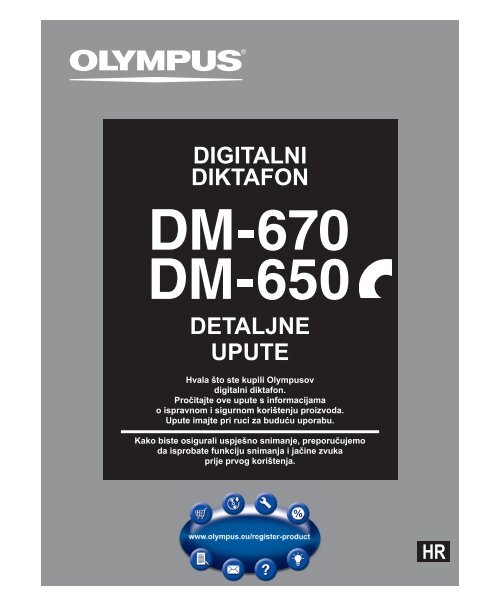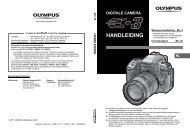DETALJNE UPUTE DIGITALNI DIKTAFON - Olympus
DETALJNE UPUTE DIGITALNI DIKTAFON - Olympus
DETALJNE UPUTE DIGITALNI DIKTAFON - Olympus
- No tags were found...
You also want an ePaper? Increase the reach of your titles
YUMPU automatically turns print PDFs into web optimized ePapers that Google loves.
<strong>DIGITALNI</strong><strong>DIKTAFON</strong><strong>DETALJNE</strong><strong>UPUTE</strong>Hvala što ste kupili <strong>Olympus</strong>ovdigitalni diktafon.Pročitajte ove upute s informacijamao ispravnom i sigurnom korištenju proizvoda.Upute imajte pri ruci za buduću uporabu.Kako biste osigurali uspješno snimanje, preporučujemoda isprobate funkciju snimanja i jačine zvukaprije prvog korištenja.HR
Uvod• Sadržaj ovog dokumenta može se ubuduće promijeniti bez prethodne obavijesti. Zanajnovije informacije o nazivima proizvoda i brojevima modela obratite se našem centruza podršku korisnicima.• Ilustracija zaslona i diktafona prikazana u ovom priručniku može se razlikovati od stvarnogproizvoda. Posvećena je velika pozornost kako bi se osigurala cjelovitost ovog dokumenta,ali ako pronađete upitnu stavku, pogrešku ili propust, obratite se našem centru za podrškukorisnicima.• <strong>Olympus</strong> se odriče svake odgovornosti za pasivnu štetu ili štetu bilo koje vrste nastalugubitkom podataka uslijed neispravnosti proizvoda, popravka koji su obavile strane kojenisu <strong>Olympus</strong> ili ovlašteni servisni centar <strong>Olympus</strong>a te zbog bilo kojeg drugog razloga.Zaštitni znaci i registrirani zaštitni znaci• IBM i PC/AT zaštitni su znaci ili registrirani zaštitni znaci tvrtke International BusinessMachines Corporation.• Microsoft, Windows i Windows Media registrirani su zaštitni znaci tvrtke MicrosoftCorporation.• Macintosh i iTunes zaštitni su znaci tvrtke Apple Inc.• microSD i microSDHC zaštitni su znaci udruge SD Card Association.• MPEG Layer-3 tehnologija kodiranja zvuka koristi se prema licenci Fraunhofer IIS iThomson.• EUPHONY MOBILE i DVM zaštitni su znakovi tvrtke DiMAGIC Corporation.• Proizvod je razvijen na temelju tehnologije smanjenja buke prema licenci tvrtke NECCorporation.• Tehnologija otkrivanja glasovne aktivnosti licencirana od tvrtke NTT ElectronicsCorporation.Drugi nazivi proizvoda i marki navedeni u ovom dokumentu mogu biti zaštitni znaci iliregistrirani zaštitni znaci njihovih vlasnika.HR2
SadržajUvodSigurnosne mjere opreza ................................... 41 PočetakGlavne značajke ................................................ 8Provjera sadržaja kutije ...................................10Pregled dijelova ...............................................11Zaslon (LCD ploča) ...................................................12Napajanje ........................................................15Umetanje baterija ...................................................15Postavke baterije .....................................................16Punjenje povezivanjem s računalom putemUSB-a .................................................................17Za punjenje spojite AC ispravljač na USBpriključak (opcija) .............................................18Uključivanje/isključivanje napajanja ......................20HOLD ................................................................21Postavljanje datuma i vremena [Time & Date] ...22Promjena datuma i vremena ...................................23Umetanje i vađenje microSD kartice .................24Umetanje microSD kartice ......................................24Vađenje microSD kartice .........................................25Operacije zaslon [Home] ...................................26Napomene o mapama .......................................27Osnovni podaci o mapama za glasovne snimke ......27Osnovni podaci o mapi za reprodukciju glazbe.......28Osnovni podaci o mapi za podcast sadržaj .............29Osnovni podaci o mapi za audio sadržaj .................29Odabir mapa i datoteka ....................................302 Osnovni podaci o snimanjuSnimanje ..........................................................31Promjena scene snimanja [Rec Scene] ....................34Preporučene postavke prema uvjetima snimanja ...35Snimanje pomoću vanjskog mikrofona ili drugihuređaja ..............................................................363 Osnovni podaci o reprodukcijiReprodukcija ....................................................38Način Položaja reprodukcije ....................................42Promjena brzine reprodukcije .................................44Postavljanje indeksne oznake ili privremeneoznake ...............................................................45Kako pokrenuti ponovnu reprodukciju određenogsegmenta ..........................................................46Promjena scene reprodukcije [Play Scene] .............47Brisanje........................................................... 48Brisanje datoteka ....................................................48Brisanje mape ..........................................................48Djelomično brisanje datoteke .................................494 Postavljanje izbornikaNačin postavljanja izbornika ............................51+ Izbornik datoteka ...............................................53, Rec Menu ............................................................53- Play Menu ...........................................................60. Izbornik za LCD/zvuk ..........................................63/ Izbornik uređaja .................................................64Preuređenje datoteka [Replace] .............................66Premještanje/kopiranje datoteka[File Move/Copy] ...............................................67Razdjeljivanje datoteka [File Divide] ......................69Snimanje u zadano vrijeme [Timer Rec] .................70Funkcija alarmne reprodukcije [Alarm] ..................72Vodič [Voice Guide] (samo za DM-670) ...................75Promjena USB razreda[USB Settings] .....................76Formatiranje diktafona [Format] ............................775 Korištenje diktafona s računalomRadno okruženje ..............................................80Upotreba programa <strong>Olympus</strong> Sonority ..............82Funkcije dostupne u programu <strong>Olympus</strong> Sonority ....82Instaliranje softvera ................................................83Deinstaliranje softvera ............................................85Kopiranje podataka sa softvera <strong>Olympus</strong> Sonority ...86Funkcija nadogradnje ..............................................87Korištenje mrežne pomoći ......................................89Priključivanje na računalo ................................90Iskopčavanje s računala ...........................................91Prijenos glasovnih datoteka na računalo ..........92Korištenje uređaja kao vanjske memorijeračunala ......................................................93Upotreba audio sadržaja ..................................94Učitavanje audio sadržaja .......................................94Prijenos audio sadržaja ...........................................96Slušanje audio sadržaja na diktafonu .....................976 Ostale informacijePopis poruka upozorenja ................................101Rješavanje problema ......................................103Dodatna oprema (izborno) ..............................106Specifikacije ...................................................107Tehnička pomoć i podrška ............................... 112123456HR3
Sigurnosne mjere oprezaHR4Prije korištenja novog diktafona pažljivopročitajte ovaj priručnik kako biste seupoznali s uputama za siguran i ispravanrad. Čuvajte priručnik na lako dostupnommjestu za buduće potrebe.• Simboli upozorenja označavaju važneobavijesti vezane uz sigurnost. Radiosobne zaštite i zaštite drugih od ozljeda ioštećenja imovine, od ključne je važnostida pročitate priložena upozorenja iobavijesti.f OpasnostAko se proizvod upotrebljavabez prethodnog proučavanjainformacija navedenih pod ovimsimbolom, može doći do teškihozljeda ili smrti.f UpozorenjeAko se proizvod upotrebljavabez prethodnog proučavanjainformacija navedenih pod ovimsimbolom, može doći do ozljedaili smrti.f OprezAko se proizvod upotrebljavabez prethodnog proučavanjainformacija navedenih pod ovimsimbolom, može doći do manjihosobnih ozljeda, oštećenjaopreme ili gubitka vrijednihpodataka.Oprez vezan za okruženje u kojemse uređaj koristi• Kako bi se zaštitila visokopreciznatehnologija u ovom proizvodu,nikada nemojte ostavljati diktafonna dolje navedenim mjestima, biloza upotrebu ili za pohranu:• Mjesta s visokom temperaturomi/ili vlažnosti ili na kojima dolazi doekstremnih promjena. Mjesta s izravnomsunčevom svjetlošću, zaključaniautomobili ili drugi izvori topline(štednjak, radijator itd.) ili ovlaživači zraka.• Pješčana ili prašnjava okruženja.• U blizini zapaljivih ili eksplozivnihpredmeta.• Na vlažnim mjestima, kao što sukupaonice ili na kiši. Kada koristiteproizvode s opremom otpornom navremenske uvjete, pročitajte i njihovepriručnike.• Na mjestima izloženima jakimvibracijama.• Pazite da vam diktafon nikadane padne te da nije izložen jakimudarcima ili vibracijama.• Diktafon može neispravno raditiako se upotrebljava na mjestupod utjecajem magnetskog/elektromagnetskog polja, radiovalova ili visokog napona, ko što jeu blizini TV prijemnika, mikrovalnepećnice, video igrica, zvučnika,velikog monitora, televizijskog/radijskog tornja ili dalekovoda. Utim slučajevima, isključite diktafoni ponovno ga upalite prije nastavkarada.• Izbjegavajte snimanje ireprodukciju u blizini mobilnihtelefona i drugih bežičnih uređajajer oni mogu prouzrokovati smetnjei šum. Dođe li do šuma, promijenitepoložaj ili udaljite diktafon odtakvih uređaja.
Sigurnosne mjere opreza• Ne koristite organska otapala poputalkohola i razrjeđivača za čišćenjeuređaja.Upozorenje o gubitku podataka:• Snimljeni sadržaj može se uništiti iliizbrisati zbog pogreške pri korištenju,neispravnosti uređaja ili za vrijemepopravka. Preporučujemo da sav važansadržaj kopirate i spremite na drugemedije, primjerice na tvrdi disk računala.• Tvrtka <strong>Olympus</strong> se odriče svakeodgovornosti za pasivna oštećenjaili oštećenja bilo koje vrste nastalagubitkom podataka zbog neispravnostiproizvoda, popravka koji je obavila trećastrana, a ne tvrtka <strong>Olympus</strong> ili ovlašteniservisni centar tvrtke <strong>Olympus</strong>, te zbogbilo kojeg drugog razloga.Rukovanje diktafonomf Upozorenje:• Nemojte upotrebljavati diktafonu blizini zapaljivih ili eksplozivnihplinova.• Diktafon držite na udaljenosti odmale djece i beba.Uvijek koristite i držite diktafon naudaljenosti od male djece i beba kako bise spriječile sljedeće opasne situacije kojemogu uzrokovati teške ozljede:1 Zapletanje u vrpcu diktafona što možeuzrokovati gušenje.2 Slučajno gutanje baterija, kartica ilidrugih malih dijelova.3 Slučajno ozljeđivanje pomičnimdijelovima diktafona.• Nemojte koristiti ili držati diktafonna prašnjavom ili vlažnom mjestu.• Ne rastavljajte, ne popravljajte i nevršite izmjene na uređaju.• Koristite isključivo microSD/microSDHC memorijske kartice.Nikada nemojte koristiti druge vrstekartica.Ako slučajno stavite drugu vrstu karticeu diktafon, obratite se ovlaštenomdistributeru ili servisnom centru. Nemojtepokušavati karticu vaditi na silu.• Ne koristite uređaj dok upravljatevozilom (primjerice biciklom,motociklom ili automobilom).f Oprez:• Odmah zaustavite diktafon akooko njega primijetite neuobičajenimiris, šum ili dim.Nikada nemojte vaditi baterije golimrukama, jer to može uzrokovati požar iliopekotine na rukama.• Budite oprezni s vrpcom.Budite oprezni s vrpcom kada nositediktafon. Na nju se lako mogu zakvačitipredmeti i uzrokovati teško oštećenje.• Nemojte ostavljati diktafon namjestima gdje može biti izloženizrazito visokim temperaturama.Na taj način može doći do oštećenjadijelova i, u nekim slučajevima, diktafonse može zapaliti. Nemojte koristitipunjač ili AC ispravljač ako je prekriven(npr. prekrivačem). Tako može doći dopregrijavanja što može dovesti do požara.• Pažljivo rukujte diktafonom kakone biste dobili nisko temperaturneopekotine.• Kada diktafon sadrži metalne dijelove,pregrijavanje može uzrokovati niskotemperaturne opekotine. Obratitepažnju na sljedeće:• Kada se koristi duže vremena, diktafonće se zagrijati. Ako držite diktafon utakvom stanju, može doći do niskotemperaturnih opekotina.HR5
Sigurnosne mjere oprezaHR6• Na mjestima izloženima izrazitoniskim temperaturama, temperaturadiktafona može biti niža od okolnetemperature. Po mogućnosti, prilikomrukovanja diktafonom na niskimtemperaturama, nosite rukavice.Mjere opreza prilikom rukovanjabaterijomSlijedite ove važne smjernice kako bise spriječilo curenje, pregrijavanje,zapaljenje, eksplozija baterija iliuzrokovanje strujnih udara ili opekotina.f Opasnost:• Ne pokušavajte puniti alkalne,litijske ili druge baterije koje nisupunjive.• Baterije nikada ne izlažite plamenu,ne zagrijavajte ih, ne uzrokujtekratki spoj i ne rastavljajte ih.• Nemojte nikada zagrijavati ili palitibaterije.• Budite oprezni prilikom nošenja ilipohranjivanja baterija kako bi sespriječilo dodirivanje s metalnimpredmetima kao što su nakit,čavlići, kopče itd.• Baterije nikada ne pohranjujte namjestima gdje mogu biti izloženeizravnoj sunčevoj svjetlosti ilivisokim temperaturama, na primjeru vrućem automobilu, blizu izvoratopline itd.• Kako bi se spriječilo curenje baterijaili oštećivanje njihovih polova,pažljivo slijedite upute vezane zakorištenje baterija. Nemojte nikadapokušati rastaviti bateriju ili jupromijeniti na bilo koji način,lemiti itd.• Ne priključujte bateriju izravno nautičnicu ili upaljač za cigarete uautomobilu.• Ako vam tekućina iz baterija dođeu dodir s očima, odmah isperite očičistom, hladnom tekućom vodom ismjesta potražite liječničku pomoć.f Upozorenje:• Baterije uvijek moraju biti suhe.• Ako se punjive baterije ne napuneunutar određenog vremena,prekinite s punjenjem i nemojteih koristiti.• Nemojte koristiti bateriju ako jenapuknuta ili slomljena.• Nemojte baterije nikada izlagatijakim udarcima ili stalnimvibracijama.• Ako baterija curi, gubi boju ili seiskrivi te na bilo koji način postaneneuobičajena za vrijeme rada,prekinite upotrebu diktafona.• Ako tekućina iz baterije procurina odjeću ili kožu, skinite odjeću iodmah isperite to područje čistom,hladnom tekućom vodom. Akovam tekućina opeče kože, odmahpotražite liječničku pomoć.• Baterije čuvajte izvan dosega djece.• Ako pri korištenju ovog proizvodauočite nešto neobično, primjericeneuobičajene šumove, toplinu, dimili miris paljevine:1 odmah izvadite bateriju i pritom paziteda se ne opečete, a zatim;2 se obratite prodavaču ili ovlaštenompredstavniku tvrtke <strong>Olympus</strong> zbogservisa.
Sigurnosne mjere oprezaf Oprez:• Reciklirajte baterije kako bistepomogli u očuvanju resursa našeplanete. Kada bacate istrošenebaterije, pazite da im prekrijetepolove i uvijek poštujte lokalnezakone i propise.• Uvijek napunite bateriju kada jukoristite prvi put ili kada je dugovremena niste upotrebljavali.• Punjiva baterija ima ograničenvijek trajanja. Kada u određenimuvjetima vrijeme rada postanekraće čak i ako je punjiva baterijapotpuno napunjena, zamijenite jenovom.HR7
Početak1Glavne značajkeHR8Glavne značajkes Sustav s 3 ugrađena mikrofona(stereo mikrofoni i središnji mikrofonvisoke osjetljivosti).Kombinacija stereo mikrofona visokeosjetljivosti i središnjeg mikrofonaomogućuje uravnotežene, širokopojasnesnimke od visokih do niskih frekvencija.s Koristi mikrofon visoke osjetljivostii niske razine šuma koji može vjernozabilježiti izvorni zvuk.s Podržava linearni PCM format, štoomogućuje da kvaliteta snimljenogzvuka bude jednaka onoj s CD-a iliviša od nje.Moguće je dobiti realnu snimku različitihzvučnih izvora. Snimka visoke rezolucijes visokom frekvencijom uzorkovanja ibrojem bitova koji je jednak ili veći odonoga koji ima glazbeni CD (frekvencijauzorkovanja 44.1 kHz, 16 bitova)(☞ str. 54).s Podržava veliki broj formatasnimanja. Može raditi s MP3formatom (MPEG-1 / MPEG-2 AudioLayer 3) i formatom Windows MediaAudio (WMA).Ovaj uređaj može spremati datotekeuz visok stupanj kompresije, čime seomogućuje dulje raspoloživo vrijemesnimanja (☞ str. 54).Osim toga, kad se spoji na neki vanjskiuređaj, diktafon može šifrirati dolazneanalogne audio signale bez računala(☞ str. 36).s Diktafon nudi mogućnostreprodukcije datoteka u formatuWAV, WMA i MP3 poslanih izračunala, kao i datoteka koje susnimljene na samom uređaju.Zbog toga ovaj diktafon možeteupotrebljavati za reprodukciju glazbe.s Podržava medije za snimanje velikogkapaciteta. Osim na ugrađenumemoriju, možete snimati i namicroSD karticu (☞ str. 24).s Opremljen raznolikim značajkamakoje podržavaju snimanje zvuka.Na ovom diktafonu možete prilagoditiraznolike funkcije snimanja kao što surazina snimanja i osjetljivost mikrofonakako bi odgovarale uvjetima snimanja iosobnim preferencama (☞ str. 53).s Diktafon ima ugrađenu funkcijuaktiviranja snimanja glasom VariableControl Voice Actuator (VCVA)(☞ str. 55).s Filtar Low Cut tijekom snimanjasmanjuje buku klimatizacijskihuređaja i druge slične zvukove(☞ str. 55).s Funkcija redukcije šuma (☞ str. 60)i funkcija filtra glasa (☞ str. 60)smanjuju šum i omogućuju čišćureprodukciju.s Raspolaže funkcijama namještanjascene i namještanja scenereproduciranja za registriranjenajboljih postavki, ovisno o načinuuporabe (☞ str. 34, str. 47, str. 58,str. 62).s Sadrži razne funkcije ponavljanja(☞ str. 46, str.61).s Funkcija EUPHONY MOBILE dodanaza stvaranje prirodnog, realističnogiskustva bez smanjivanja kvalitetezvuka (☞ str. 60).s Datoteke možete premještati ilikopirati između ugrađene memorijei microSD kartice te između mapa umemoriji (☞ str. 67).s Možete brisati dijelove datotekeu PCM formatu snimljene na ovomdiktafonu (☞ str. 49).s Možete podijeliti datoteku (PCM,MP3) snimljenu na ovom diktafonu(☞ str. 69).s Indeksne i privremene oznakeomogućuju brzi pronalazak željenihlokacija (☞ str. 45).
Glavne značajkes Brzina reprodukcije može sekontrolirati prema želji (☞ str. 44).s Funkcija glasovne pomoći (naengleskom i ostalim jezicima)daje zvučna upozorenja prilikomupravljanja (samo za model DM-670).Tako možete jednostavno upravljatirazličitim funkcijama uz pomoćglasovnog vođenja (☞ str. 75).s Mapama možete dodijeliti vlastitenazive (☞ str. 64).s Funkcije snimanja u zadano vrijeme(☞ str. 70) i alarmne reprodukcije(☞ str. 72) omogućuju automatskosnimanje i reprodukciju u zadanovrijeme.s Dodana je i praktična funkcija introreprodukcije kad tražite datotekukoju želite preslušati (☞ str. 63).s Isporučuje se sa softverom »<strong>Olympus</strong>Sonority« za sustave Windows iMacintosh(☞ str. 80).• Ako zapise snimljene diktafonomprenesete na računalo, programomih možete preslušati, organizirati iuređivati.• Možete izvoditi uređivanje zvučnogoblika, spajanje datoteka i dijeljenjedatoteka.s Softver »<strong>Olympus</strong> Sonority« može senadograditi na »<strong>Olympus</strong> SonorityPlus«, inačicu koja je opremljenadodatnim mogućnostima (Opcija)(☞ str. 87).Pored funkcija softvera »<strong>Olympus</strong>Sonority« možete i uređivati MP3datoteke i stvarati glazbene CD-ove.s Diktafon je kompatibilan s vezomUSB 2.0 koja omogućuje brzi prijenospodataka na računalo.s Sadrži funkciju punjenja putemUSB-a (☞ str. 17).s Sadrži full-dot zaslon s pozadinskimosvjetljenjem (LCD ploča).s Diktafon je kompatibilan spodcastima (☞ str. 29).Ako su vaše omiljene Podcast URLadrese registrirane u softveru »<strong>Olympus</strong>Sonority«, automatski će se preuzetinajnoviji program koji se emitira. Otvoritemapu [Podcast] na diktafonu za brzopreslušavanje programa (datoteke)prenesene sa softvera »<strong>Olympus</strong>Sonority«.s Diktafon je kompatibilan semitiranjem audio sadržaja(☞ str. 94).1Glavne značajkeHR9
Provjera sadržaja kutijeUz diktafon u paketu dolaze i sljedeći dijelovi.Ako neki od dijelova nedostaje ili je oštećen, obratite se trgovcu od kojeg ste kupili diktafon.1Provjera sadržaja kutijeDiktafon USB kabel Remen• Torbica• <strong>Olympus</strong> Sonority CD-ROM• Osnovni priručnik• Jamstveni listNi-MH punjivebaterije (2)Slušalice• Sadržaj se može razlikovati ovisno o lokaciji kupovine.• Jamstveni list se može razlikovati ovisno o lokaciji kupovine. Jamstveni list moždanije priložen.4 Pričvršćivanje remena:HR10
Pregled dijelova1234!*15@67#8$9%^0 &q=-)(Pregled dijelova1 Ugrađeni stereo mikrofon (L/D)2 Ugrađeni središnji mikrofon3 LED lampica (LED)4 Zaslon (LCD ploča)5 Gumb F1Gumb MENU/SCENEGumb F26 Gumb STOP (4)7 Gumb +8 Gumb 09 Gumb ERASE0 Gumb −! MIC (Mikrofon) priključak@ Poklopac kartice# Gumb REC (s) (snimanje)$ Gumb `OK% Gumb 9^ Rupica za vrpcu& Gumb LIST* Ugrađeni zvučnik( Priključak EAR (slušalice)) Utor REMOTEPriključite prijamnik za ekskluzivnidaljinski upravljač RS30W (dodatnaoprema). On služi za upravljanjefunkcijama snimanja i zaustavljanjapreko daljinskog upravljača.- Prekidač POWER/HOLD= Poklopac baterijeq USB priključakHR11
Pregled dijelovaZaslon (LCD ploča)4 Zaslon načina [Recorder]:1Pregled dijelovaHR12Prikaz popisa mapa45451 2 31 Oznaka medija za snimanje[l]: Ugrađena flash memorija[m]: microSD kartica2 Naziv trenutne mape3 Pokazatelj napunjenosti baterije4 Naziv mape5 Pokazatelj vodiča funkcijaPrikaz popisa datoteka1 2 31 Oznaka medija za snimanje2 Naziv trenutne mape3 Pokazatelj napunjenosti baterije4 Naziv datoteke5 Pokazatelj vodiča funkcijaPrikaz datoteka5671 2 3 4890!@1 Oznaka medija za snimanje2 Naziv trenutne datoteke3 Broj trenutne datoteke/Ukupnibroj snimljenih datoteka u mapi4 Pokazatelj napunjenosti baterije5 Oznaka mape, oznakazaključavanja datoteke, oznakanačina snimanja6 Pokazatelj stanja snimanja[K]: Oznaka snimanja[≠]: Oznaka pauziranja[L]: Oznaka zaustavljanja[•]: Oznaka reproduciranja[ß]: Oznaka premotavanja unaprijed[]: Oznaka premotavanja unatrag[N]: Oznaka F. Play[M]: Oznaka S. Play7 Prikaz ikone (☞ str. 14)8 Preostalo vrijeme snimanja,Duljina datoteke9 Proteklo vrijeme snimanja,Proteklo vrijeme reprodukcije0 Oznaka trake preostale memorije,Pokazatelj trake trenutnogmjesta reprodukcije! Mjerač razine glasnoće, Datum ivrijeme snimanja@ Pokazatelj vodiča funkcija
Pregled dijelova4 Zaslon načina [Music], [Podcast], [Audible]:Prikaz popisa 145451 2 3Kada se u mapi nalazedatoteke i druge mape1 Oznaka medija za snimanje[l]: Ugrađena flash memorija[m]: microSD kartica2 Naziv trenutne mape3 Pokazatelj napunjenosti baterije4 Naziv mape, Naziv datoteke5 Pokazatelj vodiča funkcijaPrikaz popisa 21 2 3Kad u mapi postoje samodatoteke1 Oznaka medija za snimanje2 Naziv trenutne mape3 Pokazatelj napunjenosti baterije4 Naziv datoteke5 Pokazatelj vodiča funkcijaPrikaz datoteka5678901 2 3 4!@#$1 Oznaka medija za snimanje2 Naziv trenutne datoteke3 Broj trenutne datoteke/Ukupnibroj snimljenih datoteka u mapi4 Pokazatelj napunjenosti baterije5 Format datoteke6 Pokazatelj stanja snimanja[•]: Oznaka reproduciranja[L]: Oznaka zaustavljanja[ß]: Oznaka premotavanja unaprijed[]: Oznaka premotavanja unatrag[N]: Oznaka F. Play[M]: Oznaka S. Play7 Naslov8 Ime izvođača9 Naziv albuma0 Pokazatelj vodiča funkcija! Duljina datoteke@ Proteklo vrijeme reprodukcije# Položaj trenutnog mjestareprodukcije$ Prikaz ikone (☞ str. 14)1Pregled dijelovaHR13
Pregled dijelova1[«]: Snimanje u zadano vrijeme[A]: Alarm[?]: Osjetljivost mikrofona[û]: VCVA[Æ]: Oznaka sinkronizacije glasa[†]: Rec Level[0]: Oznaka Low Cut filtraPrikaz ikona (Za sve načine)[≤]: Zoom Mic[%]: Redukcija šuma[$]: Filtar zvuka[Ü] [á] [ ]: Način reprodukcije[∞]: EUPHONY[≥]: AmbijentPregled dijelova• Uklonite zaštitu foliju sa zaslona.HR14
NapajanjeUmetanje baterijaDiktafon se može koristiti s Ni-MH punjivimbaterijama ili AAA alkalnim baterijama.2 Umetnite baterije s ispravnookrenutim polaritetima = i -• Kada punite pomoću diktafona,obavezno upotrijebite isporučeneNi-MH punjive (BR404) baterije.• Isporučene punjive baterijenisu do kraja napunjene.Preporučujemo da ih prijeupotrebe diktafona ili nakondugog razdoblja nekorištenjaneprekidno punite do kraja(☞ str. 17).1Napajanje1 Lagano pritisnite strelicu igurnite poklopac baterije dokse ne otvori.3 Potpuno zatvorite poklopacodjeljka za bateriju pritiskomu smjeru A, a zatim ga gurniteu smjeru B.HR15
Napajanje1NapajanjeNapomene• S ovim diktafonom nemojteupotrebljavati manganske baterije.• Ako mijenjate baterije, preporučujemoalkalne baterije AAA ili <strong>Olympus</strong> Ni-MHpunjive baterije.• Prije zamjene baterija obaveznozaustavite diktafon. Izvadite li baterijudok se diktafon koristi, snimka bi semogla oštetiti ili bi moglo doći dosličnog kvara. Ako se tijekom snimanjaizvadite baterije, izgubit ćete trenutačnosnimljenu datoteku jer se zaglavljedatoteke neće moći zatvoriti.• Ako zamjena ispražnjene baterije trajedulje od 15 minuta ili ako učestalostavljate i vadite bateriju u kratkimvremenskim razmacima, možda ćetemorati ponovno podesiti postavkebaterije i vremena. U tom se slučajupojavljuje zaslon [Battery]. Dodatnepojedinosti potražite u odjeljku»Battery settings«.• Izvadite baterije ako diktafon nećetekoristiti dulje vrijeme.• Kada mijenjate punjive baterije,obavezno koristite Ni-MH punjive baterije(dodatno). Korištenje dijelova drugihproizvođača može oštetiti diktafonte se treba izbjegavati.Postavke baterijeOdaberite bateriju koju koristite.1 Vratite baterije i uključitediktafon (☞ str. 15).2 Pritisnite gumb + ili – kako bistepromijenili postavku.Vrsta baterije[Ni-MH] (õ):Odaberite kad koristite <strong>Olympus</strong>Ni-MH punjivu bateriju (BR404).[Alkaline] (ú):Odaberite prilikom upotrebe alkalnihbaterija.3 Pritisnite gumb `OK i dovršitepostavku.• Ako oznaka »Hour« (sat) treperi nazaslonu, pogledajte »Postavljanjedatuma i vremena [Time & Date]«(☞ str. 22).Pokazatelj napunjenosti baterijeOznaka stanja baterije na zaslonumijenja se kako se baterija prazni.HR16• Kada se na zaslonu prikaže [æ],zamijenite baterije što je prijemoguće. Kada baterija postanepreslaba, na zaslonu će se prikazati[s] i [Battery Low] i diktafon će seisključiti.
NapajanjeNapomena• Pri reprodukciji glasovne/glazbenedatoteke diktafon će se možda, ovisnoo glasnoći, vratiti na izvorne postavkezbog pada napona baterija, čak i ako sena oznaci baterije prikazuje [º]. U tomslučaju, smanjite glasnoću na diktafonu.Punjenje povezivanjem s računalomputem USB-aBaterije možete puniti spajanjem na USBpriključak računala. Pri punjenju obaveznoispravno smjestite punjive baterije(isporučene) u diktafon (☞ str. 15).Prije povezivanja s USB kabelom,izađite iz načina HOLD (☞ str. 21).3 Kada je diktafon zaustavljen iliisključen, spojite USB kabel napriključni terminal na donjemdijelu diktafona.4 Pritisnite gumb `OK za početakpunjenja.1NapajanjeNe punite primarne baterije poputalkalnih ili litijskih baterija. Timemožete uzrokovati curenje ilipregrijavanje baterije, što može dovestido kvara diktafona.1 Pokrenite računalo.2 Umetnite USB kabel u USBpriključak na računalu.• Dok treperi [Press OK to startcharging], pritisnite gumb `OK.5 Punjenje je gotovo kada je oznakabaterije [¿].Vrijeme punjenja: približno 3 sata ** Pokazuje približno vrijeme potpunogpunjenja prazne punjive baterije prisobnoj temperaturi. Vrijeme punjenjamijenja se ovisno o preostaloj količiniza punjenje i stanju baterija.HR17
NapajanjeZa punjenje spojite AC ispravljačna USB priključak (opcija)Može se napuniti povezivanjem s USB ACprilagodnikom (A514) (dodatno).3 Kada je diktafon zaustavljen iliisključen, spojite USB kabel napriključni terminal na donjemdijelu diktafona.1Napajanje• Prije povezivanja ACprilagodnika, prebacitepostavku USB veze na[AC Adapter] (☞ str. 76).• Prije povezivanja s USBkabelom, izađite iz načinaHOLD (☞ str. 21).Na USBpriključak1 USB kabel diktafona priključite uAC prilagodnik.4 Pritisnite gumb `OK za početakpunjenja.S USBpriključkom ACprilagodnika(A514)2 Uključite AC prilagodnik u ACutičnicu.• Dok treperi [Press OK to startcharging], pritisnite gumb `OK.5 Punjenje je gotovo kada jeprikazana oznaka baterije[Battery Full].U ACutičnicuHR18Napomene• Diktafon se ne može puniti ako računalonije uključeno. Osim toga, ne može sepuniti dok je računalo isključeno, u stanjupripravnosti, hibernacije ili mirovanja.
Napajanje• Nemojte puniti diktafon ako je na njegaspojen USB hub.• Umetnite priloženu punjivu baterijui postavite [Battery] na [Ni-MH]. Akoje opcija [Battery] postavljena na[Alkaline], ne možete obaviti punjenje(☞ str. 16, str. 64).• Ne možete puniti kada treperi [ø]*1 ili[√]*2.Punite baterije pri temperaturi od 5 do35°C.*1 [ø]: Kada je temperatura u okruženjuniska.*2 [√]: Kada je temperatura u okruženjuvisoka.• Kada vrijeme korištenja postaneprimjetno kraće nakon što se baterijepotpuno napune, zamijenite ih novima.• USB priključak obavezno gurnite dokraja. U suprotnom, diktafon možda nećeispravno raditi.• Vodite računa da koristite priloženiUSB kabel. Ako se koristi kabel nekedruge tvrtke, možete izazvati kvar nadiktafonu. Isto tako, nemojte povezivatiovaj priloženi kabel na proizvod nekogdrugog proizvođača.• Ako odaberete [Composite] upostavkama za povezivanje USB-a,onemogućit ćete punjenje diktafonaputem USB-a. Odaberite[Storage class]u postavkama USB veze ako želite punitiuređaj (☞ str. 76).• Ako želite puniti diktafon putempostavke [Composite], u postavkamaUSB povezivanja odaberite [Optional], azatim povežite USB kabel s diktafonom.Odaberite [AC Adapter] na zaslonu [USBConnect] kako biste mogli puniti diktafon(☞ str. 76).Mjere opreza vezane uz punjive baterijePažljivo pročitajte sljedeće opise kadakoristite Ni-MH punjive baterije.Pražnjenje:Kad se uređaj ne upotrebljava, dolazi dosamopražnjenja baterija. Obavezno ihredovito punite prije korištenja.Radna temperatura:Punjive baterije su kemijski proizvodi.Djelotvornost punjivih baterija može bitinepostojana, čak i kad se uređaj koristiunutar preporučenog temperaturnograspona. To je sastavno obilježje ovihproizvoda.Preporučeni raspon temperatura:Kod rukovanja uređajem:0°C - 42°CPunjenje:5°C - 35°CPohrana na dulje vremensko razdoblje:−20°C - 30°CKorištenje punjivih baterija izvan navedenograspona temperatura može imati zaposljedicu smanjenje djelotvornosti i kraćivijek trajanja baterija. Ako proizvod nećetekoristiti dulje vrijeme, izvadite iz njegapunjive baterije i pohranite ih zasebno kakobiste spriječili curenje baterija i koroziju.Napomene• Ovaj je diktafon oblikovan za potpunopunjenje baterija neovisno o njihovojenergetskoj razini. No, kod novokupljenihpunjivih baterija ili punjivih baterija kojenisu bile korištene dulje vrijeme (višeod jednog mjeseca), preporučuje sepotpuno punjenje i pražnjenje baterija udva do tri ponovljena ciklusa kako bistepostigli najbolje rezultate.• Pri odlaganju punjivih baterija uvijekvodite računa o lokalnim zakonima ipropisima. Obratite se lokalnom centruza recikliranje radi informacija o pravilnimpostupcima odlaganja.1NapajanjeHR19
Napajanje1• Ako Ni-MH punjive baterije nisu sasvimispražnjene, prije odlaganja zaštitite ih odkratkog spoja (npr. tako što ćete kontakteizolirati samoljepljivom vrpcom).Za korisnike u Njemačkoj:<strong>Olympus</strong> je u Njemačkoj sklopio ugovor sudruženjem GRS (Udruženje za zajedničkoodlaganje baterija) kako bi se osiguraloodlaganje povoljno po okoliš.Isključivanje napajanjaPomičite prekidač POWER/HOLDu smjeru označenom strelicomtijekom 0.5 sekunde ili dulje.• Zaslon će se ugasiti i napajanje će seisključiti.• Funkcija nastavka memorira položajzaustavljanja prije isključivanja napajanja.NapajanjeUključivanje/isključivanjenapajanjaKad se diktafon ne koristi, isključite ga kakobi se potrošnja baterije svela na najmanjumjeru. Čak i kad se diktafon isključi,postojeći podaci, kao i postavke načina radai postavke sata, ostat će sačuvani.Uključivanje napajanjaNačin uštede baterijaAko je diktafon uključen te je zaustavljenna 10 minuta ili dulje (tvorničkapostavka), zaslon će se isključiti te ćediktafon prijeći u stanje mirovanja(☞ str. 64).• Za izlazak iz načina uštede baterijapritisnite bilo koji gumb.Dok je diktafon isključen,pomaknite prekidač POWER/HOLDu smjeru označenom strelicom.Napomene• Kada napajanje uključite i odmahisključite, oglasit će se početna i završnamelodija.• Ako je diktafon formatiran (☞ str. 77),podaci o početnoj/završnoj melodijitakođer će biti izbrisani, a početnai završna melodija se neće oglasiti.Ako želite ponovno vratiti podatke opočetnoj/završnoj melodiji, povežite se sračunalom i kopirajte zadane podatke ozvuku na diktafon koristeći se priloženimsoftverom »<strong>Olympus</strong> Sonority«(☞ str. 86).HR20• Uključit će se napajanje i zaslon će seupaliti.
HOLDAko je diktafon postavljen na način rada HOLD, trenutni uvjeti će se sačuvati i svi gumbi bit ćeonemogućeni. Ova funkcija je korisna kada nosite diktafon u torbici ili džepu. U ovom načinutakođer ne možete slučajno zaustaviti snimanje.Postavljanje diktafona na način rada HOLDPostavite prekidač POWER/HOLD napoložaj [HOLD].Izlazak iz načina rada HOLDPostavite prekidač POWER/HOLDna položaj A.1HOLD• Kad se na zaslonu pojavi [Hold], diktafonje postavljen na način rada HOLD.Napomene• Ako pritisnete bilo koji gumb u načinu rada HOLD, zaslon sata će zatreperiti tijekom2 sekunde, no diktafon neće biti aktiviran.• Ako se način rada HOLD primijeni tijekom reprodukcije (snimanja), radnja seonemogućava, a stanje reprodukcije (snimanja) ostaje nepromijenjeno (kad sereprodukcija završi ili kad se završi snimanje zbog toga što je preostala memorijaiskorištena, diktafon će se zaustaviti).• Čak i kad se nalazi u načinu rada HOLD, diktafonom se može djelotvorno upravljatipomoću posebnog kompleta za daljinsko upravljanje RS30W (opcija).HR21
Postavljanje datuma i vremena [Time & Date]1Postavljanje datuma i vremenaAko datum i vrijeme postavite prije, podaci otome kad je datoteka snimljena automatskise pohranjuju za svaku datoteku. Prethodnopostavljanje datuma i vremena omogućavalakše upravljanje datotekama.Kada diktafon koristite prvi putnakon kupnje ili kad umetnetebaterije nakon duljeg razdobljanekorištenja uređaja, prikazat ćese [Set Time & Date]. Kada treperi»Hour« (sat), izvedite postavljanjeiz koraka 1.2 Za postavljanje pritisnite gumb+ ili −.• Slijedite isti postupak i pritisnitegumb 9 ili 0 za odabir sljedećestavke te pritisnite gumb + ili − zapostavljanje.• Dok postavljate sate i minute, možeteodabrati 12-satni ili 24-satni prikazvremena pritiskom na gumb F1.Primjer: 10:38 PM10:38 PM(početnapostavka)22:38• Kod postavljanja možete odabratiredoslijed za »Month« (mjesec),»Day« (dan) i »Year« (godina)pritiskom na gumb F1.Primjer: 24. ožujka 2011.3M 24D 2011Y(početnapostavka)24D 3M 2011YGumb+−Gumb 9 0Gumb `OK2011Y 3M 24D3 Pritisnite gumb `OK i dovršitepostavku.1 Pritisnite gumb 9 ili 0za odabir stavke koju želitepostaviti.• Odaberite stavku u »Hour«(sat),»Minute« (minuta), »Year« (godina),»Month« (mjesec) i »Day« (dan)pomoću točke koja treperi.• Sat će krenuti od postavljenogdatuma i vremena. Pritisnite gumb`OKprema vremenskom signalu.HR22
Postavljanje datuma i vremena [Time & Date]Napomene• Pritisnete li gumb `OK tijekompostavljanja, diktafon će spremiti stavkekoje ste dotad postavili.Za DM-670:• Nakon postavljanja, zvučno će se označitiporuka koja kaže Ako vodič nije potreban,odaberite [Off], nakon čega se na zaslonuprikazuje [Voice Guide] (☞ str. 75). Akone želite funkciju vodiča, odaberite [Off].Promjena datuma i vremenaDok je diktafon u načinu zazaustavljanje, pritisnite i držite gumbSTOP (4) kako biste prikazali [Time& Date] i [Remain]. Ako trenutnidatum i vrijeme nisu točni, postavite ihkoristeći sljedeći postupak.2 Pritisnite gumb + ili − kako bisteodabrali karticu [Device Menu].• Možete promijeniti prikaz izbornikatako da pomaknete kursor karticepostavki.3 Pritisnite `OK kako biste sepomaknuli do stavke koju želitepostaviti.• [Device Menu] će se prikazati nazaslonu4 Pritisnite gumb + ili − kako bisteodabrali [Time & Data].1Postavljanje datuma i vremenaGumb MENU/SCENEGumb F2Gumb+ −Gumb `OK5 Pritisnite gumb `OK.• [Time & Date] prikazat će se nazaslonu.• Na zaslonu će treperiti »Hour« (sat)što označava početak postavljanjavremena i datuma.1 Dok je diktafon u načinu zazaustavljanje, pritisnite gumbMENU/SCENE.• Na zaslonu će se prikazati izbornik(☞ str. 51).Sljedeći koraci su isti kao koraci od 1 do3 u odjeljku »Postavljanje datuma ivremena [Time & Date]« (☞ str. 22).6 Pritisnite gumb F2 (EXIT) izatvorite zaslon izbornika.HR23
Umetanje i vađenje microSD kartice1Umetanje i vađenje microSD karticeIzraz »microSD« u priručniku odnosi sepodjednako na microSD i microSDHC. Naovom diktafonu osim u ugrađenu memorijupodatke možete pohranjivati na microSDkarticu dostupnu u trgovinama.Umetanje microSD kartice1 Dok je diktafon u načinu zazaustavljanje, otvorite poklopackartice.2 Okrenite microSD karticu naodgovarajuću stranu i umetniteje u ležište za kartice kao što jeprikazano na slici.• Pri umetanju držite microSD karticuravno.• Umetanje microSD kartice upogrešnom smjeru ili pod pogrešnimkutom moglo bi oštetiti područjekontakata ili izazvati zaglavljenjemicroSD kartice.• Ako se microSD kartica ne umetne dokraja, podaci se možda neće zapisatina microSD karticu.3 Zatvorite poklopac kartice naispravan način.• Kad umetnete microSD karticu,prikazat će se zaslon za promjenumedija za snimanje.4 Kako biste snimili na microSDkarticu, pritisnite gumb + ili − iodaberite [Yes].5 Pritisnite gumb `OK i dovršitepostavku.HR24
Umetanje i vađenje microSD karticeNapomene• Moguće je prebaciti medij za snimanje naugrađenu memoriju (☞ str. 64).• U određenim se slučajevima ne moguprepoznati microSD kartice formatirane(inicijalizirane) na nekom drugom uređaju,primjerice računalu. Prije uporabesvakako formatirajte microSD karticepomoću ovog diktafona (☞ str. 77).• Ako izvadite microSD kada je[Memory Select] postavljeno na[microSD Card], automatski će sepromijeniti na [Built-in MemorySelected].1Vađenje microSD kartice1 Dok je diktafon u načinu zazaustavljanje, otvorite poklopackartice.2 Gurnite microSD karticu unutrakako biste je oslobodili, a zatimje otpustite kako bi djelomičnoizašla.• Kad microSD kartica izađe iz ležišta,možete je slobodno izvaditi.3 Zatvorite poklopac kartice naispravan način.Napomene• Ako brzo otpustite prst nakon što stemicroSD karticu gurnuli unutra, to možeizazvati prisilno izbacivanje kartice izutora.• Pogledajte <strong>Olympus</strong>ovo web-mjestokako biste saznali za koje microSDkartice je potvrđeno da su radile s ovimdiktafonom.• Diktafon možda neće pravilno prepoznatineke microSD kartice koje nisukompatibilne s ovim diktafonom.• U slučaju da nije moguće pravilnoprepoznati microSD karticu, izvaditemicroSD karticu i stavite je ponovno kakobiste provjerili prepoznaje li diktafonmicroSD karticu.• Mogućnosti obrade smanjuju se kodmicroSD kartice učestalim pisanjem ibrisanjem. Ako je to slučaj, formatirajtemicroSD karticu (☞ str. 77).Umetanje i vađenje microSD karticeHR25
Operacije zaslon [Home]Diktafon možete upotrijebiti kao digitalnidiktafon i digitalni reproduktor glazbe.3 Pritisnite gumb `OK.1Operacije zaslon [Home]Gumb+ −Gumb `OKGumb LIST1 Pritišćite gumb LIST da bistepostavili zaslon [Home].• Na zaslonu se prikazuje [Home].Kada je odabran način [Recorder]:Diktafon prelazi u način rada[Recorder]. Moći ćete snimati ireproducirati datoteke koje susnimljene na diktafonu (☞ str. 31,str. 38).• Kad je u [Home] prikazan u odjeljkuPokazatelj vodiča, pritisnite gumb F1kako biste se vratili na početni zaslon.2 Pritisnite gumb + ili − zapostavljanje načina rada.Kada je odabran način [Music](Audible) ili [Podcast]:Diktafon prelazi u način rada [Music](Audible) ili [Podcast] i moći ćetereproducirati glazbene datotekeprenesene na diktafon (☞ str. 38).HR26Napomena• Tijekom snimanja ne možete prebacivatinačin rada bez zaustavljanja diktafona.
Napomene o mapamaUgrađena memorija ili microSD kartica mogu se koristiti kao medij za snimanje. Bez obzirana medij za snimanje, glasovne datoteke, glazbene datoteke i datoteke sadržaja dijele se isnimaju u pripadajuće mape [Recorder], [Music], [Podcast] i [Audible] organizirane u oblikustabla s granama.Osnovni podaci o mapama za glasovne snimke[Folder A] - [Folder E] unutar mape [Recorder] su mape za glasovne snimke. Pri snimanjupomoću diktafona odaberite jednu od ovih pet mapa, a zatim snimajte.1HomeMožete promijeniti načinrada na zaslonu [Home].RecorderFolder AMapaDatoteka001Napomene o mapamaFolder B002Folder C003Folder D004Folder E200U svaku mapu može sespremiti do 200 datoteka.Napomena• Datoteke ili mape koje se nalaze u mapi [Recorder] neće biti označene na diktafonu.HR27
Napomene o mapamaOsnovni podaci o mapi za reprodukciju glazbePri prijenosu glazbenih datoteka na uređaj pomoću programa Windows Media Player,automatski se stvara mapa unutar mape za reprodukciju glazbe, čija je slojevita strukturaprikazana na donjoj slici. Glazbene datoteke koje se nalaze u istoj mapi mogu se preureditiprema željenom rasporedu i ponovno reproducirati (☞ str. 66).1Napomene o mapamaHomeMusicPrvi slojArtist 01Artist 02Drugi slojAlbum 01Album 02001002003Artist 03Album 03004200U svaku mapumože se spremitido 200 datoteka.U mapi [Music] može se stvoriti do 200 mapa,uključujući i mapu [Music].MapaDatotekaHR28
Napomene o mapamaOsnovni podaci o mapi za podcast sadržajMapa [Podcast] za spremanje zapisa podcast priprema se unaprijed. Mogu se reproduciratiprogrami (datoteke) preneseni sa softvera »<strong>Olympus</strong> Sonority«. Kada je rad na diktafonuzaustavljen otvorite mapu [Podcast] u izborniku [Home] kako biste prikazali popis datoteka imapa pohranjenih u mapi.Prvi slojDrugi slojHomePodcastU mapi [Podcast]može se stvorit do 200mapa, uključujući imapu [Podcast].Program01Program02Program03001002003004200U svaku mapumože se spremitido 200 datoteka.1Napomene o mapamaOsnovni podaci o mapi za audio sadržajAudio datoteke mogu se preusmjeriti s web-mjesta koje sadrži audio sadržaj na diktafonpomoću programa Audible Manager (☞ str. 94) ili Windows Media Player.Kod preusmjeravanja audio datoteka na ovaj diktafon pomoću programa Audible Manager,mapa [Audible] za reproduciranje audio datoteka automatski se stvara u mapi [Music] idatoteke se spremaju ovdje.Kod preusmjeravanja audio datoteka na ovaj diktafon pomoću programa Windows MediaPlayer, mapa [Artist] za reproduciranje audio datoteka automatski se stvara u mapi [Music],jednako kao i kod glazbenih datoteka, i datoteke se spremaju ovdje.Prvi slojDrugi slojHomeMusicAudibleArtist 01Album 01001Artist 02Album 02002U mapi [Audible] možese stvoriti do 200 mapa,uključujući i mapu [Audible].Artist 03Album 03003004200U svakumapu možese spremitido 200datoteka.HR29
Odabir mapa i datotekaPromijenite mape dok je radnja zaustavljena ili se reproducira. Za informacije o slojevitojstrukturi mapa možete pogledajte odjeljak pod naslovom »Napomene o mapama« (☞ str. 27).[Home] zaslonRadnje s mapama za glasovne snimke1Odabir mapa i datotekaPrikaz popisamapaPrikaz popisadatotekaRadnje s mapama za reprodukciju glazbePrikaz datotekaPrikaz popisamapa(Prvi sloj)Prikaz popisamapa(Drugi sloj)Prikaz popisadatotekaPrikaz datotekaKada je odabran način [Music]HR30Pomicanje po razinama} Povratak: gumb LISTSvaki put kada pritisnete ovaj gumb, bitćete vraćeni za jednu razinu više. Gumb0 može poslužiti i kao gumb LIST naprikazu popisa.• Kada pritisnete i držite gumb LIST dokpremještate hijerarhiju mapa, vratitćete se na prikaz datoteka.{ Nastavak: Gumb`OKSvaki put kada pritisnete ovaj gumb,otvara se mapa ili datoteka koja jeodabrana u prikazu popisa i prelazi sejednu razinu niže.• Gumb 9 može poslužiti i kao gumb`OK na prikazu popisa.Gumb + ili −Odaberite mapu ili datoteku.[Home] zaslon:Omogućuje promjenu načina radadiktafona (☞ str. 26).Prikaz datoteka:Prikazuju se podaci o odabranoj datoteci.Ulazi u način mirovanja reprodukcije.Prikaz popisa:Prikazuju se mape i datoteke snimljeneovim diktafonom.
SnimanjeOsnovni podaci o snimanjuPrije početka snimanja odaberite jednu odmapa od [&] do [*]. Tih pet mapa možeteselektivno koristiti kako biste razlikovalivrste snimki; na primjer, mapa [&] može sekoristiti za pohranjivanje osobnih podataka,dok mapa ['] može biti namijenjenaposlovnim podacima.abcdGumb REC (s)Gumb STOP (4)1 Odaberite mapu za snimanje(☞ str. 27).2 Pritisnite gumb REC (s) izapočnite snimanje.• Lampica snimanja svijetli i na zaslonuse prikazuje [K].• Usmjerite mikrofon prema izvoru kojiželite snimiti.• [Rec Mode] ne može se promijenitiu stanju pripravnosti za snimanje iliza vrijeme snimanja. Namjestite tupostavku dok je diktafon zaustavljen(☞str. 54).• Ovaj je diktafon konstruiran za jasnoi ravnomjerno snimanje, čak i uuvjetima kod kojih se glasnoća izvorazvuka značajno mijenja. No, ručnimpodešavanjem razine snimanjamogu se dobiti snimke s još višomkvalitetom zvuka (☞ str. 54).• Postavljanje ugrađenog stereomikrofona preko zaslona predstavljaispravan položaj za stereo snimanje.Ako je ugrađeni mikrofon ispodzaslona, tada se ne može obavitiuspješno stereo snimanje zbog togašto će položaj izvornog zvuka bitizabilježen u obratnoj fazi.3 Pritisnite gumb STOP (4) zaprestanak snimanja.• [L] prikazat će se na zaslonu.f Duljina datotekef2Snimanjeea Oznaka načina snimanjab Preostalo vrijeme snimanjac Proteklo vrijeme snimanjad Oznaka trake preostale memorijee Mjerač razine glasnoće (mijenja seovisno o razini snimanja i postavkamafunkcije snimanja)Napomene• Kako biste bili sigurni da nećete izgubitipočetak snimke, provjerite da je nazaslonu uključeno svjetlo LED lampice ililampice načina.HR31
Snimanje2Snimanje• Kad preostane manje od 60 sekundivremena za snimanje, LED lampica početće treperiti. Kad se vrijeme smanji na 30,odnosno 10 sekundi, lampica će treperitibrže.• [Folder Full] prikazat će se kada daljesnimanje nije moguće. Odaberitedrugu mapu ili prije snimanja izbrišitenepotrebne datoteke (☞ str. 48)• [Memory Full] prikazat će se kada jememorija popunjena. Prije nastavkasnimanja izbrišite nepotrebne datoteke(☞ str. 48).• Kad je u diktafon umetnuta microSDkartica, provjerite jeste li potvrdili medijsnimanja kao [Built-in Memory] ili[microSD Card] kako ne bi došlo dopogreške (☞ str. 64).• Ako pritisnete gumb REC (s) dok jenavedena funkcija koja nije funkcijasnimanja, prikazuje se [Cannot record inthis folder]. Odaberite jednu od mapa od[mape A] do [mape E] i ponovno počnitesnimati.• Preporučuje se formatiranje medija zasnimanje na diktafonu prije snimanja(☞ str. 77).Moguće je snimativiše od 2 GB:Snimanje će se nastaviti čak i ako jeopseg jedne datoteke veći od 2 GB ulinearnom PCM formatu snimanja.• Datoteka se sprema u odvojenedatoteke veličine 2 GB. Tijekomreproduciranja tretirat će se kaovišestruke datoteke.• Kad je snimanje veće od 2 GB, brojdatoteka u mapi može biti veći od200 datoteka. Dvije stotine i prvadatoteka i datoteke koje se potomsnimaju neće biti prepoznate odstrane diktafona pa ih provjeritepovezivanjem s računalom.HR32
SnimanjePostavke vezane uz snimanjePauziranje[Mic Select](☞ str. 53)[Mic Sense](☞ str. 53)Odaberite ako želite ili neželite da ugrađeni središnjimikrofon bude uključen iliisključen.Postavlja osjetljivostsnimanja.Dok je diktafon u načinu snimanja,pritisnite gumb REC (s).[Rec Mode](☞ str. 54)[Rec Level](☞ str. 54)[Zoom Mic](☞ str. 55)[Low Cut Filter](☞ str. 55)[VCVA](☞ str. 55)[V-Sync. Rec](☞ str. 56)[Timer Rec](☞ str. 70)Postavlja brzinu snimanja zasvaki format snimanja.Može se konfigurirati hoćeli će se razina snimanjaprilagoditi automatski iliručno.Postavlja smjer ugrađenogstereo mikrofona.Ovom se funkcijom možesmanjiti šum izazvan radomklimatizacijskih uređaja,projektora i drugih sličnihuređaja.Postavlja zadanu jačinuVariable Control VoiceActuator (VCVA).Postavlja početnu razinusinkronizacije glasa zasnimanje.Postavlja snimanje u zadanovrijeme.• [≠] prikazat će se na zaslonu.• Diktafon će se zaustaviti ako je pauziranviše od 120 minuta.Nastavak snimanja:Ponovno pritisnite gumb REC (s).• Snimanje će se nastaviti od mjestaprekida.Brza provjera snimljenog sadržajaDok je diktafon u načinu snimanja,pritisnite gumb `OK.2Snimanje[Rec Scene](☞ str. 58)[Rec Monitor](☞ str. 59)Postavlja postavke snimanjakoje odgovaraju uvjetima iliokruženju u kojem se snima.Odaberite hoćete li imatiizlaz zvuka iz kontrolesnimanja preko utičnice EAR(Slušalice).• [•] prikazat će se na zaslonu.• Snimanje se zaustavlja i datoteka koja jeupravo snimljena bit će reproducirana.HR33
Snimanje2SnimanjeSlušanje tijekom snimanja zvukaAko započnete snimanje nakon štopriključite slušalice u utičnicu EAR nadiktafonu, možete čuti zvuk koji se snima.Glasnoća kontrole snimanja može sepodesiti pritiskom na gumb + ili − .Priključite slušalice u utičnicuEAR na diktafonu.• Nakon početka snimanja kroz slušalicemožete čuti zvuk koji se snima.Priključak EARPromjena scene snimanja[Rec Scene]Postavke snimanja možete promijeniti najednostavan način odabirom scene kojanajbolje odgovara vašoj upotrebi (☞ str. 58).Gumb MENU/SCENEGumb+ −Gumb `OK1 Dok je diktafon u načinu STOP,pritisnite i držite gumbMENU/SCENE.2 Pritisnite gumb + ili − za odabir[Rec Scene].Napomene• Razina snimanja ne može se reguliratigumbom za glasnoću.• Kako biste izbjegli iritaciju uha, slušalicestavite tek nakon smanjivanja razineglasnoće.• Ne stavljajte slušalice pokraj mikrofonajer to može izazvati povrat zvuka.• Kad je tijekom snimanja povezan vanjskizvučnik, postoji rizik od povrata zvuka.Za kontrolu snimanja preporučuje sekorištenje slušalica ili namještanje[Rec Monitor] na [Off] tijekomsnimanja (☞ str. 59).3 Pritisnite gumb `OK.4 Pritisnite gumb + ili − da bisteodabrali scenu snimanja.HR345 Pritisnite gumb `OK.
SnimanjePreporučene postavke prema uvjetima snimanjaDiktafon je početno postavljen na način rada [WMA 128 kbps] pa odmah nakon kupnjemožete snimati snimke visoke kvalitete. Različite funkcije vezane uz snimanje mogu sedetaljno konfigurirati kako bi odgovarale uvjetima snimanja. Sljedeća tablica pokazujepreporučene postavke za neke uvjete snimanja.UvjetisnimanjaPredavanjau velikimprostorijamaKonferencije svelikim brojemljudiSastanci i poslovnipregovori smanjim brojemljudiDiktiranje uz jakupozadinsku bukuGlazba, pjevanjeptica i zvuciželjeznicePreporučene postavke[Rec Mode] (☞ str. 54)[PCM]: [44.1kHz/16bit][MP3]: [128kbps][WMA]: [128 kbps][MP3]: [128kbps][WMA]: [128 kbps][MP3]: [128kbps][WMA]: [128 kbps][WMA]: [64 kbps][PCM]: [48kHz/16bit][Mic Sense](☞ str. 53)[High][Middle][Low]Osjetljivostmikrofonapostaviteobzirom naglasnoću koja sesnima.[Low Cut Filter](☞ str. 55)[On][Off][Zoom Mic](☞ str. 55)[+6][Off]2SnimanjeNazivi datoteka automatski će se stvoriti za datoteke koje snimi diktafon.DM65 0001 .WMA1 2 31 Korisničko ime:ID oznaka korisnika koja je postavljenana diktafonu.2 Broj datoteke:Broj datoteke uzastopno se dodjeljujebez obzira na izmjene u mediju zasnimanje.3 Nastavak:Ovo su nastavci naziva datoteka zaformat snimanja pri snimanju ovimuređajem.• Linearni PCM format .WAV• MP3 format .MP3• WMA format .WMAHR35
Snimanje2SnimanjeHR36Snimanje pomoću vanjskogmikrofona ili drugih uređajaPostoji mogućnost povezivanja vanjskogmikrofona i drugih uređaja kako bi se snimaozvuk. Spajanje provedite na sljedeći načinsukladno uređaju koji će se upotrebljavati.• Tijekom snimanja nemojte priključivatiili isključivati uređaje iz priključka nadiktafonu.Snimanje pomoću vanjskog mikrofona:Priključite vanjski mikrofon napriključak MIC.Priključak MICPrimjenjivi vanjski mikrofoni(dodatna oprema) (☞ str. 106)Stereo mikrofon: ME51SUgrađeni mikrofon velikog dometaomogućuje osjetljivo stereo snimanje.Dvokanalni mikrofon (višestrukousmjereni): ME30WOvo su iznimno osjetljivi višesmjernimikrofoni koji koriste napajanje ipogodni su za snimanje glazbenihizvedbi.Kompaktni usmjereni mikrofon(jednosmjerni): ME31Usmjereni mikrofon koristan je zasnimanja kao što su vanjska snimanja ilipjevanje ptica.Kompaktni zoom mikrofon(jednosmjerni): ME32Mikrofon je integriran s stalkom, zbogčega ga je zgodno postaviti na stol is udaljenosti snimati konferencije ilipredavanja.Mono mikrofon visoke osjetljivostiza uklanjanje šuma (jednosmjerni):ME52WMikrofon se upotrebljava za snimanjezvuka na udaljenosti uz umanjivanjerazine okolne buke.Kravatni mikrofon (višestrukousmjereni): ME15Maleni mikrofon koji se može prikvačitina odjeću i sakriti.Mikrofon za snimanje telefonskihrazgovora: TP7Mikrofon u obliku slušalice koji možetestaviti u uho dok telefonirate. Glasili telefonski razgovor može se jasnosnimiti.Napomene• Kad se na priključak MIC diktafona spojivanjski mikrofon, funkcija ugrađenogmikrofona bit će onemogućena.• Mogu se koristiti i mikrofoni s podržanimnapajanjem priključaka.• Kada se koristi vanjski mono mikrofondok je [Rec Mode] postavljen na stereonačin snimanja, omogućeno je snimanjesamo pomoću mikrofona na L kanalu(☞ str. 54).• Kada se koristi vanjski stereo mikrofondok je [Rec Mode] postavljen na mononačin snimanja, omogućeno je snimanjesamo pomoću mikrofona na L kanalu(☞ str. 54).
SnimanjeSnimanje zvuka drugih uređajapomoću ovog diktafona:Snimanje zvuka moguće je kad se povežepriključak audio izlaza (utičnica za slušalice)drugog uređaja s priključkom MIC diktafonapomoću kabela za povezivanje KA333(dodatno) radi snimanja dodatnog zvuka.Snimanje zvuka ovog diktafonapomoću drugih uređaja:Zvuk ovog diktafona može se snimati nadruge uređaje kada se na priključak s audioulazom (priključak za mikrofon) drugoguređaja pomoću kabela za spajanje KA333(dodatna oprema) spoji priključak EAR naovom diktafonu.Priključak MICNa priključakaudio izlazadrugih uređajaPriključak EAR2SnimanjeNa priključakaudio ulazadrugih uređajaNapomena• Ako ne uspijevate postići jasne snimkepomoću diktafona, čak i nakon što steprilagodili razinu snimanja (☞ str. 54),razlog tomu može biti previše visoka iliniska razina izlaza za povezane uređaje.Kada povežete vanjske uređaje, obaviteprobno snimanje i potom prilagoditerazinu izlaza za vanjske uređaje.Napomena• Kad namjestite različite postavkeza kvalitetu zvuka koja se odnosi nareprodukciju diktafona, promijenit ćese i izlazni audio signal u utičnici EAR(slušalice) (☞ str. 60, str. 62).HR37
Osnovni podaci o reprodukcijiReprodukcijaDiktafon može reproducirati datotekeu formatima WAV, MP3 i WMA. Želite lireproducirati datoteku snimljenu pomoćunekog drugog uređaja, bit će potrebno da jeprenesete (kopirate) iz računala.3 Pritisnite gumb + ili – kako bistepodesili ugodnu razinu glasnoćeza slušanje.3ReprodukcijaabcdGumb STOP (4)Gumb+ −Gumb `OK1 Odaberite datoteku zareprodukciju iz mape koja jesadrži (☞ str. 30).2 Pritisnite gumb `OK za početakreprodukcije.• [•] prikazat će se na zaslonu.• Glasnoća se može prilagoditi urasponu od [00] do [30].4 Pritisnite gumb STOP (4) namjestu gdje želite zaustavitireprodukciju.• [L] prikazat će se na zaslonu.• Ovim ćete zaustaviti datoteku usredreprodukcije. Kad je aktiviranafunkcija nastavka, mjesto na kojemje datoteka zaustavljena registrirase, čak i ako se uređaj isključi.Kad se uređaj sljedeći put uključi,reprodukcija može nastaviti odregistriranog mjesta zaustavljanja.HR38ea Oznaka medija za snimanje, nazivdatoteke, oznaka mapeb Duljina datotekec Proteklo vrijeme reprodukcijed Oznaka trake trenutnog mjestareprodukcijee Mjerač razine glasnoće
ReprodukcijaPostavke vezane uz reprodukcijuReprodukcija preko slušalica[Noise Cancel](☞ str. 60)[EUPHONY](☞ str. 60)Ako je snimljeni zapis teškorazumljiv zbog bučnogokruženja, prilagodite razinufunkcije uklanjanja šuma.Postavka EUPHONY može sepodesiti na jednu od 4 razineu skladu s vašim željama.Na utičnicu EAR diktafona moguse priključiti slušalice radi slušanjareprodukcije.• Kad su priključene slušalice, zvučnikdiktafona je isključen.[Voice Filter](☞ str. 60)[Play Mode](☞ str. 61)[Skip Space](☞ str. 61)[Alarm](☞ str. 72)[Play Scene](☞ str. 62)Diktafon ima funkcijuglasovnog filtra zaizrezivanje niskofrekventnihi visokofrekventnih tonovatijekom normalne, brzeili spore reprodukcijei omogućavanje jasnereprodukcije audio snimaka.Možete odabrati načinreprodukcije koji odgovaravašim postavkama.Može se postaviti duljinaintervala za preskakanje.Funkcija alarmnereprodukcije može sepostaviti za reproduciranjeodabrane datoteke uprethodno utvrđeno vrijeme.Željene postavkereproduciranja mogu sespremiti kako bi odgovaralerazličitim kvalitetama zvuka inačinima reproduciranja.Priključak EARNapomene• Kako biste izbjegli iritaciju uha, slušalicestavite tek nakon smanjivanja razineglasnoće.• Kad slušate reprodukciju preko slušalica,ne povećavajte previše razinu glasnoće.Visoka razina glasnoće može oštetiti sluh ismanjiti sposobnost slušanja.3Reprodukcija[Reverb](☞ str. 62)Možete uživati uambijentalnim zvucimarazličitih prostornih veličinapoput glazbenog studija ilidoma.HR39
ReprodukcijaPremotavanje naprijedPremotavanje unatrag3ReprodukcijaDok se diktafon za vrijeme načinaza zaustavljanje nalazi u prikazudatoteka, pritisnite i držitegumb 9.• [ß] će se prikazati na zaslonu.• Otpustite li gumb 9, zaustavit će se.Pritisnite gumb `OK kako biste započelireprodukciju tamo gdje ste stali.Dok je diktafon u načinureprodukcije, pritisnite i držitegumb 9.• Kad otpustite gumb 9, diktafon ćenastaviti uobičajenu reprodukciju.• Ako u sredini datoteke postoji indeksnaoznaka ili privremena oznaka, diktafon ćese zaustaviti na tom mjestu (☞ str. 45).• Diktafon se zaustavlja kad dođe do krajadatoteke. Pritišćite gumb 9 kakobiste nastavili reprodukciju od početkasljedeće datoteke.Dok se diktafon za vrijeme načinaza zaustavljanje nalazi u prikazudatoteka, pritisnite i držitegumb 0.• [] prikazat će se na zaslonu.• Otpustite li gumb 0, zaustavit će se.Pritisnite gumb `OK kako biste započelireprodukciju tamo gdje ste stali.Dok je diktafon u načinureprodukcije, pritisnite i držitegumb 0.• Kad otpustite gumb 0, diktafon ćenastaviti uobičajenu reprodukciju.• Ako u sredini datoteke postoji indeksnaoznaka ili privremena oznaka, diktafon ćese zaustaviti na tom mjestu (☞ str. 45).• Diktafon se zaustavlja kad dođe dopočetka datoteke. Pritišćite gumb 0kako biste nastavili reprodukciju od krajaprethodne datoteke.HR40
ReprodukcijaPronalaženje početka datotekeOsnovni podaci o glazbenim datotekamaDok je diktafon u načinu zazaustavljanje ili za reprodukciju,pritisnite i držite gumb 9.• Diktafon će preskočiti na početaksljedeće datoteke.Dok je diktafon u načinureprodukcije, pritisnite gumb 0.• Diktafon će preskočiti na početaktrenutne datoteke.Dok je diktafon u načinu zazaustavljanje, pritisnite gumb 0.• Diktafon će preskočiti na početakprethodne datoteke. Ako je diktafon nasredini datoteke, vratit će se na početakdatoteke.Dok je diktafon u načinureprodukcije, dva puta pritisnitegumb 0.• Diktafon će preskočiti na početakprethodne datoteke.Napomene• Kada preskočite na početak datoteketijekom reprodukcije, diktafon će sezaustaviti na položaju indeksne oznakei privremene oznake. Indeksna oznakai privremena oznaka bit će preskočenakada izvedete radnju u načinu zazaustavljanje (☞ str. 45).• Kada je [Skip Space] postavljeno napostavku koja nije [File Skip], diktafon ćepreskočiti unaprijed/unatrag određenovrijeme, a zatim će početi reprodukciju(☞ str. 61).U slučajevima kada diktafon ne možereproducirati glazbene datoteke koje suprenesene na njega, provjerite jesu li brzinauzorkovanja i brzina protoka u rasponu ukojem je reprodukcija moguća. Kombinacijebrzina uzorkovanja i brzina protoka zaglazbene datoteke koje diktafon možereproducirati navedene su u nastavku.FormatdatotekeFrekvencijauzorkovanjaBrzinaprotokaWAV format 44.1 kHz, 48 kHz 16 bitaMP3 formatWMA formatMPEG1 Layer3:32 kHz, 44.1 kHz,48 kHzMPEG2 Layer3:16 kHz, 22.05 kHz,24 kHz8 kHz, 11 kHz,16 kHz, 22 kHz,32 kHz, 44.1 kHz,48 kHzOd 8 kbpsdo 320 kbpsOd 5 kbpsdo 320 kbps• MP3 datoteke s promjenjivom brzinomprotoka (kod kojih brzine protokakonverzije mogu varirati) možda se nećepravilno reproducirati.• Za WAV datoteke, ovaj diktafon možesamo reproducirati te datoteke ulinearnom PCM formatu. Druge WAVdatoteke nije moguće reproducirati.• Čak i da je format datoteke kompatibilanza reproduciranje na ovom diktafonu, nepodržava svaki dekoder ovaj diktafon.3ReprodukcijaHR41
Reprodukcija3ReprodukcijaHR42Način Položaja reprodukcijeDiktafon ima način Položaja reprodukcijetako da automatski označava posljednjipoložaj na kojem je zaustavljenareprodukcija za datoteke prenesene u mape[Podcast] i [Music] (audio sadržaji). Čak i akose diktafon zaustavi tijekom reproduciranjadatoteke, posljednje mjesto zaustavljanjapoziva se iz datoteke i datoteka se sljedećiput može reproducirati s tog mjesta.Gumb STOP (4)Gumb `OK1 Odabir datoteke sadržaja umapi [Podcast], [Music] (audiosadržaji).2 Pritisnite gumb `OK za početakreprodukcije.• Kad reproducirate datoteku kojuste već reproducirali, reprodukcijazapočinje iz posljednje zaustavljenogpoložaja.3 Pritisnite gumb STOP (4) namjestu gdje želite zaustavitireprodukciju.• Zaustavite reprodukciju na bilo kojemmjestu. Položaj zaustavljanja pamtise kao Playback Position u datoteci.U ovom stanju, čak i ako ste odabralidrugu datoteku, premjestili u drugumapu ili isključili diktafon, kadpokrenete istu datoteku, reprodukcijazapočinje od posljednjegzapamćenog položaja.4 Reprodukcija datoteke sadržajakoja je reproducirana do pola.• Pritisnite gumb `OK kako biste započelireprodukciju tamo gdje ste stali.Premotavanje naprijedDok je diktafon u načinu zazaustavljanje, pritisnite i držitegumb 9.➥ Kada pustite gumb, diktafon sezaustavlja.Položaj reprodukcije se ažurira. Akose pritisne gumb `OK, reprodukcijapočinje s tog mjesta.Dok je diktafon u načinu reprodukcije,pritisnite i držite gumb 9.➥ Kad otpustite gumb diktafon ćenastaviti uobičajenu reprodukciju.• Ako u sredini datoteke postoji privremenaoznaka (☞ str. 45) ili je označen Položajreprodukcije u sredini datoteke,reprodukcija će se zaustaviti na tom mjestu.• Diktafon se zaustavlja kad dođe do krajadatoteke. Pritišćite gumb 9 kakobiste nastavili reprodukciju od početkasljedeće datoteke.
ReprodukcijaPremotavanje unatragDok je diktafon u načinu stop,pritisnite i držite gumb 0.➥ Kada pustite gumb, diktafon sezaustavlja.Položaj reprodukcije se ažurira. Akose pritisne gumb `OK, reprodukcijapočinje s tog mjesta.Dok je diktafon u načinu reprodukcije,pritisnite i držite gumb 0.➥ Kad otpustite gumb diktafon će nastavitiuobičajenu reprodukciju.• Ako u sredini datoteke postojiprivremena oznaka (☞ str. 45) ili jeoznačen Položaj reprodukcije u sredinidatoteke, reprodukcija će se zaustaviti natom mjestu.• Diktafon se zaustavlja kad dođe dopočetka datoteke. Pritišćite gumb 0kako biste nastavili reprodukciju od krajaprethodne datoteke.• Ukoliko držite gumb 0 pritisnutim dokje diktafon zaustavljen na početku zapisa,diktafon će brzo premotati od krajaposljednjeg zapisa.Pronalaženje početka datotekeDok je diktafon u načinureprodukcije, spore reprodukcijeili brze reprodukcije, pritisnitegumb 9.➥ Sljedeća datoteka je na redu zareprodukciju koja započinje pounaprijed zadanoj brzini.Dok je diktafon u načinu reprodukcije,spore reprodukcije ili brzereprodukcije, pritisnite gumb 0.➥ Trenutna datoteka je na redu zareprodukciju koja započinje pounaprijed zadanoj brzini.Dok je diktafon u načinureprodukcije, spore reprodukcijeili brze reprodukcije, pritisnitegumb 0 dva puta.➥ Prethodna datoteka je na redu zareprodukciju koja započinje pounaprijed zadanoj brzini.• Ako u sredini datoteke postoji indeksnaoznaka (☞ str. 45), reprodukcija započinjes tog mjesta.• Ako je mjesto preskakanja (skip space)namješteno na neku drugu opciju osimpreskakanja datoteka (☞ str. 61), diktafonće F. Skip (prebacivanje unaprijed) ili R.Skip (prebacivanje unazad) za odabranovrijeme prije reprodukcije.Preskakanje datotekeDok je diktafon u načinu zazaustavljanje, pritisnite gumb 9.➥ Preskače na Položaj reprodukcijesljedeće datoteke.Dok je diktafon u načinu zazaustavljanje, na početku datotekepritisnite gumb 0.➥ Preskače na Položaj reprodukcijeprethodne datoteke.Dok je diktafon u načinu zazaustavljanje, na sredini datotekepritisnite gumb 0.➥ Preskače na početak datoteke.Napomena• Ako se datoteka izbriše pomoći diktafona,istovremeno se briše informacija oPoložaju reprodukcije.3ReprodukcijaHR43
Reprodukcija3ReprodukcijaPromjena brzine reprodukcijePromijenite brzinu prema potrebi, naprimjer, ako slušate sadržaj sastanka privelikoj brzini ili pregledavate dijelove kojeniste uhvatili sa sata stranog jezika priniskoj brzini. Ton će se automatski digitalnopostaviti bez promjene glasa tako da zvučiprirodno.Gumb+ −Gumb `OK1 Dok je diktafon u načinu zazaustavljanje, pritisnitegumb `OK.3 Pritisnite gumb `OK.aa Oznaka brzine reprodukcije• Čak i ako se reprodukcija zaustavi,promijenjena brzina reprodukcije bitće zadržana. Sljedeća reprodukcijaodvijat će se po toj brzini.O ograničenjima brze reprodukcijeNormalan rad možda neće bitidostupan ovisno o brzini uzorkovanjai brzini prijenosa datoteke koja sereproducira. U tom slučaju smanjitebrzinu reprodukcije.HR442 Za odabir brzine reprodukcijepritisnite gumb + ili −.Napomene• Kao u normalnom načinu reprodukcije,možete zaustaviti reprodukciju, stavitidatoteku na čekanje i umetnuti indeksnuili vremensku oznaku u načine rada sporei brze reprodukcije (☞ str. 45).• Spora reprodukcija ili brza reprodukcijadostupna je čak i kada je postavljen[Voice Filter] (☞ str. 60).• Kada upotrebljavate funkciju brze i sporereprodukcije, sljedeće funkcije nisudostupne.• [Noise Cancel] (☞ str. 60)• [EUPHONY] (☞ str .60)• [Reverb] (☞ str. 62)Za DM-670:• Postavka [Play Speed] u postavkama[Voice Guide] (☞ str. 75) onemogućenaje za vrijeme reprodukcije datoteke.
ReprodukcijaPostavljanje indeksne oznake iliprivremene oznakeAko su postavljene indeksne i privremeneoznake, dio koji želite preslušati možete brzopronaći prilikom premotavanja unaprijedili unatrag ili kod datoteka koje čekajureprodukciju. Indeksne oznake mogu sestavljati samo na datoteke stvorene na<strong>Olympus</strong> uređajima, ali se na njih mogustaviti privremene oznake kako bi seprivremeno zapamtile željene lokacije.Brisanje indeksne oznake ili privremene oznake1 Odaberite datoteku koja sadržiindeksne ili privremene oznakekoje želite izbrisati.2 Pritisnite gumb 9 ili 0kako biste odabrali indeksnu iliprivremenu oznaku koju želiteizbrisati.Gumb F2 (INDEX)3Gumb 90Gumb ERASE1 Dok je diktafon u načinu zazaustavljanje ili reprodukciju,pritisnite gumb F2 (INDEX).• Na zaslonu se pojavljuje broj iprivremena odnosno indeksnaoznaka je umetnuta.3 Kada se na zaslonu prikažeindeksni ili privremeni broj utrajanju od 2 sekunde, pritisnitegumb ERASE.• Indeksna ili vremenska oznaka jeizbrisana.Reprodukcija• Čak i nakon postavljanja indeksaili privremene oznake, snimanjeili reprodukcija se nastavlja, takoda poslije možete umetnuti jošindeksnih ili privremenih oznaka naostala mjesta na sličan način.• Indeksni ili privremeni brojevi koji senalaze iza indeksnog ili privremenogbroja automatski će se smanjiti za 1.Napomene• Temp oznake su privremene oznakei one će biti izbrisane ako prenesetedatoteku s računala ili pomoću njega.• U datoteci se može postaviti najviše16 (99*) indeksnih i privremenih oznaka.Ako pokušate postaviti više od 16 (99*)indeksnih ili vremenskih oznaka, pojavitće se poruka [Index Full] za indeksneoznake i [Temp Mark Full] za privremeneoznake.* samo za DM-670HR45
Reprodukcija3• Indeksne ili privremene oznake ne moguse postaviti u izbrisanoj ili zaključanojdatoteci (☞ str. 53).Kako pokrenuti ponovnureprodukciju određenog segmentaOva funkcija omogućuje ponovljenureprodukciju dijela datoteke koja sereproducira.Gumb F1 (A-B)• Kada stigne do kraja datoteke dok[w] treperi, ta točka [x] postat ćekraj datoteka i počinje ponovnareprodukcija.3 Ponovno pritisnite gumb F1 (A-B)na mjestu na kojem želite završitis ponovljenom reprodukcijomsegmenta.• Diktafon će uzastopno reproduciratitaj segment sve dok se ne poništifunkcija ponovljene reprodukcijesegmenta.Reprodukcija1 Odaberite datoteku u kojojse nalazi segment koji želiteponovo reproducirati i pokrenitereprodukciju.2 Pritisnite gumb F1 (A-B) namjestu s kojeg želite ponovitireprodukciju segmenta.• [w] treperit će na zaslonu.Napomena• Kao i kod uobičajene reprodukcije, brzinareprodukcije se može promijeniti i kodponovljene reprodukcije segmenta(☞ str. 44). Ako se tijekom reprodukcijesegmenta umetnu ili izbrišu indeksneoznake ili privremene oznake, ponavljanareprodukcija segmenta bit će poništenai diktafon će se vratiti u normalnureprodukciju (☞ str. 45).HR46• Možete brzo premotati unaprijed,unatrag ili promijeniti brzinureprodukcije dok radite u normalnomnačinu rada, kad oznaka [w] bljeskada biste pronašli krajnji položaj(☞ str. 44).
ReprodukcijaPoništavanje funkcije ponovljenereprodukcije segmentaPromjena scene reprodukcije[Play Scene]Ako registrirate postavke reprodukcijeza željene scene reprodukcije, možetejednostavno kasnije odabrati postavke(☞ str. 62).Gumb MENU/SCENEPritiskom na bilo koji od ovihgumba prekinut će se ponovljenareprodukcija segmenta.a Pritisnite gumb F1 (CANCEL)Ako pritisnete gumb F1 (CANCEL),prekinut ćete ponovljenu reprodukcijusegmenta i reprodukcija će se vratiti uuobičajeni način reproduciranja.b Pritisnite gumb STOP (4)Ako pritisnete gumb STOP (4), prekinutćete ponovljenu reprodukciju segmenta izaustaviti reprodukciju.c Pritisnite gumb 9Ako pritisnete gumb 9, prekinut ćeteponovljenu reprodukciju segmentai brzo premotati na početak sljedećedatoteke.d Pritisnite gumb 0Ako pritisnete gumb 0, prekinut ćeteponovljenu reprodukciju segmenta ibrzo premotati na početak trenutačnedatoteke.Gumb+ −Gumb `OK1 Dok je diktafon u načinu zazaustavljanje ili reprodukciju,pritisnite gumb MENU/SCENE.2 Pritisnite gumb + ili − za odabir[Play Scene].3 Pritisnite gumb `OK.4 Pritisnite gumb + ili − da bisteodabrali scenu reprodukcije.3Reprodukcija5 Pritisnite gumb `OK.HR47
BrisanjeBrisanje datotekaOdabranu datoteku možete izbrisati izmape. Isto tako, istodobno možete izbrisatisve datoteke u mapi.6 Pritisnite gumb `OK.• Zaslon se mijenja na [Erase!] tezapočinje brisanje.• [Erase Done] prikazuje se kadase zapis izbriše. Brojevi datotekaautomatski će se ponovno dodijeliti.Gumb+ −Gumb `OK3Gumb ERASEBrisanje1 Odaberite zapis koji želiteizbrisati (☞ str. 30).2 Kad je diktafon u zaustavljenomnačinu u prikazu datoteke,pritisnite gumb ERASE.• Ako se unutar 8 sekundi ne odabereradnja, diktafon će se vratiti u načinza zaustavljanje.3 Pritisnite gumb + ili − kako bisteodabrali [Erase in Folder] ili[File Erase].Brisanje mapeDatoteke možete izbrisati brisanjem mapa.Gumb+ −Gumb `OKHR484 Pritisnite gumb `OK.5 Pritisnite gumb + i odaberite[Start].Gumb ERASE1 Odaberite mapu koju želiteizbrisati (☞ str. 30).2 Kad je diktafon u zaustavljenomnačinu u prikazu popisa mapa,pritisnite gumb ERASE.• Ako se unutar 8 sekundi ne odabereradnja, diktafon će se vratiti u načinza zaustavljanje.
Brisanje3 Pritisnite gumb + i odaberite[Start].2 U početnom položajudjelomičnog brisanja pritisnitegumb ERASE.4 Pritisnite gumb `OK.• Zaslon se mijenja na [Erase!] tezapočinje brisanje.• [Erase Done] prikazuje se kada semapa izbriše.Djelomično brisanje datotekeNepotrebni dio datoteke moguće je izbrisati.Djelomično se može izbrisatisamo PCM datoteka snimljena udiktafonu.• Dok treperi [Erase start], reprodukcijase nastavlja i vi možete premotatiunatrag ili unaprijed kao i obično dabiste brzo došli do položaja završetkabrisanja. Ako dođete na kraj datotekedok oznaka treperi, taj će položajpostati položaj završetka brisanja.3 Na mjestu gdje želite završitidjelomično brisanje ponovopritisnite gumb ERASE.3BrisanjeGumb ERASE1 Reproducirajte datoteku kojuželite djelomično izbrisati.• Preskočite unaprijed do mjestadatoteke koji želite izbrisati. Ako jedatoteka duga, pomoću gumba 9premjestite se do položaja koji želiteizbrisati.• [Početna točka] i [Završna točka]naizmjenično će treperiti na zaslonu.HR49
Brisanje3Brisanje4 Pritisnite gumb ERASE.• Zaslon se mijenja na [Partial erasing !]te započinje djelomično brisanje.Kad se brisanje završi, prikazuje se[Partial erase completed].• Reprodukcija se zaustavlja nazavršnom mjestu djelomičnogbrisanja.• Ako gumb ERASE ne pritisneteunutar 8 sekundi, operacijadjelomičnog brisanja otkazat će se, adiktafon prelazi u način reprodukcije.Napomene• Izbrisanu datoteku ne možete ponovovratiti. Pažljivo provjerite prije brisanja.• Kad je u diktafon umetnuta microSDkartica, provjerite jeste li potvrdili medijsnimanja kao [Built-in Memory] ili[microSD Card] kako ne bi došlo dopogreške (☞ str. 64).• Datum izrade datoteke neće se izmijenitičak i ako se datoteka djelomično izbriše.• Zaključane datoteke i datoteke samo začitanje nije moguće izbrisati (☞ str. 53).• Nije moguće izbrisati zadane mape nadiktafonu, tj. [Recorder] (uključujući[Folder A] do [Folder E]), [Music] i[Podcast].• U mapi [Music] i [Podcast] mogućeje izbrisati sve mape osim [Music] i[Podcast].• Ako diktafon ne prepoznaje datoteku,datoteka i mapa u kojoj se ona nalazi nećese izbrisati. Za brisanje spojite diktafon sračunalom.• Brisanje može potrajati i više od 10sekundi. Tijekom obrade nikada nemojteizvršavati radnje poput sljedećih, jer bito moglo oštetiti podatke. Osim toga,zamijenite bateriju novum kako bistese uvjerili da se baterije neće ispraznititijekom obrade.1 Isključivanje ispravljača tijekomobrade.2 Vađenje baterija tijekom obrade.3 Uklonite microSD karticu tijekomobrade kad se [microSD Card] koristikao medij za snimanje.HR50
Način postavljanja izbornikaStavke u izbornicima kategorizirane su pokarticama te stoga prvo odaberite karticu ipomaknite se do željene stavke kako biste jebrzo postavili. Svaku stavku izbornika možetepostaviti na sljedeći način.Postavljanje izbornika3 Pritisnite `OK kako biste sepomaknuli do stavke koju želitepostaviti.Gumb MENU/SCENEGumb F2Gumb+ −Gumb `OK4 Pritisnite gumb + ili – kako bistese pomaknuli do stavke koju želitepostaviti.41 Dok je diktafon u načinu zazaustavljanje, pritisnite gumbMENU/SCENE.• Na zaslonu će se prikazati izbornik.5 Pritisnite gumb `OK.• Pomiče se do postavke odabrane stavke.6 Pritisnite gumb + ili – kako bistepromijenili postavku.Način postavljanja izbornika• Stavke izbornika mogu se namjestititijekom snimanja ili reprodukcije.2 Pritisnite gumb + ili – kako biste sepomaknuli do kartice na kojoj senalazi stavka koju želite postaviti.• Možete promijeniti prikaz izbornika takoda pomaknete kursor kartice postavki.HR51
Način postavljanja izbornika4Način postavljanja izbornika7 Pritisnite gumb `OK i završite spostavkom.• Putem zaslona dobit ćete izvješće dasu postavke uspostavljene.• Ako pritisnete gumb 0, a pritomne pritisnete gumb `OK, postavkeće biti otkazane i vratit ćete se naprethodni zaslon.8 Pritisnite gumb F2 (EXIT) izatvorite zaslon izbornika.• Kad ste na zaslonu izbornika tijekomsnimanja ili reprodukcije, pritisak nagumb F2 (EXIT) omogućuje povratakna zaslon snimanja ili reprodukcijebez prekida snimanja ili reprodukcije.Napomene• Diktafon će se zaustaviti nakon 3 minuteneaktivnosti tijekom postavljanjaizbornika kad odabrana stavka nijeprimijenjena.• Prilikom unošenja postavki izbornikatijekom snimanja ili reprodukcije,postavke izbornika otkazat će se nakon8 sekundi ako ne pritisnete nijedan gumb.4 Postavljanje izbornika tijekomsnimanja:Funkcija[Mic Sense][Rec Level][Zoom Mic][Low Cut Filter][VCVA][Rec Monitor][Backlight][LED]PostavkaK mogućnostima zastavke izbornika4 Postavljanje izbornika tijekomreprodukcije:Funkcija[Property][Noise Cancel][EUPHONY][Voice Filter][Play Mode][Skip Space][Reverb][Backlight][LED]PostavkaK mogućnostima zastavke izbornikaHR52
Način postavljanja izbornika+ Izbornik datotekaZaključavanje datotekeZaključavanje datoteke sprječava slučajnobrisanje važnih podataka. Zaključanedatoteke ne brišu se kad odaberete brisanjesvih datoteka u mapi (☞str. 48).[On]: Zaključava datoteku i sprečava njenobrisanje.[Off]: Otključava datoteku i omogućujenjeno brisanje.ZamjenaPogledajte »Preuređenje datoteka[Replace]« (☞str. 66).Premještanje/kopiranje datotekaPogledajte »Premještanje/Kopiranjedatoteka [File Move/Copy]« (☞ str. 67).Razdjeljivanje datotekaPogledajte »Razdjeljivanje datoteka [FileDivide]« (☞str. 69).SvojstvoInformacije o datoteci i mapi mogu sepotvrditi sa zaslona izbornika.Kada se odabere datoteka:[Name] (Naziv datoteke), [Date] (Vremenskaoznaka), [Size] (Veličina datoteke),[Bit Rate]*1 (Format datoteke), [Artist]*2(Ime izvođača) i [Album]*2 (Naziv albuma)pojavljuju se na zaslonu.*1 Kada se odabere linearna datotekaPCM formata, područje za [Bit Rate]prikazuje frekvenciju uzorkovanja i brzinuprijenosa.*2 Kada datoteka ne sadrži podatke soznakama, [UNKNOWN_ARTIST], nazaslonu se prikazuju poruke[UNKNOWN_ALBUM].Kada se odabere mapa:[Name] (Naziv datoteke), [Folder] (Brojmapa) i [File]* (Broj datoteke) pojavit će sena zaslonu.* Datoteke koje diktafon ne možeprepoznati nisu uključene u brojdatoteka.• Unaprijed odaberite datoteke koje želitepotvrditi prije rada u izborniku., Rec MenuMic SelectOdaberite ako želite ili ne želite da ugrađenisredišnji mikrofon bude uključen ili isključen.[Central Mic ON]: Snimanje se izvršava unačinu rada s tri mikrofona.[Central Mic OFF]: Snimanje se izvršavasamo pomoću ugrađenih stereomikrofona.Mic Sense (Osjetljivost mikrofona)Osjetljivost mikrofona može se prilagoditikako bi zadovoljila potrebe snimanja.[High]: Najviša osjetljivost snimanjapogodna za snimanje na udaljenosti ilikad je izvor zvuka slab, na primjer nakonferencijama s velikim brojem ljudi.[Middle]: Pogodno za snimanje manjihsastanaka i seminara s manjim brojemljudi.[Low]: Najmanja osjetljivost mikrofonapogodna za diktate.• Ako želite jasno snimiti glas osobe kojagovori, postavite [Mic Sense] na [Low]i postavite ugrađeni stereo mikrofonblizu njezinih usta (5–10 cm) na početkusnimanja.4Način postavljanja izbornikaHR53
Način postavljanja izbornika4Način postavljanja izbornikaHR54Način snimanjaDiktafon može snimati u linearnom PCM formatu.Moguće je snimanje pri visokoj razlučivosti svelikom brzinom uzorkovanja i visokom brzinomprijenosa koja je jednaka ili bolja od one naglazbenom CD-u. Osim toga, podržava i MP3i WMA formate.1 Odabir formata snimanja.[PCM]: To je nekomprimirani audioformat koji se upotrebljava zaglazbene CD-ove i sl.[MP3]: MPEG je međunarodni standardkoji je ustanovila ISO radna grupa(Međunarodna organizacija zastandardizaciju).[WMA]: To je način kodiranja audiokomprimiranja koji je razvila tvrtkaMicrosoft Corporation u SAD-u.2 Odabir brzine snimanja.Kada je odabran [PCM]:[48 kHz/16 bit] do [44.1 kHz/mono]*Kada je odabran [MP3]:[320 kbps] do [mono]Kada je odabran [WMA]:[128 kbps] do [mono]* samo za DM-670• Ako se upotrebljava funkcija usmjerenogmikrofona, za [PCM] u [Rec Mode] ,možete odabrati samo [44.1kHz/16 bit].Sve načine možete upotrijebitiu postavkama [MP3] ili [WMA] u[Rec Mode].• Kada je u [MP3] odabran [mono], brzinasnimanja bit će postavljena na 64kbps.• Kada je u [WMA] odabran [mono], brzinasnimanja bit će postavljena na 8 kbps.• Za jasno snimanje sastanka ili predavanjapostavite postavku [Rec Mode] na bilokoju mogućnost osim na [mono].• Kada se koristi vanjski mono mikrofondok je [Rec Mode] postavljen na stereonačin snimanja, omogućeno je snimanjesamo pomoću mikrofona na L kanalu.Rec Level (Razina snimanja)Uređaj možete postaviti da automatski iliručno podesi razinu snimanja.[Manual]:Snimanje se obavlja pomoću ručnogprilagođavanja razine snimanja.[Auto]:Snimanje se obavlja pomoćuautomatskog prilagođavanja razinesnimanja. To je korisno ako odmahpočinjete sa snimanjem.Podesite razinu snimanja:1 Pritisnite gumb 9 ili 0 dokdiktafon snima ili pauzira kakobiste podesili razinu snimanja.• Razina snimanja će se automatski podesitikad je razina snimanja postavljena na[Auto]. Postavite razinu snimanja na[Manual] kako biste koristili funkcijupodešavanja razine snimanja.• Kada je razina snimanja postavljena na[Manual], funkcija ograničavanja bit ćeonemogućena. Ako je prikazano [OVER],zvuk koji se snima bit će izobličenogoblika. Podesite razinu snimanja tako dase [OVER] ne prikazuje. Ako distorzijezvuka ne nestanu ni nakon podešavanjarazine snimanja, promijenite postavkuosjetljivosti mikrofona (☞ str. 53) iponovno podesite razinu snimanja.
Način postavljanja izbornika• Unos vrlo glasnog zvuka može proizvestibuku čak i kad je razina snimanjapostavljena na [Auto].• Razina se može podesiti od [01] do [16].Što je veći broj, veća je razina te je višipoložaj pokazatelja na mjeraču razine.Zoom MicFunkcija usmjerenog mikrofona koristitehnologiju tvrtke DiMAGIC (DiMAGIC Co.,Ltd.) DiMAGIC Virtual Microphone (DVM).DVM je sustav prikupljanja zvuka koji vamomogućuje snimanje fokusirajući se na zvukiz bilo kojeg smjera. Od raširenog stereosnimanja do snimanja visoke usmjerenosti,virtualni mikrofon DVM predstavlja najnovijetrendove u načinu usmjerenog kontroliranjakoje vam omogućuje prijelaz uz upotrebuugrađenog stereo mikrofona.• Kad povećate vrijednost, usmjerenostse sužava.• Smanjenje vrijednosti proširujeusmjerenost i omogućuje snimanjeu širokom stereozvuku.• Ako smanjite usmjerenost i proširiteraspon snimanja, možete snimati sazvukom sa širokim stereougođajem.Osnovni podaci o funkciji Zoom Mic:Usmjerenost(visoka)Usmjerenost(niska)Kolekcijazvuka(uska)Low Cut Filter (Low Cut filtar)Kolekcijazvuka(široka)Diktafon ima funkciju Low Cut filtra zasmanjenje niskofrekventnih zvukova i jasnijesnimanje glasova. Ovom se funkcijom možesmanjiti šum izazvan radom klimatizacijskihuređaja, projektora i drugih sličnih uređaja.[On]:Omogućuje funkciju Low Cut filtra.[Off]:Onemogućuje ovu funkciju.VCVAKada mikrofon prepozna da je zvukdosegnuo prethodno postavljenu jačinu,ugrađena funkcija aktiviranja snimanjaglasom (VCVA) automatski započinjesnimanje i zaustavlja se kada jačina zvukapadne ispod postavljene jačine. FunkcijaVCVA produljuje vrijeme snimanja i štedimemoriju s obzirom da se snimanjezaustavlja tijekom razdoblja tišine, štopridonosi efikasnijoj reprodukciji.1 Odaberite [On/Off] ili [Standby].2 Postavlja funkciju VCVA.Kada je odabrano [On/Off]:[On]:Omogućuje funkciju VCVA. Snimanjes VCVA funkcijom je uključeno.4Način postavljanja izbornikaHR55
Način postavljanja izbornika4Način postavljanja izbornika[Off]:Onemogućuje ovu funkciju. Nastavljase snimanje u normalnom načinu.Kada je odabran način [Standby]:[On]: Pomoću ove postavkeonemogućujete kontrolu snimanja(izlaz za slušalice) tijekom stanjamirovanja VCVA (☞ str. 34), što vamomogućuje da potvrdite statusaktivacije VCVA pomoću izlazaza slušalice.[Off]: Audio signal uvijek izlazi iz utoraslušalice.Podesite razinu pokretanja zapokretanje/zaustavljanje:1 Pritisnite gumb REC (s)i započnite snimanje.• Kada je ulazna razina zvuka niža odnamještene, snimanje automatskiprestaje nakon otprilike 1 sekundei na zaslonu se prikazuje poruka[Standby]. Lampica LED svijetli kadasnimanje započne i treperi kadase snimanje pauzira.2 Pritisnite gumb 9 ili 0 kakobiste podesili razinu pokretanjaza pokretanje/zaustavljanje.• VCVA razina može se postaviti nabilo koju od 23 različite vrijednosti.• Što je vrijednost veća, diktafonje osjetljiviji na zvuk. Na najvišojvrijednosti, čak i najtiši zvuk aktivirasnimanje.• Kada upotrebljavate funkciju [VCVA],sljedeće funkcije nisu dostupne.• [V-Sync. Rec]• Kada je [Rec Monitor] postavljen na[Off], funkcija [Standby] onemogućenaje (☞ str. 59).• Ako se početna razina za pokretanje/zaustavljanje ne prilagodi unutar 2sekunde, zaslon će se vratiti na prethodni.• Ako je pozadinska buka prevelika,početna se razina osjetljivosti zapokretanje/zaustavljanje osjetljivostVCVA može podesiti ovisno o situaciji.• Kako biste osigurali uspješno snimanje,napravite testno snimanje i provjeriteulaznu razinu zvuka koja će aktiviratisnimanje.V-Sync. RecSnimanje sa sinkronizacijom glasa započinjesnimati kada se otkrije glas koji je glasnijiod razine sinkronizacije glasa (razinaotkrivanja). Kada glas postane tih, snimanjese automatski zaustavlja. Kada je snimanjesa sinkronizacijom glasa uključeno, a razinaunosa je ispod razine sinkronizacije glasa(razina otkrivanja) dulje od navedenogvremena otkrivanja, diktafon se vraća ustanje mirovanja.1 Odaberite [On] ili [Off].[On]: Omogućuje funkciju snimanjasa sinkronizacijom glasa.[Off]: Onemogućuje ovu funkciju.• Ako odaberete [On], nastavites korakom 2.abHR56a Mjerač razine zvuka (razlikuje seovisno o tome koju jačinu zvukasnimate)b Početna razina (pomiče se desno/lijevo, ovisno u postavljenoj razini)
Način postavljanja izbornika2 Postavlja vrijeme otkrivanja.[1 second] [2 seconds] [3 seconds][4 seconds] [5 seconds] [10 seconds]:• Ako je ulazni signal (razina snimanja)jednak ili niži od navedene razinedulje od određenog vremenaotkrivanja, diktafon se vraća u stanjemirovanja.Podešavanje razine sinkronizacijeglasa:1 Pritisnite gumb REC (s) izapočnite snimanje.• Za upotrebu snimanja sasinkronizacijom glasa uključite[V-Sync. Rec] na [On] i naveditevrijeme otkrivanja.2 Pritisnite gumb 9 ili 0da biste podesili razinusinkronizacije glasa.• Razina snimanja sa sinkronizacijomglasa može se postaviti na bilo kojuod 23 različite vrijednosti.• Što je vrijednost veća, diktafonje osjetljiviji na zvuk. Na najvišojvrijednosti, čak i najtiši zvuk aktivirasnimanje.4 Snimanje sa sinkronizacijomglasa automatski se zaustavlja.• Ako se nastavi zvuk ispod glasnoćerazine sinkronizacije glasa, snimanjese završava automatski i diktafon sevraća u način mirovanja iz koraka 3.Svaki put kad diktafon uđe u načinmirovanja, datoteka se zatvarai snimanje se nastavlja u drugojdatoteci.• Da biste zaustavili diktafon tijekomsnimanja sinkronizacije glasa,pritisnite gumb STOP (4).• Kada upotrebljavate funkciju [V-Sync.Rec], sljedeće funkcije nisu dostupne.• [VCVA] (☞ str. 55)Timer RecPogledajte »Timer recording [Timer Rec]«(☞ str. 70).4Način postavljanja izbornikaaa Početna razina (pomiče se desno/lijevo, ovisno o postavljenoj razini)3 Pritisnite gumb REC (s).• Diktafon prelazi u način mirovanja.[Standby] treperi na zaslonu i LEDlampica treperi.• Kad je ulaz na razini sinkronizacijeglasa ili viši, snimanje započinjeautomatski.HR57
Način postavljanja izbornikaRec ScenePostavku snimanja možete odabrati izpredložaka [Conference], [Lecture],[Meeting], [Dictation] ili [DNS] kako biodgovarala sceni snimanja ili situaciji.Ujedno možete spremiti željenu postavkusnimanja.1 Odaberite [Scene Select] ili[Scene Save].Kada je odabran način rada[Scene Select]:4 Odaberite scenu snimanja.4Način postavljanja izbornikaHR58[Scene Select]: Odaberite scenusnimanja iz predložaka koja odgovarasceni snimanja i uvjetima. Dodatnepojedinosti potražite u odjeljku»Postavke predložaka«. Ili odaberitescenu snimanja prilagođenu zaodređenu svrhu.[Scene Save]: Možete spremiti do 3skupa postavki izbornika povezanihuz trenutnu snimku.• Ako odaberete [Scene Select],nastavite s korakom 4.Kada je odabran način rada[Scene Save]:2 Postavite postavke snimanja uskladu sa svojim željama.3 Navedite odredište spremanja.• Možete odabrati odredište spremanjaiz [User Setting 1], [User Setting 2] i[User Setting 3].Postavke predloška:[Conference]:[Mic Select][Mic Sense][Rec Mode][Rec Level][Zoom Mic][Low Cut Filter][VCVA][V-Sync. Rec][Central Mic ON][High][MP3]: [128 kbps][Auto][Off][On][On/Off]: [Off][Standby]: [Off][Off][Lecture]:[Mic Select][Central Mic ON][Mic Sense][High][Rec Mode][MP3]: [128 kbps][Rec Level][Auto][Zoom Mic] [+6][Low Cut Filter] [On][VCVA][V-Sync. Rec][On/Off]: [Off][Standby]: [Off][Off]
Način postavljanja izbornika[Meeting]:[Mic Select][Mic Sense][Rec Mode][Rec Level][Zoom Mic][Low Cut Filter][VCVA][V-Sync. Rec][Central Mic ON][Middle][MP3]: [128 kbps][Auto][Off][On][On/Off]: [Off][Standby]: [Off][Off]Rec Monitor (Kontrola snimanja)Odaberite želite li slušati audio zapis prekoslušalica dok je snimanje u toku.[On]: Omogućuje funkciju kontrolesnimanja. Zvuk će se reproducirati prekoutičnice EAR.[Off]: Onemogućuje ovu funkciju. Zvuk seneće reproducirati preko utičnice EAR.• Kad je tijekom snimanja povezan vanjskizvučnik, postoji rizik od povrata zvuka.Za kontrolu snimanja preporučujese upotreba slušalica ili namještanje[Rec Monitor] na [Off] tijekom snimanja.[Dictation]:[Mic Select][Central Mic ON]4[Mic Sense][Rec Mode][Rec Level][Zoom Mic][Low Cut Filter][VCVA][V-Sync. Rec][Low][MP3]: [mono][Auto][Off][On][On/Off]: [Off][Standby]: [Off][Off]Način postavljanja izbornika[DNS]:Za program Dragon Naturally Speaking(Nuance Communications Inc.)• Kada je odabrana scena snimanja,postavke izbornika povezanesa snimanjem ne mogu se višepromijeniti. Za upotrebu ovih funkcijapostavite [Rec Scene] na [Off].Za provjeru postavki:Na zaslonu [Scene Select] odaberitescenu snimanja pomoću gumba +i − i pritisnite gumb 9. Pritisnitegumb 0 za povratak na zaslon[Scene Select].HR59
Način postavljanja izbornika4Način postavljanja izbornikaHR60- Play MenuRedukcija šumaAko je snimljeni zapis teško razumljiv zbogbučnog okruženja, prilagodite razinufunkcije uklanjanja šuma.[High] [Low]: Omogućuje funkciju NoiseCancel (Uklanjanje šuma). Šum će bitismanjen kako bi reprodukcija bila štobolja.[Off]: Onemogućuje ovu funkciju.• Kada upotrebljavate funkciju[Noise Cancel], sljedeće funkcije nisudostupne.• Spora/brza reprodukcija (☞ str. 44)• [Voice Filter]• [EUPHONY]• [Reverb] (☞ str. 62)EUPHONYDiktafon je opremljen sustavom »EUPHONYMOBILE«, najnovijim u sustavima zaokružujuću reprodukciju zvuka, kojikombinira ispravak propusnosti, tehnologijuproširenja i tehnologiju obrade virtualnogakustičkog izvora. Kao dodatak prirodnom iobuhvatnom osjećaju, diktafon je opremljenposebnim funkcijama zbog kojih slušateljinemaju osjećaj sabijenosti i zatvorenostiniti se umaraju nakon duljeg slušanja. Osimtoga, slušatelji nemaju osjećaj sabijenosti izatvorenosti niti se umaraju nakon duljegslušanja. Razine prilagođavanja za postavkuEUPHONY mogu se postaviti na četiri faze uskladu s željenim postavkama.[Power]: Ovaj način fokusira se više na nižeregistre zvuka.[Wide]: Ovaj način pruža osjećaj širine.[Natural]: U ovom se načinu prirodnoispravlja propusnost i proširuje akustičkopolje.[Off]: Onemogućuje ovu funkciju.• Kada upotrebljavate funkciju[EUPHONY], sljedeće funkcije nisudostupne.• Spora/brza reprodukcija (☞ str. 44)• [Noise Cancel]• [Voice Filter]• [Reverb] (☞ str. 62)• Kad reproducirate koristeći ugrađenizvučnik, funkcija EUPHONY jeonemogućena.Voice Filter (Filtar glasa)Diktafon ima funkciju glasovnogfiltra za izrezivanje niskofrekventnih ivisokofrekventnih tonova tijekom normalne,brze ili spore reprodukcije i omogućavanjejasne reprodukcije audio snimaka.[On]: Omogućuje funkciju filtra zvuka.[Off]: Onemogućuje ovu funkciju.• Kada upotrebljavate funkciju [VoiceFilter], sljedeće funkcije nisu dostupne.• [Noise Cancel]• [EUPHONY]• [Reverb] (☞ str. 62)
Način postavljanja izbornikaPlay Mode (Način reprodukcije)Možete odabrati način reprodukcije kojiodgovara vašim postavkama.Odaberite željeni raspon reprodukcije:1 Odaberite [Play Area].2 Odaberite [File], [Folder] ili [All].[File]: Odabire se trenutna datoteka.[Folder] Odabire se trenutna mapa.[All]: Odabiru se sve datoteke utrenutnoj memoriji.Odaberite željeni način reprodukcije:1 Odaberite [Repeat] ili [Random].[Repeat]: Postavlja ponavljanje načinareprodukcije.[Random]: Postavlja nasumični načinreprodukcije.2 Odaberite [On] ili [Off].[On]: Postavlja se raspon reprodukcijekoji će se ponavljati ili reproduciratinasumično.[Off]: Onemogućuje ovu funkciju.• U načinu [File], kad diktafon dođe dokraja zadnje datoteke u mapi, [End]treperi dvije sekunde na zaslonu idiktafon se zaustavlja na početku zadnjedatoteke.• U načinu [Folder] kad diktafon dođedo kraja zadnje datoteke u mapi, [End]treperi dvije sekunde na zaslonu idiktafon se zaustavlja na početku prvedatoteke u mapi.• U načinu [All], nakon reprodukcijeposljednje datoteke u mapi, diktafon ćepočeti reprodukciju od prve datotekeu sljedećoj mapi. Kada dođe do krajaposljednje datoteke u diktafonu, [End]treperi dvije sekunde na zaslonu idiktafon se zaustavlja na početku prvedatoteke u diktafonu.Prostor za preskakanjeOva funkcija vam omogućuje preskakanje(unaprijed) ili vraćanje (unatrag) datotekekoja se reproducira određeno vrijeme. Ovafunkcija praktična je za brzo preskakanjena drugo mjesto reprodukcije ili uzastopnoreproduciranje kratkih fraza.1 Odaberite [Forward Skip] ili[Reverse Skip].2 Postavite prostor za preskakanje.Kada je odabran [Forward Skip]:[File Skip] [10sec. Skip] [30sec. Skip][1min. Skip] [5min. Skip][10min. Skip]Kada je odabran [Reverse Skip]:[File Skip] [1sec. Skip] do [5 s. Skip][10 s. Skip] [30sec. Skip][1min. Skip] [5min. Skip][10min. Skip]Premotavanje preskakanja unaprijed/unatrag:1 Pritisnite gumb `OK za početakreprodukcije.2 Pritisnite gumb 9 ili 0.• Diktafon će preskočiti unaprijed iliunatrag određeni prostor i nastaviti sreprodukcijom.• Ako postoji indeksna/privremena oznakaili oznaka za čekanje koje su bliže odprostora za preskakanje, diktafon ćepreskočiti unaprijed/unatrag na tajpoložaj.AlarmPogledajte »Funkcija alarmnereprodukcije [Alarm]« (☞ str. 72).4Način postavljanja izbornikaHR61
Način postavljanja izbornikaPlay SceneGlasovne datoteke snimljene na diktafonui glazbene datoteke preuzete s računalamožete spremiti u željenim postavkamareprodukcije kako bi odgovarale različitimkvalitetama zvuka i metodama reprodukcije.1 Odaberite [Scene Select] ili[Scene Save].Kada je odabran način rada[Scene Select]:4 Odaberite scenu reprodukcije.4Način postavljanja izbornikaHR62[Scene Select]: Odaberite scenureprodukcije prilagođenu svojimželjama.[Scene Save]: Možete spremiti do 5skupa postavki izbornika povezanihuz trenutnu reprodukciju.• Ako odaberete [Scene Select],nastavite s korakom 4.Kada je odabran način rada[Scene Save]:2 Postavite postavke reprodukcijeu skladu sa svojim željama.3 Navedite odredište spremanjapostavki.• Možete odabrati odredište spremanjaod [Voice 1] do [Music 3].Za provjeru postavki:Na zaslonu [Scene Select] odaberitescenu reprodukcije pomoću gumba+ i − i pritisnite gumb 9. Pritisnitegumb 0 za povratak na zaslon[Scene Select].Reverb (Ambijent)Možete uživati u ambijentalnim zvucimarazličitih prostornih veličina poputglazbenog studija ili doma.[Off]: Onemogućuje funkciju ambijenta.Odaberite ovu mogućnost kadreproducirate izvorne zvukove onakvekakvi jesu.[Studio] [Club] [Hall] [Dome]: Odaberiteželjenu akustičnu okolinu.• Ta funkcije dostupna je jedino tijekomreprodukcije. Diktafon ne može snimatikoristeći rezultate reprodukcije.• Kada upotrebljavate funkciju [Reverb],sljedeće funkcije nisu dostupne.• Spora/brza reprodukcija (☞ str. 44)• [Noise cancel] (☞ str. 60)• [EUPHONY] (☞ str .60)• [Voice Filter] (☞ str. 60)
Način postavljanja izbornika. Izbornik za LCD/zvukPozadinsko osvjetljenjeZaslon će ostati osvijetljen 10 sekundi(početna postavka) kad se na diktafonupritisne neki gumb.1 Odaberite [Lighting Time] ili[Brightness].2 Odaberite postavku.Kada je odabran [Lighting Time]:[Off]:Onemogućuje ovu funkciju.[5seconds] [10seconds] [30seconds][1minute]:Omogućuje funkciju pozadinskogosvjetljenja.Kada je odabran [Brightness]:[High] [Low]:Postavlja svjetlinu pozadinskogosvjetljenja kada je uključeno.KontrastKontrast zaslona može se prilagoditina 12 razina.• Razinu kontrasta LCD zaslona možeteprilagoditi od [01] do [12].LEDMožete postaviti tako da se LED lampica neuključuje.[On]: LED lampica bit će namještena.[Off]: LED lampica bit će poništena.Zvučni signalDiktafon oglašava zvučni signal koji vasupozorava na radnje s gumbima ili napogreške. Sistemski zvukovi mogu seisključiti.[Volume3]:Pojavača glasnoću zvučnih signala.[Volume2]:Vraća glasnoću zvučnih signala nanormalnu.[Volume1]:Smanjuje glasnoću zvučnih signala.[Off]: Onemogućuje ovu funkciju.Za DM-650:• Početna/završna melodija koja igra kada jenapajanje uključeno/isključeno (☞ str. 20)može se deaktivirati postavljanjem na [Off].Jezik (Lang)Možete odabrati jezik prikaza za diktafon.[English] [Français] [Deutsch] [Italiano][Español] [Русский]:• Jezici koji se mogu odabrati ovise o regiji.Zvučni vodič (samo za DM-670)Pogledajte »Vodič [Voice Guide] (samo zaDM-670)« (☞ str. 75).Intro PlayNekoliko uvodnih sekundi datoteke možetepreslušati dodirivanjem pokazivača dodatoteke unutar mape. Ova je značajka korisnaza traženje datoteka.[10seconds]:Reproducirat će se prvih 10 sekundidatoteke.[5seconds]:Reproducirat će se prvih 5 sekundidatoteke.[3seconds]:Reproducirat će se prve 3 sekundedatoteke.[Off]:Onemogućuje ovu funkciju.4Način postavljanja izbornikaHR63
Način postavljanja izbornika4Način postavljanja izbornikaHR64/ Izbornik uređajaOdabir memorijeKad je umetnuta microSD kartica, možeteodabrati snimanje na ugrađenu memoriju ilina microSD karticu (☞str. 24).[Built-in Memory]: Ugrađena memorija.[microSD Card]: microSD kartica.Power SaveZaboravljanje isključivanja diktafona možese izbjeći. Ako diktafon ostane u načinuSTOP dulje od 10 minuta (početna postavka)dok je napajanje uključeno, napajanje će seisključiti.[5minutes] [10minutes] [30minutes] [1hour]:Postavite vrijeme prije isključivanjanapajanja.[Off]: Onemogućuje ovu funkciju.• Ako se pritisne bilo koji gumb, mjerenjeproteklog vremena ponovno će započetidok ova funkcija ne stupi na snagu.BaterijaOdaberite bateriju koju koristite.[Ni-MH] (õ):Odaberite kad koristite <strong>Olympus</strong> Ni-MHpunjivu bateriju (BR404).[Alkaline] (ú):Odaberite prilikom upotrebe alkalnihbaterija.Folder NameNazive mapa možete promijeniti iz Mape & uMapu * za zvučno snimanje naziva prisutnihu predlošku. Ujedno možete promijeniti inazive mapa registriranih u predlošku softvera»<strong>Olympus</strong> Sonority«.1 Odaberite mapu koju želitepreimenovati.2 Odaberite naziv mapeprema prethodno utvrđenimpredlošcima.Vrijeme i datumPogledajte »Podešavanje vremena idatuma [Time & Date]« (☞str. 22).Postavke USB-aPogledajte »Promjena USB razreda[USB Settings]« (☞ str. 76).Povrat postavkiTo vraća funkcije na početne vrijednostinjihovih postavki (tvornički zadane).[Start]: Vraća postavke na njihove početnevrijednosti.[Cancel]: Vraća vas na [Device Menu].• Nakon ponovnog vraćanja postavki,postavke za vrijeme, brojevi datotekanaziv mape koji su prethodno pohranjenineće se vratiti na početne vrijednosti.Postavke izbornika nakon vraćanjapostavki (početne vrijednosti):, Rec Menu:[Mic Select][Mic Sense][Rec Mode][WMA][Rec Level][Zoom Mic][Low Cut Filter][VCVA][On/Off][Standby][V-Sync. Rec][Timer Rec][Rec Scene][Rec Monitor][Central Mic ON][Middle][128 kbps][Auto][Off][Off][Off][Off][Off][Off][Off][Off][Off]
Način postavljanja izbornika- Play Menu:[Noise Cancel][EUPHONY][Voice Filter][Play Mode][Play Area][Repeat][Random][Skip Space][Forward Skip][Reverse Skip][Alarm][Play Scene][Reverb]. Izbornik za LCD/zvuk:[Off][Off][Off][File][Off][Off][File Skip][File Skip][Off][Off][Off][Backlight][Lighting Time] [10Seconds][Brightness] [Low][Contrast] [Level 06][LED][On][Beep] [Volume 2][Language(Lang)] [English][Voice Guide]*[On/Off][On][Speed] [Speed 3][Volume] [Volume 3][Intro Play][Off]/ Izbornik uređaja:[Memory Select][Power Save][Battery][USB Settings][USB Connect][USB Class]* samo za DM-670Format[Built-in Memory][10minutes][Ni-MH][PC][Storage class]Pogledajte »Formatiranje diktafona[Format]« (☞str. 77).Memory Info. (Podaci o memoriji)Preostali kapacitet za snimanje i ukupnikapacitet medija za snimanje može se vidjetina izborniku.• Diktafon koristi dio kapaciteta memorijeza čuvanje datoteke za upravljanje. ZamicroSD karticu preostali kapacitetprikazat će se manje od ukupnogkapaciteta kartice zbog karakteristikamicroSD kartice, ali to nije pogreška.Sistemske informacijeInformacije o diktafonu možete provjeriti nazaslonu izbornika. [Model] (naziv modela),[Version] (verzija sustava) i [Serial No.](serijski broj) pojavljuju se na zaslonu.4Način postavljanja izbornikaHR65
Način postavljanja izbornikaPreuređenje datoteka [Replace]Možete premjestiti datoteku u mapu kakobiste promijenili redoslijed reprodukcije.Najprije odaberite mapu (datoteku) za kojuželite promijeniti redoslijed reprodukcije.5 Pritisnite gumb + ili − kako bisteodabrali odredište gdje je želitepremjestiti.Gumb F24Način postavljanja izbornikaGumb+ −Gumb `OK1 Odaberite mapu za koju želitepromijeniti redoslijed zapisa(☞ str. 30).2 Odaberite [Replace] na izborniku[File Menu].• Za pojedinosti o načinu ulaska upostavke izbornika pogledajte »Načinpostavljanja izbornika« (☞str. 51).3 Pritisnite gumb + ili - kako bisteodabrali datoteku koju želitepremjestiti.6 Pritisnite gumb `OK i potvrditepostavku.• Ako ima još datoteka koje želitepremjestiti, ponovite korake od3 do 6.• Ako pritisnete gumb 0, a pritomne pritisnete gumb `OK, postavkeće biti otkazane i vratit ćete se naprethodni zaslon.7 Pritisnite gumb F2 (EXIT) izatvorite zaslon izbornika.4 Pritisnite gumb `OK.• Pokazivač će zasvijetliti kao potvrdada se datoteka može premjestiti.HR66
Način postavljanja izbornikaPremještanje/kopiranje datoteka[File Move/Copy]Datoteke spremljene u ugrađenu memorijuili microSD karticu mogu premještati ilikopirati unutar memorije. Datoteke se mogupremještati ili kopirati i između memorije.Gumb F2Gumb+ −Gumb `OK1 Odaberite mapu gdje jespremljena datoteka koju želitepremjestiti ili kopirati (☞ str. 30).2 Odaberite [File Move/Copy] izizbornika u [File Menu].• Za pojedinosti o načinu ulaska upostavke izbornika pogledajte »Načinpostavljanja izbornika« (☞str. 51).3 Pritisnite gumb + ili − kako bisteodabrali položaj za premještanjeili kopiranje datoteke.[move > memory]:Premjestite datoteku spremljenuu ugrađenu memoriju ili microSDkarticu u drugu mapu unutarugrađene memorije.[copy > memory]:Kopirajte datoteku spremljenu uugrađenu memoriju ili microSDkarticu u drugu mapu unutarugrađene memorije.[move > microSD]:Premjestite datoteku spremljenuu ugrađenu memoriju ili microSDkarticu u drugu mapu na microSDkartici.[copy > microSD]:Kopirajte datoteku spremljenu uugrađenu memoriju ili microSDkarticu u drugu mapu na microSDkartici.4 Pritisnite gumb `OK.5 Pritisnite gumb + ili − kakobiste odabrali broj datoteka zapremještanje ili kopiranje.[1file]:Odaberite samo navedenu datoteku.[Selected files]:Odaberite nekoliko datoteka.[All files]:Odaberite sve datoteke u mapi.6 Pritisnite gumb `OK ilikako biste se pomaknuli naodgovarajuću postavku.4Način postavljanja izbornikaHR67
Način postavljanja izbornikaKad odaberete [1file]:8 Pritisnite gumb F2 (GO).1 Pritisnite gumb + ili − kako biste odabralidatoteku koju želite premjestiti ilikopirati.2 Pritisnite gumb `OK za odabir datoteke.Kad odaberete [Selected files]:1 Pritisnite gumb + ili − kako biste odabralidatoteku koju želite premjestiti ilikopirati.2 Pritisnite gumb `OK kako biste provjeriliodabrane datoteke.4Način postavljanja izbornikaHR683 Ponovite korake 1 i 2 dok ne odaberetesve datoteke koje želite premjestiti/kopirati, a potom pritisnite gumb F2 (GO).Kad odaberete [All files]:Kada su odabrane sve datoteke, svedatoteke u mapi automatski se odabiru idiktafon se premješta na zaslon[Folder to move].7 Pritisnite gumb 9 , 0 ili +, − za odabir mape u koju želitepremjestiti ili kopirati datoteku.• Premještanje datoteka ili kopiranjedatoteka počinje kada se nazaslonu prikažu poruke [Moving!]ili [Copying!]. Tijekom postupkaprikazuje se status napretka upostotcima. Postupak je završen kadase prikaže [File move completed] ili[File copy completed].Napomene• Diktafon ne može kopirati kad nemadovoljno memorije.• Diktafon ne može premještati ili kopiratikad je broj datoteka veći od 200.• Ne uklanjajte baterije tijekompremještanja ili kopiranja. To bi moglooštetiti podatke.• Nije moguće premjestiti ili kopiratidatoteku u istu mapu.• Kad se operacija otkaže tijekompremještanja ili kopiranja, na snazi jesamo operacija s datotekom koja sepremješta ili kopira, a sve ostale datotekene kopiraju se ili premještaju.• Datoteke koje su zaključane ostat će takvečak i nakon premještanja ili kopiranja.• DRM datoteke nije moguće premjestiti ilikopirati.• Datoteke nije moguće premjestiti ilikopirati izravno u mapi [Recorder].
Način postavljanja izbornikaRazdjeljivanje datoteka [File Divide]Datoteke s velikim kapacitetom i dugimvremenom snimanja moguće je razdijelitiradi lakšeg upravljanja i uređivanja.3 Pritisnite gumb + i odaberite[Start].Gumb F2Gumb+ −Gumb `OKSamo MP3 datoteke i PCMdatoteke snimljene na ovomdiktafonu mogu se razdijeliti.1 Zaustavite reprodukciju napoložaju za dijeljenje.• Dok je diktafon u načinu reprodukcije,pritisnite i držite gumb 9 ili 0za brzo premotavanje unaprijed iliunatrag.• Korisno je unaprijed postavitiindeksne oznake na oznaku mjestadijeljenja.2 Odaberite [File Divide] naizborniku [File Menu].• Za pojedinosti o načinu ulaska upostavke izbornika pogledajte »Načinpostavljanja izbornika« (☞str. 51).4 Pritisnite gumb `OK.• Prikazat će se [Dividing!] i započet ćerazdjeljivanje datoteke.• Razdjeljivanje datoteke gotovo je kadse prikaže [File divide completed].5 Pritisnite gumb F2 (EXIT) izatvorite zaslon izbornika.Napomene• Razdjeljivanje datoteke može se obavitisamo kad je prikazan popis datoteka.• Diktafon ne može podijeliti datoteke kadje broj datoteka u mapi veći od 199.• Zaključane datoteke nije mogućerazdijeliti (☞ str. 53).• Nakon razdjeljivanja datoteke, prvidio datoteke preimenovat će se u[File name_1.MP3], a drugi dio datotekekao [File name_2.MP3].4Način postavljanja izbornikaHR69
Način postavljanja izbornika4Način postavljanja izbornikaHR70• Ako datoteka ima izuzetno kratko vrijemesnimanja, nije je moguće razdijeliti čak iako je datoteka MP3 ili PCM formata.• Nemojte uklanjati bateriju za vrijemedijeljenja datoteke. To bi moglo oštetitipodatke.Snimanje u zadano vrijeme[Timer Rec]Snimanje u zadano vrijeme jest funkcija zapokretanje snimanja u određeno vrijeme.Možete programirati najviše tri željenepostavke (Preset 1-3) ([On/Off], [Day], [Time],[Rec Mode], [Folder] i [Mic Sense]).Gumb+ −Gumb `OK1 Odaberite [Timer Rec] izizbornika u [Rec Menu].• Za pojedinosti o načinu ulaska upostavke izbornika pogledajte »Načinpostavljanja izbornika« (☞str. 51).2 Za odabir postavljenog brojapritisnite gumb + ili −.3 Pritisnite gumb `OK.Gumb F24 Pritisnite gumb + ili − da bisteodabrali stavku koju želitepostaviti.• Odaberite stavke koje želite postaviti:[On/Off], [Day], [Time], [Rec Mode],[Folder] i [Mic Sense].5 Pritisnite gumb `OK ilikako biste se pomaknuli naodgovarajuću postavku.Postavka [On/Off]:1 Pritisnite gumb + ili − za odabir između[On] i [Off].[On]: Primijenit će se postavka.[Off]: Neće se primijeniti postavka.2 Pritisnite gumb `OK za izlaz iz odabira[On/Off].Postavka [Day]:1 Pritisnite gumb + ili − za odabir između[One Time], [Everyday] i [Every Week].[One Time]: Snima samo jednom unavedeno vrijeme.[Everyday]: Snima svaki dan u navedenovrijeme.[Every Week]: Snima u određeno vrijemenavedenog dana u tjednu.Select [Every Week] i pritisnite gumb`OK za pomicanje na odabir [Day].Pritisnite gumb + ili – da biste odabralidan u tjednu.2 Pritisnite gumb `OK za izlaz iz odabira[Day].
Način postavljanja izbornikaPostavka [Time]:1 Pritisnite gumb 9 ili 0 kako bisteodabrali »Hour« i »Minute« u [Start Time]i »Hour« i »Minute« u [Stop Time].2 Za postavljanje pritisnite gumb + ili −.3 Pritisnite gumb `OK da biste napustiliodabir [Time].Postavka [Rec Mode]:Bez obzira na uobičajeni [Rec Mode](☞ str. 54), snimanje u zadano vrijeme započetće u postavljenom načinu snimanja.1 Pritisnite gumb + ili − za odabir načinasnimanja.2 Pritisnite gumb `OK.3 Pritisnite gumb + ili − za odabir brzinesnimanja.4 Pritisnite gumb `OK za izlaz iz odabira[Rec Mode].Postavka [Folder]:1 Pritisnite gumb + ili − i odaberiteodredište za spremanje (Memory).2 Pritisnite gumb `OK kako biste sepomaknuli na postavku [Folder].3 Pritisnite gumb + ili − i odaberiteodredište za snimanje (mapa).4 Pritisnite gumb `OK za izlaz iz odabirapostavke [Folder].Postavka [Mic Sense]:Bez obzira na postavku osjetljivostimikrofona diktafona (☞ str. 53), snimanjeu zadano vrijeme započet će premapostavljenoj osjetljivosti mikrofona.1 Pritisnite gumb + ili − za odabir između[High], [Middle] i [Low].2 Pritisnite gumb `OK za izlaz iz odabira[Mic Sense].6 Pritisnite gumb + ili −i odaberite[Finish].7 Pritisnite gumb `OK i završite spostavkom.• Primijenit će se programiranepostavke i zaslon se vraća na zaslonza odabir postavljenog broja.• Za namještanje drugih postavljenihbrojeva, ponovite gore navedenipostupak.• Kada na izborniku Advance Menu uodjeljku Select pritisnete gumb 9,možete potvrditi odabrane postavke.8 Pritisnite gumb F2 (EXIT) izatvorite zaslon izbornika.• Na zaslonu će se prikazati [«].NapomeneKad je postavka [ON]• Ako se diktafon koristi u postavljenovrijeme početka, snimanje u zadanovrijeme započet će odmah nakon prekidasnimanja.• Čak i ako je napajanje isključeno ili jediktafon u stanju čekanja, snimanje uzadano vrijeme započet će u navedenovrijeme.• Ako tri snimanja u zadano vrijeme imajuisto vrijeme početka, [Preset 1] ima najvišiprioritet, a [Preset 3] najniži.4Način postavljanja izbornikaHR71
Način postavljanja izbornika4Način postavljanja izbornika• Ako su vrijeme početka snimanja uzadano vrijeme i alarmna reprodukcija(☞ str. 72) postavljeni u isto vrijeme,snimanje u zadano vrijeme ima prioritet.• Ako se baterije isprazne tijekomsnimanja na temelju snimanja u zadanovrijeme, diktafon prestaje sa snimanjem.Provjerite napunjenost baterije prijepokretanja snimanja u zadano vrijeme.• Ako postavka [Time & Date] nije točna,snimanje u zadano vrijeme nije mogućepostaviti pa provjerite da je postavka[Time & Date] točna prije postavljanjasnimanja u zadano vrijeme. Ako nijetočna, ponovo postavite [Time & Date](☞ str. 23).• Diktafon će snimati na ugrađenumemoriju [Folder A] kada se odaberemicroSD kartica kao odredište snimanjai microSD kartica nije umetnuta tijekomsnimanja u zadano vrijeme.Funkcija alarmne reprodukcije[Alarm]Funkcija alarmne reprodukcije može sepostaviti za reproduciranje odabranedatoteke u prethodno utvrđeno vrijeme.Možete programirati najviše tri željenepostavke (Preset 1-3) ([On/Off], [Day],[Start Time],[Volume], [Alarm Sound] i[Playback File]).Gumb F2Gumb+ −Gumb `OK1 Odaberite [Alarm] iz izbornika u[Play Menu].• Za pojedinosti o načinu ulaska upostavke izbornika pogledajte »Načinpostavljanja izbornika« (☞str. 51).2 Za odabir postavljenog brojapritisnite gumb + ili −.3 Pritisnite gumb `OK.HR72
Način postavljanja izbornika4 Pritisnite gumb + ili − da bisteodabrali stavku koju želitepostaviti.• Odaberite stavke koje želite postaviti:[On/Off] [Day] [Start Time] [Volume][Alarm] [Playback File].5 Pritisnite gumb `OK ilikako biste se pomaknuli naodgovarajuću postavku.Postavka [On/Off]:1 Pritisnite gumb + ili − za odabir između[On] i [Off].[On]: Primijenit će se postavka.[Off]: Neće se primijeniti postavka.2 Pritisnite gumb `OK za izlaz iz odabira[On/Off].Postavka [Day]:1 Pritisnite gumb + ili − za odabir između[One Time], [Everyday] i [Every Week].[One Time]: Alarmna reprodukcijapokreće se samo jednom u navedenovrijeme.[Everyday]: Alarmna reprodukcijapokreće se u navedeno vrijeme svakogdana.[Every Week]: Postavite alarmnureprodukciju u određeno vrijemenavedenog dana u tjednu.Select [Every Week] i pritisnite gumb`OK za pomicanje na odabir [Day].Pritisnite gumb + ili – da biste odabralidan u tjednu.2 Pritisnite gumb `OK za izlaz iz odabira[Day].Postavka [Start Time]:1 Pritisnite gumb 9 ili 0 kako bisteodabrali »Hour« i »Minute« u [Start Time].2 Za postavljanje pritisnite gumb + ili −.3 Pritisnite gumb `OK da biste napustiliodabir [Start Time].Postavka [Volume]:1 Pritisnite gumb + ili − kako bisteprilagodili glasnoću. Pritisnite gumb F1kako biste provjerili glasnoću.2 Pritisnite gumb `OK za izlaz iz odabira[Volume].Postavka [Alarm Sound]:1 Pritisnite gumb + ili − za odabir zvukaalarma između [Alarm1], [Alarm2] i[Alarm3]. Pritisnite gumb F1 kako bisteprovjerili zvuk alarma.2 Pritisnite gumb `OK za izlazakPostavka Alarm Sound].Postavka [Playback File]:1 Pritisnite gumb + ili − kako biste odabraliizmeđu [No File Play], [File Select].[No File Play]: Samo zvuk alarma.[File Select]: Reproducira odabranudatoteku nakon alarma.• Kada je odabrana opcija [File Select] ikad se pritisne gumb `OK, diktafon sepremješta na postavku [Memory Select].• Odaberite memoriju s datotekom zareprodukciju alarma pomoću gumba+ ili – i pritisnite `OK. Diktafonse premješta na postavke mape sdatotekom za reprodukciju alarma.4Način postavljanja izbornikaHR73
Način postavljanja izbornika4Način postavljanja izbornika• Odaberite mapu pomoću gumba+ ili – i pritisnite `OK da biste sepomaknuli na odabir datoteke.Koristite gumb + ili – za odabirdatoteke na isti način.2 Pritisnite gumb `OK za izlaz iz odabira[Playback File].6 Pritisnite gumb + ili −i odaberite[Finish].7 Pritisnite gumb `OK i završite spostavkom.Kad je postavka [ON]• Primijenit će se programiranepostavke i zaslon se vraća na zaslonza odabir postavljenog broja.• Za namještanje drugih postavljenihbrojeva, ponovite gore navedenipostupak.• Kada na izborniku Advance Menu uodjeljku Select pritisnete gumb 9,možete potvrditi odabrane postavke.8 Pritisnite gumb F2 (EXIT) izatvorite zaslon izbornika.• Na zaslonu će se prikazati [A].Napomene• Ako je odabrano [Everyday], alarm će seoglasiti u zakazano vrijeme svakog dana,osim ako ga otkažete.• Alarm će se oglasiti pet minuta, a zatimće prestati. U takvom slučaju, čak iako je odabrana datoteka za alarmnureprodukciju, ona se neće automatskireproducirati.• Ako tri alarmne reprodukcije imaju istovrijeme početka, [Preset 1] ima najvišiprioritet, a [Preset 3] najniži.• Ako se diktafon koristi ili se obavljajuoperacije u zakazano vrijeme, funkcijaalarmne reprodukcije neće biti dostupna.• Alarm će se oglasiti u zakazano vrijemečak i ako je napajanje isključeno ili jediktafon postavljen na način Hold.Diktafon započinje reprodukcijuodabrane datoteke kad pritisnete bilokoji gumb, a zaustavlja reprodukciju kadpritisnete gumb STOP (4).• Ako odabranu datoteku premjestite,izbrišete ili uklonite microSD karticu, nećedoći do reprodukcije datoteke i oglasit ćese samo alarm.• Ako je vrijeme početka snimanja uzadano vrijeme i reprodukcije alarmapostavljeno u isto vrijeme, snimanje uzadano vrijeme ima prioritet (☞ str. 70).• Ako se diktafon formatira (☞ str. 77),podaci zvuka alarma također se brišu.Funkcija alarmne reprodukcije dostupnaje, no zvukovi alarma [Alarm1] [Alarm 2][Alarm 3] u [Alarm Sound] imat će istizvuk. U ovoj fazi, zvukovi alarma razlikovatće se od prethodno određenih. Ako želiteponovno vratiti podatke o zvuku alarma,povežite se s računalom i kopirajte zadanepodatke o zvuku na diktafon koristeći sepriloženim softverom »<strong>Olympus</strong> Sonority«(☞ str. 86).HR74
Način postavljanja izbornikaVodič [Voice Guide](samo za DM-670)Ova funkcija daje audio najave prilikomupravljanja diktafonom. Možete namjestitibrzinu i glasnoću glasovnog vodiča.Gumb F2Gumb+ −Gumb `OK1 Odaberite [Voice Guide] uizborniku [LCD/Sound Menu].• Za pojedinosti o načinu ulaska upostavke izbornika pogledajte »Načinpostavljanja izbornika« (☞str. 51).2 Pritisnite gumb + ili − da bisteodabrali stavku koju želitepostaviti.• Odaberite stavke koje želite postavitiizmeđu [On/Off], [Speed] i [Volume].3 Pritisnite gumb `OK ilikako biste se pomaknuli naodgovarajuću postavku.Postavka [On/Off]:1 Pritisnite gumb + ili − za odabir između[On] i [Off].[On]: Glasovni vodič je uključen.[Off]: Glasovni vodič je isključen.2 Pritisnite gumb `OK za izlaz iz odabira[On/Off].Postavka [Speed]:1 Pritisnite gumb + ili − za odabir između[Speed5], [Speed4], [Speed3], [Speed2] i[Speed1].2 Pritisnite gumb `OK za izlaz iz odabira[Speed].Postavka [Volume]:1 Pritisnite gumb + ili − za odabir između[Volume5], [Volume4], [Volume3],[Volume2] i [Volume1].2 Pritisnite gumb `OK za izlaz iz odabira[Volume].4 Pritisnite gumb F2 (EXIT) izatvorite zaslon izbornika.Napomene• Početna i završna melodija prilikomisključivanja/uključivanja diktafona (☞str. 20) može se isključiti ako postavitefunkciju glasovnog vodiča na [Off].• Ako formatirate diktafon (☞ str.77),izbrisat će se i glasovni vodič. Ako želiteponovno vratiti podatke iz glasovnogvodiča, povežite se s računalom ikopirajte podatke o zvuku na diktafonkoristeći se priloženim softverom»<strong>Olympus</strong> Sonority« (☞ str. 86).• Glasnoću melodije prilikom uključivanja/isključivanja diktafona podesite unutarpostavke [Volume].• Postavka [Speed] u postavkama [VoiceGuide] onemogućena je za vrijemereprodukcije datoteke.4Način postavljanja izbornikaHR75
Način postavljanja izbornikaPromjena USB razreda[USB Settings]Osim postavljanja na [PC] (povezivanjes računalom radi prijenosa datoteka)ili [AC Adapter] (povezivanje s ACprilagodnikom radi punjenja baterije),možete promijeniti USB klasu u skladu sasvojim potrebama korištenja.Kada je odabran način rada [USB Connect]:4 Pritisnite gumb + ili – kako bistepromijenili postavku.4Način postavljanja izbornikaGumb F2Gumb+ −Gumb `OK1 Odaberite [USB Settings] izizbornika u [Device Menu].• Za pojedinosti o načinu ulaska upostavke izbornika pogledajte »Načinpostavljanja izbornika« (☞str. 51).2 Pritisnite gumb + ili – zaodabir između [USB Connect] i[USB Class].[PC]: Postavka kad je diktafon povezans računalom i koristi se kao uređajza pohranu ili kompozitni uređaj.Povezano kao pohrana ili kompozitno.[AC Adapter]: Postavka kad je diktafonspojen s računalom radi punjenja ili sAC prilagodnikom (A514) (dodatno).[Optional]: Postavka za potvrdu metodepovezivanja prilikom svake uspostaveUSB veze.5 Pritisnite gumb `OK i dovršitepostavku.• Ako odaberete [USB Connect],nastavite s korakom 8.Kad je odabrana mogućnost [USB Class]:6 Pritisnite gumb + ili – kako bistepromijenili postavku.HR76[USB Connect]: Postavka za povezivanjes računalom.[USB Class]: Postavka za USB klasu.3 Pritisnite gumb `OK.• Ako odaberete [USB Class], nastavites korakom 6.[Storage class]: Prepoznaje se kaovanjski memorijski uređaj s računala.[Composite]: Postavka prilikompovezivanja računala i koristi sekao vanjski memorijski uređaj, USBzvučnik ili mikrofon.
Način postavljanja izbornika7 Pritisnite gumb `OK i završites postavkom.8 Pritisnite gumb F2 (EXIT) izatvorite zaslon izbornika.Napomene• Kada po prvi put spojite diktafon sračunalom u obliku vanjskog uređaja zapohranu, upravljački program diktafonaautomatski će se instalirati na računalo.• Računalo ne može prepoznati kad jediktafon povezan s računalom kad jepostavka za [USB Connect] postavljenana [AC Adapter].• Kad računalo ne prepoznaje diktafon kaovanjski uređaj za pohranu, promijenitepostavku [USB Class] u [Storage class].Formatiranje diktafona [Format]Gumb+ −Gumb `OKAko formatirate diktafon,sve datoteke bit će izbrisanei sve postavke funkcija bit ćevraćene na njihove početnevrijednosti osim postavke zadatum i vrijeme. Prenesite svevažne datoteke na računalo prijeformatiranja diktafona.1 Odaberite [Format] iz izbornika u[Device Menu].• Za pojedinosti o načinu ulaska upostavke izbornika pogledajte »Načinpostavljanja izbornika« (☞str. 51).2 Pritisnite gumb + ili − da bisteodabrali medij za snimanje kojiželite formatirati.4Način postavljanja izbornika3 Pritisnite gumb `OK.HR77
Način postavljanja izbornika4 Pritisnite gumb + i odaberite[Start].7 Pritisnite gumb `OK.• Formatiranje će početi i [Format !]treperi na zaslonu.5 Pritisnite gumb `OK.• Nakon što se dvije sekunde prikažeporuka [Data will be cleared],uključit će se [Start] and [Cancel].4Način postavljanja izbornikaHR786 Pritisnite gumb + i odaberite[Start].• [Format Done] pojavit će se kadaformatiranje završi.Napomene• Nikada nemojte formatirati diktafonpomoću računala.• Kad se diktafon formatira, brišu se svispremljeni podaci, uključujući zaključanedatoteke i datoteke samo za čitanje.• Nakon formatiranja, nazivi snimljenihglasovnih datoteka mogu početi od[0001].• Kako biste vratili postavke funkcije nanjihove početne vrijednosti, upotrijebite[Reset Settings] (☞ str. 64).• Kad je u diktafon umetnuta microSDkartica, provjerite jeste li potvrdili medijsnimanja kao [Built-in Memory] ili[microSD Card] kako ne bi došlo dopogreške (☞ str. 64).
Način postavljanja izbornika• Brisanje može potrajati i više od 10sekundi. Tijekom obrade nikada nemojteizvršavati radnje poput sljedećih, jer bito moglo oštetiti podatke. Osim toga,zamijenite bateriju novum kako bistese uvjerili da se baterije neće ispraznititijekom obrade.1 Isključivanje ispravljača tijekomobrade.2 Vađenje baterija tijekom obrade.3 Uklonite microSD karticu tijekomobrade kad se [microSD Card] koristikao medij za snimanje.• Izvršit će se brzo formatiranje diktafona.Ako formatirate microSD karticu,informacije o upravljanju datotekom ćebiti osvježene i podaci na microSD karticineće biti potpuno izbrisani. Kod prenosakartice i bacanje kartice u otpad buditeoprezni, jer podaci na kartici mogu bitiukradeni. Preporučujemo da microSDkarticu uništite kod bacanja u otpad.• Ako je diktafon formatiran (☞ str. 77),podaci o početnoj/završnoj melodijitakođer će biti izbrisani, a početna izavršna melodija se neće oglasiti. Akoželite ponovno vratiti podatke o početnoj/završnoj melodiji, povežite se s računalomi kopirajte zadane podatke o zvuku nadiktafon koristeći se priloženim softverom»<strong>Olympus</strong> Sonority« (☞ str. 86).• Ako se diktafon formatira (☞ str. 77),podaci zvuka alarma također se brišu.Funkcija alarmne reprodukcije dostupnaje, no zvukovi alarma [Alarm1] [Alarm 2][Alarm 3] u [Alarm Sound] imat će istizvuk. U ovoj fazi, zvukovi alarma razlikovatće se od prethodno određenih. Ako želiteponovno vratiti podatke o zvuku alarma,povežite se s računalom i kopirajte zadanepodatke o zvuku na diktafon koristeći sepriloženim softverom »<strong>Olympus</strong> Sonority«(☞ str. 86).Za DM-670:• Ako formatirate diktafon (☞ str.77),izbrisat će se i glasovni vodič. Ako želiteponovno vratiti podatke iz glasovnogvodiča, povežite se s računalom ikopirajte podatke o zvuku na diktafonkoristeći se priloženim softverom»<strong>Olympus</strong> Sonority« (☞ str. 86).4Način postavljanja izbornikaHR79
Korištenje diktafona s računalomKad ste povezani na računalo, pomoću diktafona možete obavljati sljedeće:• Glasovne datoteke snimljene na diktafonu mogu se reproducirati i njima se možeupravljati na računalu pomoću softvera »<strong>Olympus</strong> Sonority«.Ako nadogradite (dodatno) program »<strong>Olympus</strong> Sonority Plus« ili dodate Music EditingPlug-in (dodatno), mogu se koristiti razne dodatne funkcije (☞ str. 87).• Datoteke snimljene ovim diktafonom možete prenositi na računalo, reproducirati ih iupravljati njima koristeći programe Windows Media Player ili iTunes.• Osim što se upotrebljava kao diktafon i kao glazbeni player, ovaj uređaj može se koristitii kao vanjska memorija za računalo jer se na njemu mogu pohranjivati podaci iz računalakoje kasnije ponovno možete prenijeti na računalo (☞ str. 93).Radno okruženjeWindows5Radno okruženjeOperacijski sustav:Microsoft® Windows® XP Service Pack 2, 3Microsoft® Windows® XP Professional x64Edition Service Pack 2Microsoft® Windows Vista® Enterprise,Service Pack 1, 2 (32bit/64bit)Microsoft® Windows® 7 (32bit/64bit)CPU:Procesor od 32 bita (x86) 1GHz i više ili 64bita (x64)RAM:512 MB ili višeProstor na tvrdom disku:300 MB ili višePogon:CD-ROM, CD-R, CD-RW, DVD-ROM pogonPreglednik:Microsoft Internet Explorer 6.0 ili novijiZaslon:1024 x 768 piksela ili više, 65.536 boja iliviše (preporučuje se 16.770.000 boja iliviše)USB-priključak:Jedan ili više slobodnih priključakaOstalo:• Zvučni uređaj• Okruženje gdje možete koristiti Internet.Napomene• Podrška ne pokriva računala koja su sa sustava Windows 95/98/Me/2000 unaprijeđena nasustav Windows XP/Vista/7.• Nijedan kvar na računalu koje ste sami mijenjali nije pokriven radnim jamstvom.HR80
Radno okruženjeMacintoshOperacijski sustav:Mac OS X 10.4.11 - 10.6CPU:PowerPC® G5 ili Intel Multicore Processor1.5 GHz i novijiRAM:512 MB ili višeProstor na tvrdom disku:300 MB ili višePogon:CD-ROM, CD-R, CD-RW, DVD-ROM pogonPreglednik:Macintosh Safari 2.0 ili novijiZaslon:1024 x 768 piksela ili više, 32.000 boja iliviše (preporučuje se 16.770.000 boja iliviše)USB-priključak:Jedan ili više slobodnih priključakaOstalo:• Zvučni uređaj• Okruženje gdje možete koristiti Internet.Mjere opreza pri uporabi diktafona priključenog na računalo• Tijekom preuzimanja datoteka iz diktafona i učitavanja datoteka u diktafon, neiskopčavajte USB kabel čak i ako na zaslonu piše da možete. Podaci se i dalje prenose svedok LED lampica treperi. Kada mičete USB kabel, slijedite upute na ☞ str. 91. Ako se USBkabel iskopča prije zaustavljanja pogona, podaci se možda neće uspješno prenijeti.• Na računalu ne formatirajte pogon diktafona. Inicijalizacija se ne može uspješno obaviti naračunalu. Za inicijalizaciju slijedite upute na zaslonu [Format] diktafona (☞ str. 77).• Nazivi mapa (direktorija) koji se pojavljuju u alatima za upravljanje kao što je Explorer uoperacijskom sustavu Microsoft Windows i Finder u sustavu Macintosh razlikuju se odnaziva mapa koji se mogu postaviti u diktafonu ili softveru »<strong>Olympus</strong> Sonority«.• Ako se mape ili datoteke koje se nalaze na diktafonu premještaju ili ukoliko im se mijenjaime pomoću alata za upravljanje kao što je Windows ili Macintosh, može se promijenitiredoslijed datoteka ili datoteke mogu postati neprepoznatljive.• Podaci se mogu upisivati i prenijeti u diktafon čak i ako operativni sustav računala prikažeda je atribut pogona diktafona samo za čitanje.• S obzirom da šum može uzrokovati neželjene efekte na elektroničkim uređajima u blizinidiktafona, iskopčajte vanjski mikrofon i slušalice kada priključujete diktafon na računalo.5Radno okruženjeHR81
Upotreba programa <strong>Olympus</strong> SonorityFunkcije dostupne u programu <strong>Olympus</strong> SonorityRazličite funkcije, poput upravljanja datotekama i uređivanja instalirane su u programu»<strong>Olympus</strong> Sonority«. Informacije o postupcima rada i detaljnim postavkama potražite uodgovarajućim odjeljcima u mrežnoj pomoći (☞ str. 89).5Upotreba programa <strong>Olympus</strong> SonorityFunkcija uređivanja zvučnog oblika:Pomoću funkcije uređivanja zvučnogoblika lako možete obraditi glasovnepodatke. U načinu Waveform Editingmožete izbrisati nepotrebne dijelove,zalijepiti i ponovo spremiti podatke.Funkcija efekta jedinim dodirom:Pomoću funkcije efekta jedinimdodirom jednostavno možete primijenitispecijalne efekte u zvučnimdatotekama i smanjiti razinu buke ubilo kojem određenom području.Promjena korisničkog ID-a:Korisnički ID bit će automatski dodijeljendatotekama koje su snimljenediktafonom.Promjena naziva mape:Moguće promijeniti naziv mape.Naziv mape može imati najviše12 znakova i ne može sadržavati \/:*?”|.Prilikom promjene naziva mape uOS-a na jeziku koji ne podržava glavniuređaj, riječi mogu izgledati čudno.Promjena formata datoteke u drugiformat: *Trenutna postavka formata datotekemože se mijenjati u druge formate.Udruživanje datoteka: *U programu »<strong>Olympus</strong> Sonority« jemoguće spojiti više glasovnih datotekai tako stvoriti jednu glasovnudatoteku.Razdjeljivanje datoteka: *Jedna dodijeljena glasovna datotekamože se podijeliti u dvije datoteke uprogramu »<strong>Olympus</strong> Sonority«.* Funkcija za pretvaranje PCM i WMA datoteka u MP3 format dostupna jenadogradnjom na »<strong>Olympus</strong> Sonority Plus« (☞ str. 87).HR82
Upotreba programa <strong>Olympus</strong> SonorityInstaliranje softveraPrije spajanja diktafona s računalom i njegovog korištenja, prvo morate instalirati softver»<strong>Olympus</strong> Sonority« s isporučenog CD-a.Prije instaliranja provjerite jeste li uradili sljedeće:• Iziđite iz svih aktivnih programa.• Trebate se prijaviti kao Administrator.Windows1 Umetnite »<strong>Olympus</strong> Sonority« uCD-ROM pogon.• Instalacijski program automatski ćezapočeti. Kad se program pokrene,prijeđite na korak 4. U suprotnom,slijedite postupak u koracima 2 i 3.2 Otvorite sadržaj CD-ROM-s sprogramom [Explorer].3 Dvaput kliknite [Setup] na CD-ROM-u.4 Kada se prikaže zaslonpokretanja programa »<strong>Olympus</strong>Sonority«, kliknite željeni jezikkako biste ga odabrali.5 Kada kliknete [<strong>Olympus</strong> SonoritySetup], pokreće se zaslonInstaller Opening. Slijedite uputeu čarobnjaku za instalaciju.6 Potvrdite prihvaćanje uvjetalicencnog ugovora.• Morate prihvatiti uvjete iz licencnogugovora kako biste instalirali»<strong>Olympus</strong> Sonority«. Nakon štooznačite okvir [Agree] kliknite [Next].7 [Registration of User RegistrationInformation]• Unesite svoje ime, naziv tvrtkei serijski broj koji je naveden nazasebnom listu. Nakon unosa kliknite[Next].8 [Select Setup Type]• Odredište instalacije može sepromijeniti. Kliknite [Next] ako ga neželite promijeniti (odaberite [Custom]ako ga želite promijeniti).9 [Start Installation]• Kliknite [Install] za početakinstalacije. Nemojte raditi drugeradnje prije dovršetka instalacije iprikaza zaslona [Complete].10 [Installation Complete]• Kad je instalacija gotova, prikazuje sezaslon [Install Shield].5Upotreba programa <strong>Olympus</strong> SonorityHR83
Upotreba programa <strong>Olympus</strong> Sonority5Upotreba programa <strong>Olympus</strong> SonorityMacintosh1 Umetnite »<strong>Olympus</strong> Sonority«u CD-ROM pogon.• Prijeđite na korak 3 kada se prikazujeCD-ROM i idite na korak 2 i 3 kadaništa nije prikazano.2 Otvorite sadržaj CD-ROM-sa programom [Finder].3 Dvaput kliknite [Setup]na CD-ROM-u.4 Kada se prikaže zaslonpokretanja programa »<strong>Olympus</strong>Sonority«, kliknite željeni jezikkako biste ga odabrali.5 Kada kliknete [<strong>Olympus</strong> SonoritySetup], pokreće se zaslonInstaller Opening. Slijedite uputeu čarobnjaku za instalaciju.6 Potvrdite prihvaćanje uvjetalicencnog ugovora.• Morate prihvatiti uvjete iz licencnogugovora kako biste instalirali»<strong>Olympus</strong> Sonority«. Nakon štooznačite okvir [Agree] kliknite [Next].7 [Changing the InstallationDestination]• Odredište instalacije može sepromijeniti. Kliknite [Next] ako ga neželite promijeniti (odaberite [ChangeInstallation Destination] ako gaželite promijeniti).8 [Start Installation]• Kad je instalacija gotova, prikazujese zaslon [Installer].• Nakon pokretanja programa»<strong>Olympus</strong> Sonority« pojavit će sedijaloški okvir za unos serijskog broja.Serijski broj naveden je na zasebnomlistu. Nakon unosa kliknite [OK] ipokreće se »<strong>Olympus</strong> Sonority«.HR84
Upotreba programa <strong>Olympus</strong> SonorityDeinstaliranje softveraKako biste deinstalirali bilo koju softversku komponentu programa »<strong>Olympus</strong> Sonority«instaliranog na računalu, slijedite donje korake.WindowsMacintosh1 Izađite iz programa »<strong>Olympus</strong>Sonority«.2 Odaberite [Start] s izbornika[Upravljačka ploča].3 Kliknite [Dodaj/ukloniprograme] u prozoru upravljačkeploče.4 Kad se pojavi popis instaliranihprograma, odaberite [<strong>Olympus</strong>Sonority].5 Kliknite [Promijeni/ukloni].6 Potvrda brisanja datoteke.• Kliknite gumb [OK] za početakdeinstalacije. Može se pojavitidodatna poruka. U tom slučajupažljivo je pročitajte i slijedite upute.7 Kada se prikaže zaslon[Maintenance Complete]kliknite [Finish] za dovršetakdeinstalacije.Datoteke ostale nakon deinstalacije1 Izađite iz programa »<strong>Olympus</strong>Sonority«.2 Otvorite [Finder] i dvaputkliknite [SonorityUninstaller.pkg] u mapi programa.3 Pokreće se program zadeinstalaciju. Slijedite upute učarobnjaku.4 Kada se pojavi upit zaadministratorsku lozinku,unesite je i kliknite [OK].5 Započinje deinstalacija i kadse prikaže [Successful] kliknite[Close].Glasovne datoteke usmenih diktata koje ste stvorili pohranjene su u mapi [MESSAGE]. Akovam ne trebaju, izbrišite ih.Možete potvrditi mjesto mape [MESSAGE] klikom na [Options] u izborniku [Tools] prijedeinstalacije.5Upotreba programa <strong>Olympus</strong> SonorityHR85
Upotreba programa <strong>Olympus</strong> SonorityKopiranje podataka sa softvera <strong>Olympus</strong> SonorityAko ste formatirali diktafon i izbrisali sve podatke greškom, možete kopirati glasovni vodičponovno iz programa »<strong>Olympus</strong> Sonority« na diktafon.Za DM-670:Provjerite je li glasovni vodič na diktafonu uključen [On].• Ako glasovni vodič nije uključen [Off] (☞ str. 75), podaci glasovnog vodiča ne moguse kopirati.5Upotreba programa <strong>Olympus</strong> Sonority1 Spojite diktafon s računalom.• Kako spojiti diktafon s računalom,pogledajte »Connecting to your PC«(☞ str. 90).2 Pokrenite »<strong>Olympus</strong> Sonority«.Za DM-670:• Ako diktafon nema glasovni vodič,pojavljuje se dijaloški okvir [FileTransfer].Za DM-650:• Kopiranje zadanih glasovnihpodataka započet će automatski.3 Kopirajte zadane glasovnepodatke.• Ako kliknete na [OK] u prozoru[File Transfer], započinje kopiranjeglasovnog vodiča i pojavljuje seprozor progresa kopiranja.4 Kopiranje zadanih glasovnihpodataka završit će.{3HR86Napomene• NIKADA ne isključujte USB kabel dok LED lampica treperi. U suprotnom podaci će seuništiti.Za DM-670:• Alarmni zvuk (☞ str. 72), početna melodija koja svira kad se diktafon uključuje i završnamelodija koja svira kad se diktafon isključuje (☞ str. 20), kopirat će se zajedno s glasovnimvodičem.
Upotreba programa <strong>Olympus</strong> SonorityFunkcija nadogradnjeProgram »<strong>Olympus</strong> Sonority« može se nadograditi na verziju Plus (opcija) radi proširenja ipoboljšanja funkcija. Osim toga, u programu »<strong>Olympus</strong> Sonority Plus« možete kupiti dodatakMusic Editing Plug-in kako biste uživali u uređivanju visokokvalitetnog efekta. Kako bistedodali Music Editing Plug-in, morate nadograditi na program »<strong>Olympus</strong> Sonority Plus«.Kupnja i nadogradnjaU sljedećim postupcima opisana je kupnjaprograma »<strong>Olympus</strong> Sonority Plus« inadogradnja s »<strong>Olympus</strong> Sonority«.1 Pokrenite »<strong>Olympus</strong> Sonority«.2 Odaberite [Purchase <strong>Olympus</strong>Sonority Plus] na izborniku[Help] ili kliknite gumb [ ] naalatnoj traci.• Pokreće se web-preglednik i prikazujese prozor za kupnju programa»<strong>Olympus</strong> Sonority Plus«. Slijediteupute na zaslonu. Nakon dovršetkakupnje, ključ za nadogradnju bit ćevam poslan poštom.3 Odaberite [Upgrade to <strong>Olympus</strong>Sonority Plus] na izborniku[Help].• Prikazuje se prozor [Upgrade to<strong>Olympus</strong> Sonority Plus].4 U prozoru [Upgrade to <strong>Olympus</strong>Sonority Plus] unesite ključ zanadogradnju i kliknite gumb[OK].• Kod idućeg pokretanja programa,program »<strong>Olympus</strong> Sonority« bit ćenadograđen na »<strong>Olympus</strong> SonorityPlus«.Nadogradnja na <strong>Olympus</strong> Sonority PlusKliknite korijensku mapu glavnogpregleda stabla, [<strong>Olympus</strong> Sonority]na zaslonu Browse da biste prikazalizaslon Information. Možete potvrditida je ključ nadogradnje registriran.Osim toga, kad je odabrano [VersionInformation] u izborniku [Help],prikazat će se ključ za nadogradnjuregistriran u programu »<strong>Olympus</strong>Sonority Plus«. Dodatak Music EditingPlug-in sadrži više od 20 vrsti funkcija sefektima i funkcije analizatora spektra.Pojedinosti potražite u mrežnoj pomoći(☞ str. 89).5Upotreba programa <strong>Olympus</strong> SonorityNapomene• Kako biste kupili ključ za nadogradnju, potreban je pristup Internetu.• Detalje o kupnji ključa za nadogradnju pročitajte na web-mjestu.HR87
Upotreba programa <strong>Olympus</strong> SonorityFunkcije dostupne u programu <strong>Olympus</strong>Sonority Plus:Osim uobičajenih funkcija, »<strong>Olympus</strong>Sonority Plus« ujedno sadrži i različitefunkcije za uređivanje glazbenih datoteka.Informacije o postupcima rada i detaljnimpostavkama potražite u mrežnoj pomoći(☞ str. 89).Funkcije dostupne s dodatkom MusicEditing Plug-in:Kupnjom dodatka music editing plug-inmožete dodati visokokvalitetne funkcijeza proširivanje opsega uređivanja glazbeu programu »<strong>Olympus</strong> Sonority Plus«.Pojedinosti o načinu kupnje i postupcimarada potražite u mrežnoj pomoći (☞ str. 89).5Upotreba programa <strong>Olympus</strong> SonorityUređivanje MP3:MP3 datoteka i uređivanje oznaka tefunkcija zapisivanja.Stvaranje glazbenog CD-a:Funkcija za stvaranje glazbenogCD-a iz glasovnih datotekaregistriranih u mapi za zapisivanjeCD-a.Postavka izbornika za snimanje:Funkcija za postavljanje u ovomdiktafonu (detaljne postavke poputnačina snimanja, postavke alarma,snimanja u zadano vrijeme itd.).Funkcije efekta:Možete koristiti više od 20visokokvalitetnih funkcija sefektima da biste uredili glazbenedatoteke.Analizator spektra:Spektar frekvencije glasovnedatoteke koja se reproduciraprikazat će se na zaslonu zauređivanje zvučnog oblika ustvarnom vremenu.Osim neograničenog uređivanjapjesama:Ujedno uklanja i ograničenje obroju pjesama koje se mogu urediti.HR88
Upotreba programa <strong>Olympus</strong> SonorityKorištenje mrežne pomoćiZa pokretanje mrežne pomoći:• Dok je pokrenut »<strong>Olympus</strong> Sonority« odaberite [Contents] na izborniku [<strong>Olympus</strong>Sonority Help].4 Traženje po sadržaju:1 Kada se pojavi zaslon mrežnepomoći, kliknite na karticuContents.2 Dvaput kliknite ikonuzaglavlja željene teme.3 Dvaput kliknite ikonu željeneteme.• Prikazuje se objašnjenje teme.4 Traženje po ključnoj riječi:2351 Kada se pojavi mrežna pomoć,kliknite stavku [Index].• Odgovarajuće ključne riječi seautomatski lociraju.2 Kliknite ključnu riječ.• Prikazuje se objašnjenje teme.1Upotreba programa <strong>Olympus</strong> Sonority2Napomena• Za više informacija o izbornicima i funkcijama pogledajte mrežnu pomoć. Nakoninstalacije programa »<strong>Olympus</strong> Sonority« moguće je koristiti mrežnu pomoć.HR89
5Priključivanje na računaloPrije spajanja diktafona s računalomi njegovog korištenja, prvo morateinstalirati softver »<strong>Olympus</strong>Sonority« s isporučenog CD-a(☞ str. 83).1 Pokrenite računalo.2 Umetnite USB kabel u USBpriključak na računalu.• [Remote (Storage)] prikazuje se nadiktafonu ako je priključen USB kabel.• Kada diktafon koristi postavkuUSB veze, neće biti povezano sračunalom kad je odabrana postavka[AC Adapter]. Odaberite [PC] upostavci USB veze (☞ str. 76).Windows:Kada spojite diktafon sa sustavomWindows i otvorite [Moje računalo],uređaj će biti prepoznat prema nazivupogona i nazivu proizvoda. Ako umetnetemicroSD karticu, diktafon ćete moćiupotrebljavati kao [Removable Disk].Macintosh:Kada spojite diktafon na računalo sasustavomMac OS, bit će prepoznat prema nazivupogona i nazivu proizvoda na radnojpovršini. Ako je umetnuta microSDkartica, prikazuje se [Untitled].Priključivanje na računaloHR903 Kada je diktafon zaustavljen iliisključen, spojite USB kabel napriključni terminal na donjemdijelu diktafona.Napomene• Prije povezivanja s USB kabelom, izađiteiz načina HOLD.• U korisničkom priručniku za računalopotražite informacije o USB priključku navašem računalu.• Vodite računa da priključak kabelagurnete do kraja. U suprotnom, diktafonneće ispravno funkcionirati.• Ako diktafon povezujete preko USB huba,rad može postati nestabilan. U takvimslučajevima, izbjegavajte korištenje USBhuba.• Vodite računa da koristite priloženiUSB kabel. Ako se koristi kabel nekedruge tvrtke, možete izazvati kvar nadiktafonu. Isto tako, nemojte povezivatiovaj priloženi kabel na proizvod nekogdrugog proizvođača.
Priključivanje na računaloIskopčavanje s računalaWindows1 Kliknite [ ] na traci sazadacima smještenoj u donjemdesnom kutu zaslona. Kliknite[Safely remove USB MassStorage Device].Macintosh1 Povucite i spustite ikonuupravljačkog programadiktafona prikazanu na radnojpovršinu u ikonu Vreće za smeće.• Oznaka pogona ovisi o računalu kojese upotrebljava.• Kad se pojavi prozor s oznakom da jesigurno ukloniti hardver, zatvorite ga.2 Potvrdite da je LED lampicadiktafona isključena prijeodspajanja USB kabela.2 Potvrdite da je LED lampicadiktafona isključena prijeodspajanja USB kabela.5Priključivanje na računaloNapomena• NIKADA ne isključujte USB kabel dok LED lampica treperi. U suprotnom podaci će seuništiti.HR91
Prijenos glasovnih datoteka na računaloPet glasovnih mapa na ovom diktafonu nazvane su kao [Folder A], [Folder B], [Folder C],[Folder D] i [Folder E]. Snimljene glasovne datoteke spremljene su u tim mapama.5Prijenos glasovnih datoteka na računaloHR92Windows1 Spajanje diktafona s računalom(☞ str. 90).2 Otvorite prozor programaExplorer.• Kada spojite diktafon sa sustavomWindows i otvorite [My computer],uređaj će biti prepoznat premanazivu pogona i nazivu proizvoda.Ako umetnete microSD karticu,diktafon ćete moći upotrebljavati kao[Removable Disk].3 Otvorite mapu s nazivomproizvoda.4 Kopirajte podatke.5 Odspojite diktafon s računala(☞ str. 91)Macintosh1 Spajanje diktafona s računalom(☞ str. 90).• Kada spojite diktafon na računalo sasustavomMac OS, bit će prepoznat premanazivu pogona i nazivu proizvodana radnoj površini. Ako je umetnutamicroSD kartica, prikazuje se[Untitled].2 Dva puta kliknite ikonu snazivom proizvoda na radnojpovršini.3 Kopirajte podatke.4 Odspojite diktafon s računala(☞ str. 91).4 Nazivi pogona i mapa kada jepriključeno računalo:Ugrađena flash memorijaNaziv pogonaDM_650microSD karticaNaziv pogonaRemovableDiskWindowsUntitledMacintoshNapomeneRecorderMusicPodcastRecorderMusicPodcastNaziv mapeNaziv mapeFolder AFolder BFolder CFolder DFolder EFolder AFolder BFolder CFolder DFolder E• Tijekom prijenosa podataka prikazujese poruka [Busy] i LED lampica treperi.NIKADA ne isključujte USB kabel dok LEDlampica treperi. U suprotnom podaci ćese uništiti.• U Mac OS radnom okruženju ne mogu sereproducirati datoteke WMA formata.
Korištenje uređaja kao vanjske memorije računalaOsim što se koristi kao diktafon i kao glazbeni player, ovaj uređaj može se koristiti i kaovanjska memorija za računalo, jer se na njemu mogu pohranjivati podaci iz računala,a računalo ih kasnije ponovno može učitati.Kad je diktafon priključen na računalo, možete preuzeti podatke s memorije na računalokao i prenijeti podatke s računala na memoriju.Windows1 Spajanje diktafona s računalom(☞ str. 90).2 Otvorite prozor programaExplorer.• Kada otvorite [My Computer], uređajće biti prepoznat prema nazivupogona i nazivu proizvoda.3 Otvorite mapu s nazivomproizvoda.4 Kopirajte podatke.5 Odspojite diktafon s računala(☞ str. 91)Macintosh1 Spajanje diktafona s računalom(☞ str. 90).• Kada spojite diktafon s operacijskimsustavom Mac, bit će prepoznatprema nazivu pogona i nazivuproizvoda na radnoj površini.2 Dva puta kliknite ikonu snazivom proizvoda na radnojpovršini.3 Kopirajte podatke.4 Odspojite diktafon s računala(☞ str. 91).5Korištenje uređaja kao vanjske memorije računalaNapomena• Tijekom prijenosa podataka prikazuje se poruka [Busy] i LED lampica treperi. NIKADA neisključujte USB kabel dok LED lampica treperi. U suprotnom podaci će se uništiti.HR93
Upotreba audio sadržajaUčitavanje audio sadržajaKoristite AudibleManager za učitavanje audio sadržaja u diktafon.Reprodukcija, upravljanje i prijenos audio sadržaja u diktafon može se obaviti pomoćuprograma AudibleManager.4 Instaliranje programa AudibleManager:Ako AudibleManager nije instaliran na računalu, instalirajte ga u skladu s dolje opisanimpostupkom.Windows5Upotreba audio sadržaja1 Pristupite nekom web-mjestus audio sadržajem iz webpreglednikai preuzmiteAudibleManager.http://www.audible.com/ (SAD)http://www.audible.co.uk (Velika Britanija)http://www.audible.fr (Francuska)http://www.audible.de (Njemačka)2 Pokrenite preuzetu izvršnudatoteku.• Prikazat će se zaslon»AudibleManager Setup«. Odaberitenaziv uređaja koji se koristi (OLYMPUSDM-670, DM-650)i kliknite gumb[Install].3 Kada se prikaže [AudibleManager License Agreement],kliknite gumb [I Accept].4 Započinje instalacija.• Pričekajte dovršetak postupka.Nakon dovršetka instalacije programAudibleManager ponovo seautomatski pokreće.23HR94
Upotreba audio sadržaja4 Dodavanje uređaja u AudibleManager:Ako je AudibleManager već instaliran, dodajte uređaj da biste upravljali diktafonom uprogramu AudibleManager. Slijedite dolje opisani postupak.1 Odaberite [Add New Device] uizborniku [Devices].12 Kada se prikaže dijaloški okvir,provjerite internetsku vezu ikliknite gumb [Yes].3 Kada se prikaže dijaloški okvir,provjerite naziv uređaja kojise koristi (DM-670, DM-650) ikliknite gumb [OK].4 Započinje instalacija.• Pričekajte dovršetak postupka.Nakon dovršetka instalacije programAudibleManager ponovo se pokreće.Provjerite je li uređaj koji se koristidodan u izbornik [Mobile Devices].2345Upotreba audio sadržaja4 Kupnja audio sadržaja:Audio sadržaj možete kupiti na web-mjestu Audible. Pristupite web-mjestu Audible pomoćuweb-preglednika i preuzmite sadržaj praćenjem postupaka kupnje opisanima na webmjestu.S postojećim postavkama, sadržaj se preuzima u mapu Library u programu AudibleManager.Kada se preuzimanje dovrši, AudibleManager se pokreće i kupljeni se sadržaj prikazuje napopisu sadržaja u mapi Library.HR95
Upotreba audio sadržajaPrijenos audio sadržajaAudio sadržaj možete prenijeti u mapu [Audible] na diktafonu prateći dolje opisanipostupak.Windows5Upotreba audio sadržaja1 Spojite diktafon s računalom.2 Odaberite [Library] na popisustabla [Audible Folders].• Na desnoj strani prikazuje se popissadržaja pohranjenih u mapi[Library].3 Odaberite sadržaj za prijenos nadiktafon i kliknite gumb [Add toDevice].4 Kada se prikaze početni zaslon[Activate Your Device], unesitekorisničko ime i lozinku zaAudible i kliknite gumb [OK].5 Prijenos započinje.• Pričekajte dovršetak prijenosasadržaja. Kada je prijenos završen,preneseni sadržaj prikazuje se napopisu sadržaja uređaja. Ujedno,preneseni sadržaj prikazuje se u mapiLibrary.345HR96Napomene• Kada se datoteka sadržaja prenese na diktafon, datoteka [.pos] automatski se stvara zasvaku datoteku sadržaja u mapi Audible.• Kada se datoteka [*.pos] izbriše pomoću Explorera, briše se i pohranjeni položajreprodukcije. Prilikom sljedećeg odabira datoteke reprodukcija započinje od početkadatoteke.• Kada se datoteka sadržaja prenese na diktafon, stvorit će se sistemska datoteka kaoskrivena datoteka u mapi Audible. Kada se datoteka izbriše pomoću Explorera, više nijemoguće reproducirati audio sadržaj.
Upotreba audio sadržajaSlušanje audio sadržaja na diktafonuAudio sadržaj koji je prenesen u mapu [Audible] u diktafonu s računala možete slušati sekskluzivnim načinom optimalno podešenim za rad audio sadržaja.4 Način rada Audible:Kada odaberete mapu [Audible] u mapi [Music], diktafon se automatski prebacuje nanačin rada Audible. Način rada Audible služi isključivo za slušanje audio sadržaja (načini3 i 4 formati*) prenesenog na računalo. Metoda rada za način Audible razlikuje se od odabiradrugih mapa u diktafonu (način Normal). Pogledajte »Upravljanje diktafonom u načinurada Audible« (☞ str. 99) za detalje.Zaslon File Display u načinu rada Audible:U načinu rada Audible [Play Mode] (☞ str. 61) postaje postavka[File] bez obzira na postavke izbornika i diktafon se zaustavljanakon reprodukcije jedne datoteke. Osim toga, ikone ( ,) koje označavaju audio datoteke također se prikazuju nazaslonu File display.Pojedinosti o načinu odabira mapa i datoteka potražite u »Odabirmapa i datoteka« (☞ str. 30).a Oznaka audio datotekePonovna reprodukcija audio datoteka:Datoteke u načinima 3 i 4 formatima mogu se ponovo reproducirati u načinu rada Audible.Samo audio datoteke koje imaju ekstenziju [.aa] prikazuju se u načinu rada Audible (u mapiAudible na diktafonu).Ponovna reprodukcija formata audiodatoteka *NačinKodek3( ) ACELP (16kbps)4( ) MP3 (32kbps)a5Upotreba audio sadržajaHR97
Upotreba audio sadržaja4 Položaj i odjeljak reprodukcije:U načinu rada Audible početni položaj možete lako pomaknuti pomoću opcije [PlaybackPosition] s podacima o položaju pohranjenim iz prethodnog zaustavljanja svake datotekete pomoću opcije »Section« gdje distributer sadržaja ima postavljen položaj.Položaj reprodukcije:Položaj reprodukcije (informacije o položaju) pohranjen je u datoteci [.pos] koju diktafonautomatski stvara za svaku datoteku s audio sadržajem (datoteka [.aa]).Položaj reprodukcije u početku se nalazi na početku datoteke, a položaj zaustavljanjaažurirat će se reprodukcijom ili upotrebom opcija S. Play (spora reprodukcija)/F. Play (brzareprodukcija).Pritisnite gumb 9 ili 0 da biste se pomaknuli na položaj zaustavljanja kad je diktafonzaustavljen. Položaj reprodukcije neće se ažurirati.Odjeljak:Distributer sadržaja proizvoljno postavlja najviše 100 podjela (poglavlja priče ili segmenatavijesti) za svaku datoteku.5Upotreba audio sadržajaNapomene• Kada se datoteka sadržaja prenese na diktafon, datoteka [.pos] automatski se stvaraza svaku datoteku sadržaja u mapi Audible.• Ne možete postaviti indeksne oznake ili privremene oznake u načinu rada Audible.• Kada se datoteka [*.pos] izbriše pomoću Explorera, briše se i pohranjeni položajreprodukcije. Prilikom sljedećeg odabira datoteke reprodukcija započinje od početkadatoteke.• Kada se datoteka sadržaja prenese na diktafon, stvorit će se sistemska datoteka kaoskrivena datoteka u mapi Audible. Kada se datoteka izbriše pomoću Explorera, višenije moguće reproducirati audio sadržaj.HR98
Upotreba audio sadržaja4 Upravljanje diktafonom u načinu rada Audible:Način rada diktafona razlikuje se u načinu Audible kad je odabrana mapa [Audible] ili datotekaAudible u odnosu na način rada Normal.Premotavanje naprijedPritisnite i držite gumb 9 kada je diktafon zaustavljen.➥ Kad pustite gumb, zaustavlja se premotavanje unaprijed. Položaj reprodukcije neće seažurirati. Ako se pritisne gumb `OK, reprodukcija nastavlja s tog mjesta.Pritisnite i držite gumb 9 dok se reproducira datoteka.➥ Kad otpustite gumb 9, diktafon će nastaviti uobičajenu reprodukciju.• Ako su početni položaj odjeljka (☞ str. 98) i položaj reprodukcije u sredini datoteke,diktafon će se zaustaviti na tom mjestu.• Kada držite pritisnut gumb 9 dok je diktafon zaustavljen, on se premješta na krajdatoteke i zatim se zaustavlja.Ako i dalje držite pritisnut gumb 9, diktafon prelazi na sljedeću datoteku i nastavljapremotavanje unaprijed od početka datoteke. Ako se premotavanjem unaprijed dođe dokraja zadnje datoteke, diktafon se zaustavlja na početku zadnje datoteke.• Kada držite pritisnut gumb 9 tijekom reprodukcije i dođe se do kraja datoteke, on sevraća na početak datoteke i zatim se zaustavlja.Premotavanje unatragPritisnite i držite gumb 0 kada je diktafon zaustavljen.➥ Kad pustite gumb, zaustavlja se premotavanje unatrag. Položaj reprodukcije neće seažurirati. Ako se pritisne gumb `OK, reprodukcija se nastavlja s tog mjesta.Pritisnite i držite gumb 0 dok se reproducira datoteka.➥ Kad pustite gumb, reprodukcija se nastavlja od tog položaja.• Ako su početni položaj odjeljka (☞ str. 98) i položaj reprodukcije u sredini datoteke,diktafon će se zaustaviti na tom mjestu.• Kada držite pritisnut gumb 0 dok je diktafon zaustavljen, on se vraća na početakdatoteke i zatim se zaustavlja. Ako i dalje držite pritisnut gumb 0, diktafon se vraća nakraj prethodne datoteke i nastavlja premotavanje unatrag.• Kada držite pritisnut gumb 0 tijekom reprodukcije i diktafon dođe do početkadatoteke, on započinje reprodukciju od početka te datoteke.• Ukoliko držite gumb 0 pritisnutim dok je diktafon zaustavljen na početku zapisa,diktafon će brzo premotati od kraja posljednjeg zapisa.5Upotreba audio sadržajaHR99
Upotreba audio sadržajaPreskakanje datoteke i odjeljka5Upotreba audio sadržajaPritisnite gumb 9 kada je diktafon zaustavljen.➥ Diktafon preskače na položaj reprodukcije ili početni položaj odjeljka, što god je bliže udatoteci, a zatim se zaustavlja.Nakon položaja zaustavljanja, ako nema položaja reprodukcije ili početnog položajaodjeljka, diktafon preskače na položaj reprodukcije sljedeće datoteke i zaustavlja se.Pritisnite gumb 0 kad je diktafon zaustavljen na početku datoteke.➥ Diktafon prelazi na položaj reprodukcije prethodne datoteke i zatim se zaustavlja.Pritisnite gumb 0 ako diktafon nije zaustavljen na početku datoteke.➥ Diktafon preskače na položaj reprodukcije ili početni položaj odjeljka, što god je bliže udatoteci, a zatim se zaustavlja.Pritisnite gumb 9 tijekom reprodukcije.➥ Diktafon preskače tri sekunde unaprijed ili na početni položaj sljedećeg odjeljka, što godje bliže, a zatim počinje reprodukciju datoteke. Nakon što se diktafon zaustavi na krajudatoteke, on se vraća na početak datoteke. Položaj reprodukcije ažurira se na početnipoložaj datoteke.Pritisnite gumb 0 tijekom reprodukcije.➥ Diktafon preskače tri sekunde unatrag ili na početni položaj trenutnog odjeljka, što godje bliže, a zatim počinje reprodukciju datoteke. Ako diktafon dođe do početka datoteke,datoteka se reproducira od početka.• Postavka [Skip Space] (☞ str. 61) nije valjana u načinu rada Audible.HR100
Ostale informacijePopis poruka upozorenjaPoruka Značenje Objašnjenje Radnja[Battery Low][File Protected][Cannot record in thisfolder][Index Full][Temp Mark Full][Folder Full]Baterija je istrošena.Zaštićeno od brisanja.Nije mapa za snimanjezvuka.Indeks je pun.Pun s privremenimoznakama.Mapa je puna.Energija baterije je prikraju.Pokušali ste izbrisatizaključanu datoteku.Pokušano je snimanjepomoću mape [Music] ili[Podcast]Datoteka ima previšeindeksnih oznaka(najviše 16 (99*) oznaka).Datoteka je puna sprivremenim oznakama(najviše 16 (99*) oznaka).Mapa ima previšedatoteka (najviše 200datoteka).[Memory Error] Pogreška u memoriji. Pogreška u memoriji.[Card Error]Pogreška u memoriji.microSD kartica ne možese ispravno prepoznati.Napunite bateriju ilizamijenite paket novimbaterijama (☞ str. 15,str. 17).Otključajte datoteku(☞ str. 53).Odaberite mapu od[&] do [*] i pokušajteponovno snimati(☞ str. 26, str. 30).Izbrišite indeksne oznakekoje više nisu potrebne(☞ str. 45).Izbrišite privremeneoznake koje više nisupotrebne (☞ str. 45).Izbrišite nepotrebnedatoteke (☞ str. 48).To je kvar pa odnesitediktafon u trgovinugdje ste ga kupili ilina popravak u najbližiservisni centar tvrtke<strong>Olympus</strong> (☞ str. 112).Izvadite microSD karticu izatim je ponovno stavite(☞ str. 24 do str. 25).6Popis poruka upozorenja[License Mismatch]Protuzakonito kopiranadatoteka.Glazbena datoteka jeprotuzakonito kopirana.Izbrišite datoteku(☞ str. 48).[Memory Full]Nema više memorije.Nema preostalememorije.Izbrišite nepotrebnedatoteke (☞ str. 48).[No File]Nema datoteke.U mapi nisu pronađenedatoteke.Odaberite drugu mapu(☞str. 27 do str. 30).[Format Error]Pogreška formatiranja.Nastala je pogreška priformatiranju memorijediktafona.Ponovno formatirajtememoriju (☞ str. 77).HR101
Popis poruka upozorenja6Popis poruka upozorenjaPoruka Značenje Objašnjenje Radnja[Can’t make thesystem file. Connectto PC and deleteunnecessary file][Cannot play thisfile][Please Select TheFile][Same folder. Can’tbe moved (copied).][Some files can’t bemoved (copied).][This file can’t bedivided]* samo za DM-670Ne može se napravitidatoteka za upravljanje.Datoteka koju nijemoguće reproducirati.Uklonjen odabirdatotekeDatoteka koju nijemoguće premjestiti(kopirati).Datoteka koju nijemoguće premjestiti(kopirati).Datoteka koju nijemoguće razdijeliti.Datoteka za upravljanjene može se napraviti jernema dovoljno preostalememorije.Nekompatibilan format.Datoteka nije odabrana.Pokušaj premještanja(kopiranja) u istu mapu.Pokušavate premjestiti(kopirati) datoteku uodredišnu mapu u kojojveć postoji datotekaistog naziva.Pokušaj dijeljenjadatoteke koja nije MP3 iliPCM datoteka snimljenaovim diktafonom.Priključite diktafonna računalo i izbrišitenepotrebne datoteke.Provjerite može li sedatoteka reproduciratina ovom diktafonu(☞ str. 41).Odaberite datotekui zatim nastavite sradnjama (☞ str. 27 dostr. 30).Odaberite drugu mapu.Odaberite drugudatoteku.Odaberite drugudatoteku.HR102
Rješavanje problemaSimptom Mogući uzrok RadnjaNa zaslonu nemaprikazaBaterije nisu ispravno stavljene.Energija baterije je pri kraju.Provjerite jesu li polovi baterija = i- ispravni (☞ str. 15).Napunite bateriju ili zamijenite paketnovim baterijama (☞ str. 15, str. 17).Napajanje je isključeno. Uključite napajanje (☞ str. 20).Energija baterije je pri kraju.Napunite bateriju ili zamijenite paketnovim baterijama (☞ str. 15, str. 17).Ne može se pokrenutiNapajanje je isključeno. Uključite napajanje (☞ str. 20).Snimanje nije mogućeNe čuje se zvukreprodukcijeGlasnoća snimanjapreniskaGlasnoća snimanjaprevisokaGlasovne datotekenisu snimljene unačinu stereoDiktafon je u načinu HOLD. Pomaknite HOLD prekidač (☞str. 21).Malo preostale memorije.Dostignut je najveći broj datoteka.Slušalica je spojena.Izbrišite nepotrebne datoteke(☞ str. 48).Promijenite u neku drugu mapu(☞ str. 27 do str. 30).Iskopčajte slušalice i koristite unutrašnjizvučnik.Glasnoća je postavljena na [00]. Podesite razinu glasnoće (☞ str. 38).Glasnoća snimanja nije prilagođena.Osjetljivost mikrofona je preniska.Ovo se možda događa jer je izlaznarazina spojenih vanjskih uređajapreniska.Glasnoća snimanja nije prilagođena.Ovo se može dešavati ako suglasnoća snimanja i glasnoćareprodukcije za povezane vanjskeuređaje previsoke.Priključen je vanjski mono mikrofon.[Rec Mode] podešen je na mononačin snimanja.[Zoom Mic] je namješten na [+].Prilagodite glasnoću snimanja i zatimponovno pokušajte snimati (☞ str. 54).Postavite [Mic Sense] do [High] ili[Middle] (☞ str. 53).Podesite izlaznu razinu spojenihuređaja.Prilagodite glasnoću snimanja i zatimponovno pokušajte snimati (☞ str. 54).Ako zvuk koji snimate nije jasan čak nikada podesite razinu snimanja,prilagodite razinu izlaza za povezaneuređaje (☞ str. 54).Prilikom snimanja pomoću povezanogjednokanalnog vanjskog mikrofona,zvuk će se snimati samo na lijevomkanalu.Postavite [Rec Mode] na stereonačin snimanja (☞ str. 54).Postavite [Zoom Mic] na [Off](☞ str. 55).6Rješavanje problemaHR103
Rješavanje problemaSimptom Mogući uzrok RadnjaNije moguće pronaćisnimljenu glasovnudatotekuBuka za vrijemereprodukcijeNije moguće čutinikakav zvuk naslušalicama pomoćukontrole snimanjaPogrešna mapa.Diktafon je pomican za vrijemesnimanja.Diktafon je bio u blizini mobilnogtelefona ili fluorescentne lampetijekom snimanja ili reprodukcije.Funkcija [Rec Monitor] namještenaje na [Off].Prebacite se na ispravnu mapu(☞ str. 27 do str. 30).———Premjestite diktafon.Postavite [Rec Monitor] na [On](☞ str. 59).6Rješavanje problemaNije moguće brisanjedatotekeNije moguće brisanjemapaDatoteka je zaključana. Otključajte datoteku (☞ str. 53).Datoteka je samo za čitanje.Postoji datoteka kojudiktafon ne prepoznaje u mapi.Otključajte datoteku ili poništitepostavku samo za čitanje na računalu.Povežite diktafon sa svojim računalom iizbrišite mapu (☞ str. 90).Preko kontrolesnimanja čuje se šum Javlja se jeka. Ako su priključena pojačala ugrađenihzvučnika, postoji rizik od pojavljivanjajeke tijekom snimanja. Za kontrolusnimanja preporučuje se korištenjeslušalica ili namještanje [Rec Monitor]na [Off] tijekom snimanja (☞ str. 59).Podesite uređaj, primjerice dodatnoudaljite slušalice od mikrofona,nemojte usmjeriti mikrofone premaslušalicama ili smanjite jačinu zvuka nakontroli snimanja.Nije mogućestavljanje indeksnihoznaka, privremenihoznakaDostignut je najveći broj oznaka. Izbrišite nepotrebne oznake (☞ str. 45).Datoteka je zaključana. Otključajte datoteku (☞ str. 53).Datoteka je samo za čitanje.Otključajte datoteku ili poništitepostavku samo za čitanje na računalu.HR104
Rješavanje problemaSimptom Mogući uzrok RadnjaNe mogu ponovonapuniti baterijuRačunalo neprepoznaje diktafon[Battery] je namješten na [Alkaline].Niste pritisnuliGumb `OK[USB Class] postavljena je na[Composite].[USB Connect] postavljen je na[AC Adapter].Umetnite priloženu punjivu bateriju ipostavite postavku baterije na [Ni-MH].Isto tako izbjegavajte upotrijebitibateriju na temperaturama koje suizvan preporučenog raspona (☞ str. 16,str. 19, str. 64).Kad koristite USB vezu, slijeditepotvrdni zaslon i pritisnite gumb `OK.Postavite [USB Class] na [Storageclass] (☞ str. 76).Postavite [USB Connect] na [PC](☞ str. 76).6Rješavanje problemaHR105
Dodatna oprema (izborno)6Dodatna oprema (izborno)HR106Dodatna oprema posebno prilagođena za <strong>Olympus</strong> glasovni diktafon može se naručitiizravno iz Online trgovine na web-mjestu naše tvrtke. Prodaja dodatne opreme razlikujese ovisno o zemlji kupnje.s Stereo mikrofon: ME51SUgrađeni mikrofon velikog dometaomogućuje osjetljivo stereo snimanje.s Dvokanalni mikrofon (višestrukousmjereni): ME30WDva ME30 jednotonska mikrofonaisporučuju se u kompletu s malimstativom i adapterom za povezivanje.Ovo su iznimno osjetljivi višesmjernimikrofoni koji koriste napajanje ipogodni su za snimanje glazbenihizvedbi.s Kompaktni usmjereni mikrofon(jednosmjerni): ME31Usmjereni mikrofon koristan je zasnimanja kao što su vanjska snimanja ilipjevanje ptica. Metalno kućište pružaizdržljivost do visokog stupnja.s Kompaktni zoom mikrofon(jednosmjerni):ME32Mikrofon je integriran s stalkom zbogčega je prikladan za snimanje iz daljine,na primjer sa stola na sastanku ilikonferenciji.s Mono mikrofon visokeosjetljivosti za uklanjanje šuma(jednosmjerni): ME52WMikrofon se upotrebljava za snimanjezvuka na udaljenosti uz umanjivanjerazine okolne buke.s Kravatni mikrofon(višestruko usmjereni): ME15Maleni mikrofon koji se može prikvačitina odjeću i sakriti.s Mikrofon za snimanje telefonskihrazgovora: TP7Mikrofon u obliku slušalice koji možetestaviti u uho dok telefonirate. Glasili telefonski razgovor može se jasnosnimiti.s Ni-MH punjiva baterija: BR404Dugotrajne punjive baterije visokeučinkovitosti.s AC ispravljač s USB povezivanjem:A514DC 5 V AC ispravljač za USB povezivanjes Kabel za spajanje: KA333Kabel za spajanje sa stereo minipriključcima(ø3.5) i otporom na obakraja. Koristi se za povezivanje izlaznogutora slušalice na diktafonu s ulaznimutorom za mikrofon prilikom snimanja.Adapteri za promjenu priključka (PA331/PA231) kojima se dobiva mono minipriključak (ø3.5) ili mono mini priključak(ø2.5) također su priloženi.s Poseban komplet za daljinskoupravljanje: RS30WAko je prijemnik uključen u utorREMOTE , funkcije snimanjai zaustavljanja na diktafonu moguse aktivirati preko daljinskog upravljača.Položaj za prijem može se prilagoditikako biste mogli upravljati diktafonomiz različitih kutova.
SpecifikacijeOpće odredbe4 Format snimanja:Linearni PCM (Pulse Code Modulation)MP3 (MPEG-1 Audio Layer3)WMA (Windows Media Audio)4 Ulazna razina:— 70 dBv4 Frekvencija uzorkovanja:Linearni PCM format48 kHz 16 bitova 48 kHz44.1 kHz 16 bitova 44,1 kHz44.1 kHz mono* 44,1 kHzMP3 format320 kbps 44,1 kHz256 kbps 44,1 kHz128 kbps 44,1 kHzmono44,1 kHzWMA format128 kbps 44,1 kHz64 kbps 44,1 kHz32 kbps 22 kHzmono8 kHz* samo za DM-6704 Maksimalni radni izlaz:400 mW (zvučnik od 8 Ω)4 Maksimalni izlaz slušalica:â 150 mV (sukladno EN 50332-2)4 Karakteristični široki izlaz zaslušalice:75 mV â (sukladno EN 50332-2)4 Medij snimanja:Ugrađena NAND FLASH memorija:DM-670: 8 GBDM-650: 4 GBmicroSD kartica:512 MB do 32 GB4 Zvučnik:Ugrađeni ø 20-milimetarski okruglidinamički zvučnik4 Priključak MIC:Mini priključak ø 3,5 mm, impedancija2,2 kΩ4 Priključak EAR:Mini priključak ø 3,5 mm, impedancija8Ω ili više4 Ulazno napajanje:Baterije:AAA baterija (LR03) ili<strong>Olympus</strong> Ni-MH punjiva baterijaVanjsko napajanje:AC ispravljač (A514) 5 V s USBpovezivanjem4 Vanjske dimenzije:110,8 mm × 39,8 mm × 15,4 mm(bez izbočenja)4 Težina:86 g (s baterijom)4 Radna temperatura:0°C - 42°C6SpecifikacijeHR107
SpecifikacijeFrekvencijski odziv4 Tijekom načina snimanja(utičnica za mikrofon):Linearni PCM format6Specifikacije48 kHz 16 bitova 40 Hz do 23 kHz44.1 kHz 16 bitova 40 Hz do 21 kHz44.1 kHz mono* 40 Hz do 21 kHzMP3 format320 kbps 40 Hz do 20 kHz256 kbps 40 Hz do 20 kHz128 kbps 40 Hz do 17 kHzmono40 Hz do 13 kHzWMA format128 kbps 40 Hz do 19 kHz64 kbps 40 Hz do 16 kHz32 kbps 40 Hz do 9 kHzmono40 Hz do 3 kHz* samo za DM-6704 Tijekom načina snimanja(ugrađeni mikrofon):20 Hz do 20 kHz ([Central Mic ON])70 Hz do 20 kHz ([Central Mic OFF])(Međutim, prilikom snimanja uformate MP3 ili WMA, gornja granicafrekvencijskog odaziva zavisi odpojedinačnog načina snimanja)4 Tijekom načina reprodukcije:od 20 Hz do 20 kHzHR108
SpecifikacijeVodič za vijek trajanja baterijeSljedeće vrijednosti mogu poslužiti samo kao reference.4 Alkalne baterije:Način snimanjaUgrađenistereo mikrofon(Tijekom načinasnimanja)Reprodukcijapreko slušalica(Tijekom načinareprodukcije)Linearni PCM format 44.1 kHz 16 bitova 39 h. 41 h.MP3 format 320 kbps 37 h. 48 h.WMA format4 Ni-MH punjive baterije:128 kbps 38 h. 47 h.mono 46 h. 51 h.Način snimanjaUgrađenistereo mikrofon(Tijekom načinasnimanja)Reprodukcijapreko slušalica(Tijekom načinareprodukcije)Linearni PCM format 44.1 kHz 16 bitova 29 h. 30 h.MP3 format 320 kbps 27 h. 34 h.WMA format128 kbps 28 h. 33 h.mono 33 h. 37 h.6SpecifikacijeNapomena• <strong>Olympus</strong> mjeri vijek trajanja baterija. Vijek trajanja baterija uvelike ovisi o tipu baterijai načinu uporabe.HR109
SpecifikacijeVodič za vremena snimanjaSljedeće vrijednosti mogu poslužiti samo kao reference.4 Linearni PCM format:Ugrađena memorijamicroSD karticaNačin snimanjaDM-670 (8 GB) DM-650 (4 GB) 2 GB 4 GB 8 GB 16 GB2 h. 5 h. 11 h. 22 h.48 kHz 16 bitova 10 h. 55 min. 5 h. 35 min.45 min. 30 min. 5 min. 20 min.44.1 kHz 16 bitova 11 h. 50 min. 6 h. 5 min.44.1 kHz mono* 23 h. 30 min. ———4 MP3 format:2 h.55 min.5 h.55 min.6 h.12 h.12 h.5 min.24 h.10 min.24 h.15 min.48 h.35 min.6Način snimanjaUgrađena memorijamicroSD karticaDM-670 (8 GB) DM-650 (4 GB) 2 GB 4 GB 8 GB 16 GB320 kbps 52 h. 30 min. 26 h. 30 min. 13 h.26 h.30 min.53 h. 107 h.256 kbps 65 h. 30 min. 33 h. 30 min.16 h.66 h.33 h.30 min.30 min.134 h.128 kbps 131 h. 67 h. 33 h. 66 h. 133 h. 268 h.mono 262 h. 134 h. 66 h. 132 h. 267 h. 536 h.Specifikacije4 WMA format:Način snimanjaUgrađena memorijamicroSD karticaDM-670 (8 GB) DM-650 (4 GB) 2 GB 4 GB 8 GB 16 GB128 kbps 128 h. 65 h. 30 min. 32 h.64 h.30 min.130 h. 262 h.64 kbps 256 h. 131 h.64 h.30 min.129 h. 261 h. 523 h.32 kbps 513 h. 262 h. 128 h. 259 h. 522 h. 1.046 h.mono 2.007 h. 1.026 h. 502 h. 1.014 h. 2.042 h. 4.089 h.* samo za DM-670HR110Napomene• Raspoloživo vrijeme snimanja može biti kraće ako se snima više kratkih zapisa(Prikazana dostupna vremena snimanja i trajanja snimki mogu poslužiti samo kaopribližne vrijednosti).• Raspoloživo vrijeme snimanja razlikovat će se ovisno o raspoloživoj memoriji kod različitihmicroSD kartica.
SpecifikacijeMaksimalno vrijeme snimanja po datoteci• Maksimalni kapacitet za pojedinačnudatoteku ograničen je na približno4 GB za WMA i MP3.• Bez obzira na preostalu količinumemorije, najdulje vrijeme snimanjapo datoteci ograničeno je na sljedećuvrijednost.Linearni PCM format48 kHz 16 bitova približno 3 h.44.1 kHz 16 bitova približno 3 h. 20 min.44.1 kHz mono* približno 6 h. 40 min.MP3 format320 kbps približno 29 h. 40 min.256 kbps približno 37 h. 10 min.128 kbps približno 74 h. 30 min.mono približno 149 h.WMA format128 kbps približno 26 h. 40 min.64 kbps približno 26 h. 40 min.32 kbps približno 53 h. 40 min.mono približno 148 h. 40 min.* samo za DM-670Specifikacije i izgled podložni supromjenama bez prethodne najave.6SpecifikacijeHR111
Tehnička pomoć i podrškaU nastavku su navedeni kontaktni podaci za tehničku podršku samo za <strong>Olympus</strong>ovediktafone i softver.s Broj tehničke službe u SAD-u i Kanadi1-888-553-4448s E-adresa za podršku korisnicima u SAD-u i Kanadidistec@olympus.coms Broj tehničke službe u EuropiBesplatan broj: 00800 67 10 83 00dostupan u Austriji, Belgiji, Danskoj, Finskoj, Francuskoj, Njemačkoj, Italiji, Luksemburgu,Nizozemskoj, Norveškoj, Portugalu, Španjolskoj, Švedskoj, Švicarskoj, Velikoj BritanijiBrojevi uz naplatu za ostale države Europe+ 49 180 567 1083+ 49 40 23773 4899s E-adresa za podršku korisnicima u Europidss.support@olympus-europa.com6Za korisnike u Europi:Oznaka »CE« označava da ovaj proizvod ispunjava europske zahtjeve ozaštiti sigurnosti, zdravlja, okoliša i korisnika.Tehnička pomoć i podrškaOvaj simbol [prekrižena kanta za smeće WEEE dodatak IV] označavazasebno prikupljanje rabljenih električnih i elektroničkih uređaja uzemljama EU. Ne bacajte ovaj uređaj s kućanskim otpadom. Koristitepostojeće sustave povrata i prikupljanja u svojoj zemlji radi recikliranjaovog proizvoda.Mjerodavni proizvod: DM-670/DM-650Ovaj simbol [prekrižena kanta Direktiva 2006/66/EC Aneks II] označavaodvojeno prikupljanje potrošenih baterija u državama Europske unije. Nebacajte baterije s kućanskim otpadom. Koristite postojeće sustave povratai prikupljanja u svojoj zemlji za recikliranje potrošenih baterija.HR112
OLYMPUS IMAGING CORP.Shinjuku Monolith, 3-1 Nishi-Shinjuku 2-chome, Shinjuku-ku, Tokyo 163-0914, Japan.Tel. +81 (0)3-3340-2111http://www.olympus.comOLYMPUS EUROPA HOLDING GMBH(Uredi / isporuka proizvoda) Wendenstrasse 14-18, 20097 Hamburg, Germany.Tel. +49 (0)40-237730(Pisma) Postfach 10 49 08 20034 Hamburg, Germany.http://www.olympus-europa.comOLYMPUS D.O.O. ZA TRGOVINUAvenija Većeslava Holjevca 40HR – 10020 ZagrebTel: +385 1 4899 000HR-BD3010-01AP1108